Page 1
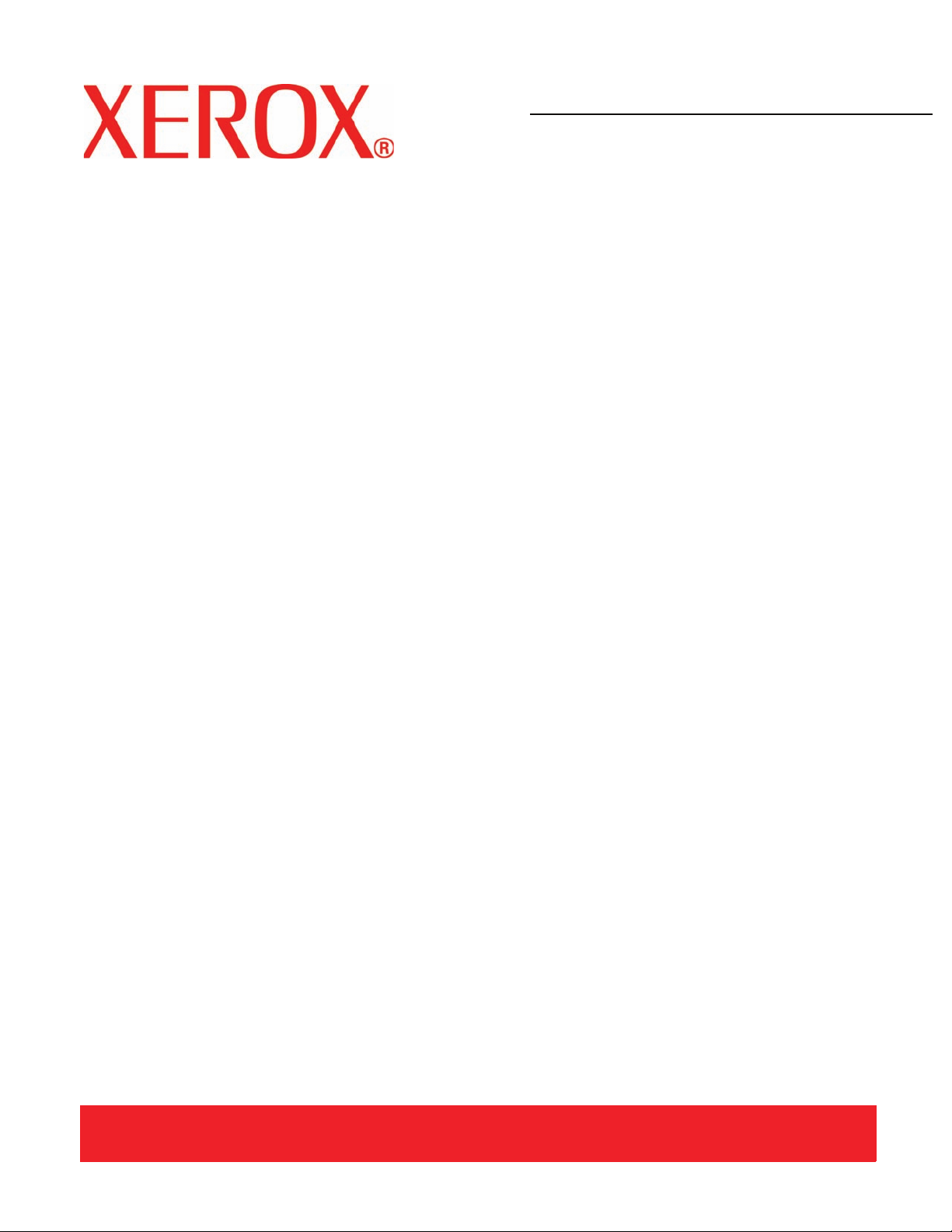
Versione 3.1
Marzo 2007
DocuColor 8000/7000
Guida
all’amministrazione
del sistema
Page 2
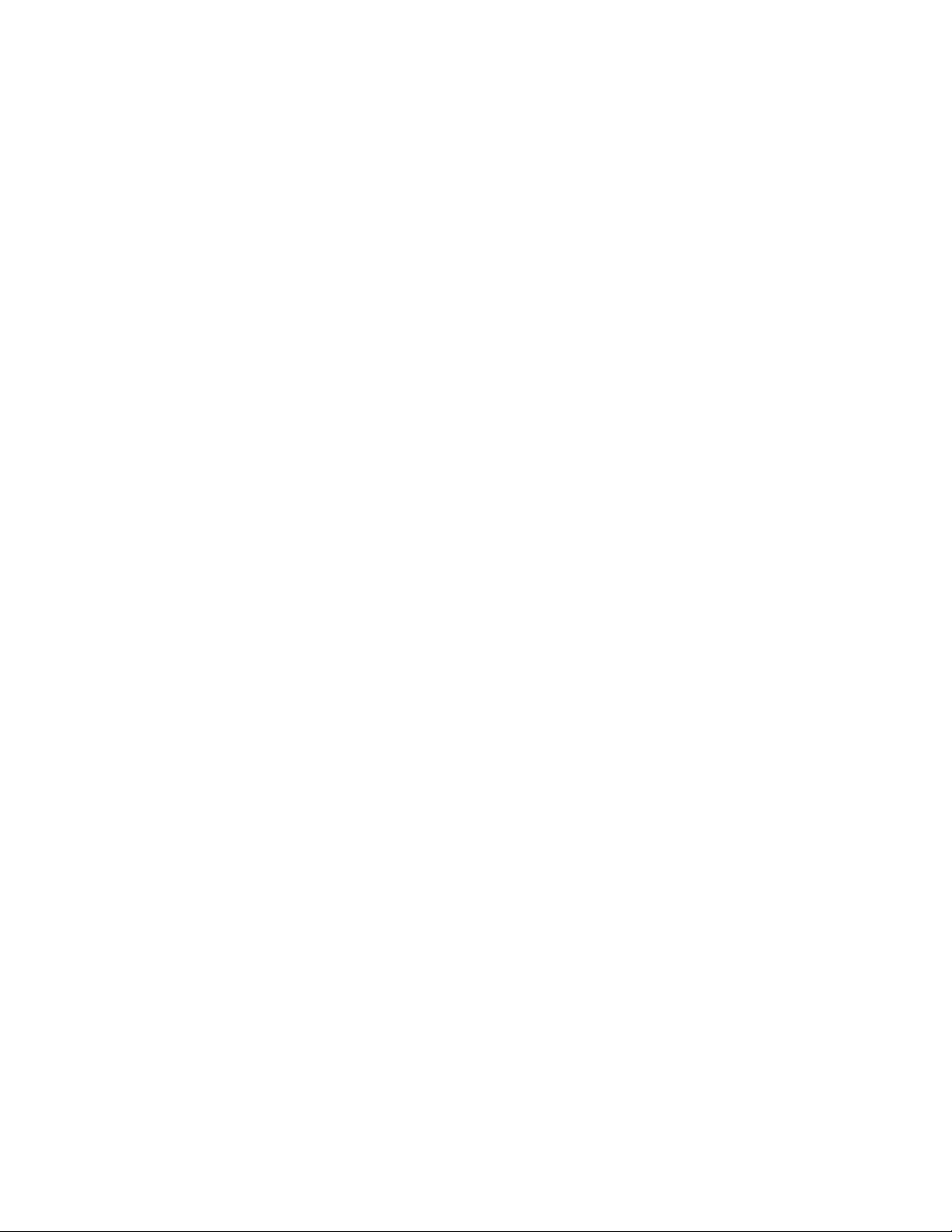
Preparato da:
Xerox Corporation
Global Knowledge & Language Services
800 Phillips Road
Building 845
Webster, New York 14580
©Copyright 2007 by Xerox Corporation. Tutti i diritti riservati.
La protezione dei diritti d’autore è rivendicata tra l’altro per tutte le forme e i contenuti di materiale e informazioni soggetti al diritto d’autore,
come ammesso attualmente dalla legge scritta o giudiziale, o come successivamente concesso, compreso, ma non ad esso limitato, il
materiale generato dai programmi software visualizzati sullo schermo, quali gli stili, i modelli, le icone, le schermate ecc.
Xerox®, Xerox Canada Ltd®, Xerox Limited® e tutti i nomi e i numeri di prodotti Xerox citati in questa pubblicazione sono marchi di XEROX
CORPORATION. La protezione dei diritti d’autore è rivendicata tra l’altro per tutte le forme e i contenuti di materiale e informazioni soggetti al
diritto d’autore, come ammesso attualmente dalla legge scritta o giudiziale, o come successivamente concesso, compreso, ma non ad esso
limitato, il materiale generato dai programmi software visualizzati sullo schermo, quali gli stili, i modelli, le icone, le schermate ecc. Altri marchi
di fabbrica o nomi di prodotto possono essere marchi commerciali o marchi registrati delle rispettive società e sono riconosciuti come tali.
Pur confermando che questo manuale è stato preparato con la più possibile accuratezza, Xerox Corporation non accetta alcuna responsabilità
dovuta ad omissioni o inaccuratezze.
Questo manuale viene aggiornato periodicamente. Eventuali cambiamenti, imprecisioni tecniche ed errori tipografici verranno corretti nelle
edizioni successive.
Page 3
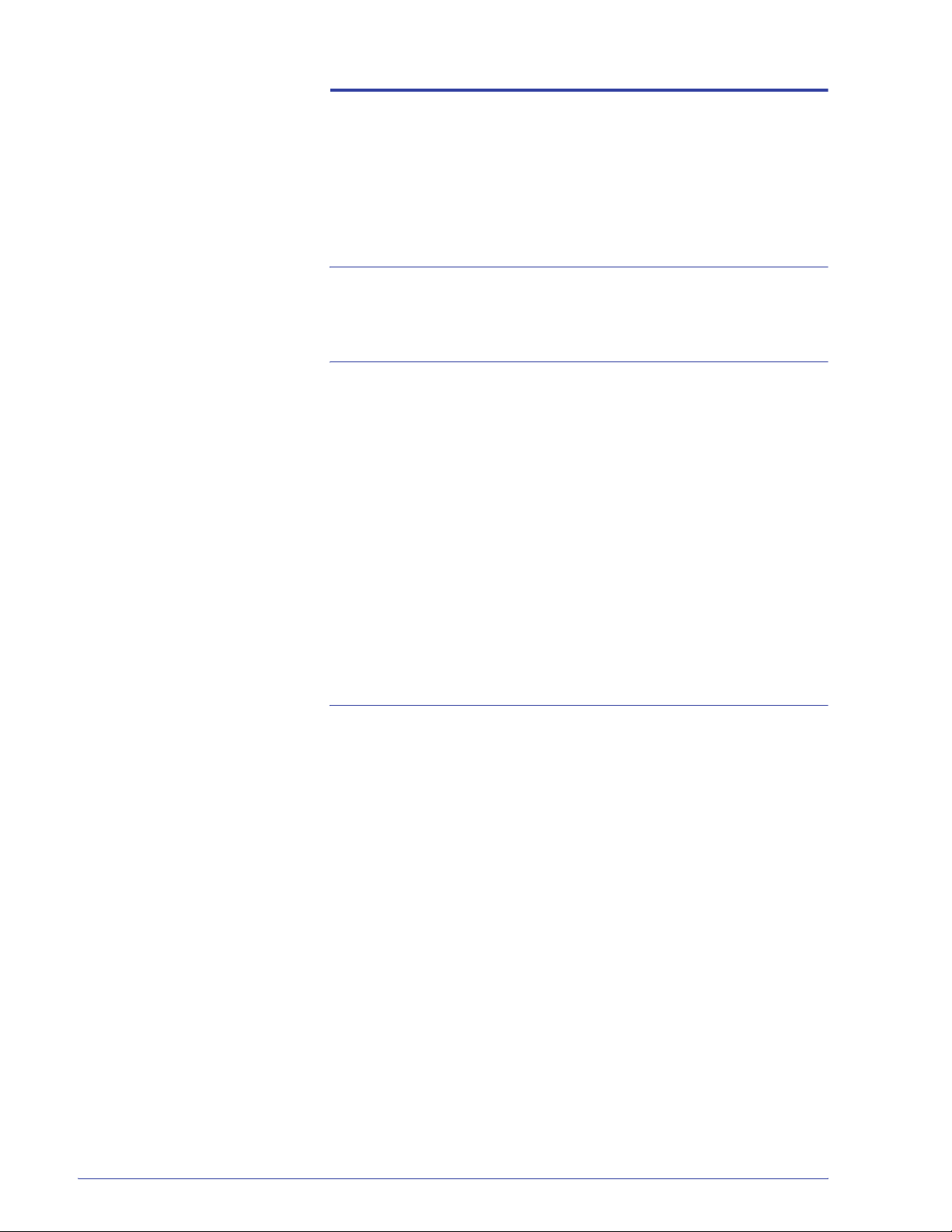
Sommario
Convenzioni vii
Simboli . . . . . . . . . . . . . . . . . . . . . . . . . . . . . . . . . . . . . . . . . . . . vii
Note sulla sicurezza ix
Sicurezza elettrica . . . . . . . . . . . . . . . . . . . . . . . . . . . . . . . . . . . .ix
Dispositivo di scollegamento. . . . . . . . . . . . . . . . . . . . . . . . . . x
Sicurezza laser . . . . . . . . . . . . . . . . . . . . . . . . . . . . . . . . . . . . . . .xi
Nord America . . . . . . . . . . . . . . . . . . . . . . . . . . . . . . . . . . . . .xi
Europa (Ue) e altri mercati . . . . . . . . . . . . . . . . . . . . . . . . . . xii
Standard di sicurezza . . . . . . . . . . . . . . . . . . . . . . . . . . . . . . . . . xii
Nord America . . . . . . . . . . . . . . . . . . . . . . . . . . . . . . . . . . . . xii
Europa (Ue) e altri mercati . . . . . . . . . . . . . . . . . . . . . . . . . . xii
Sicurezza di manutenzione. . . . . . . . . . . . . . . . . . . . . . . . . . . . .xiii
Sicurezza operativa . . . . . . . . . . . . . . . . . . . . . . . . . . . . . . . . . .xiii
Sicurezza e ozono . . . . . . . . . . . . . . . . . . . . . . . . . . . . . . . . . . .xiv
Avvisi xv
Emissione di frequenze radio . . . . . . . . . . . . . . . . . . . . . . . . . . . xv
FCC negli Stati Uniti . . . . . . . . . . . . . . . . . . . . . . . . . . . . . . . xv
In Canada (ICES-003) . . . . . . . . . . . . . . . . . . . . . . . . . . . . . xv
Informazioni sulle norme vigenti . . . . . . . . . . . . . . . . . . . . . .xvi
Omologazione SELV. . . . . . . . . . . . . . . . . . . . . . . . . . . . . . . . . .xvi
Certificazioni europee . . . . . . . . . . . . . . . . . . . . . . . . . . . . . . . . .xvi
Operazioni illegali negli Stati Uniti. . . . . . . . . . . . . . . . . . . . . . . xviii
Operazioni illegali in Canada . . . . . . . . . . . . . . . . . . . . . . . . . . . xx
Informazioni ambientali relative al Canada . . . . . . . . . . . . . . . . xxii
Riciclaggio e smaltimento dei prodotti . . . . . . . . . . . . . . . . . . . xxiii
Nord America . . . . . . . . . . . . . . . . . . . . . . . . . . . . . . . . . . . xxiii
Unione Europea . . . . . . . . . . . . . . . . . . . . . . . . . . . . . . . . .xxiv
Altri paesi . . . . . . . . . . . . . . . . . . . . . . . . . . . . . . . . . . . . . .xxiv
DocuColor 8000/7000 - Guida all’amministrazione del sistema
iii
Page 4
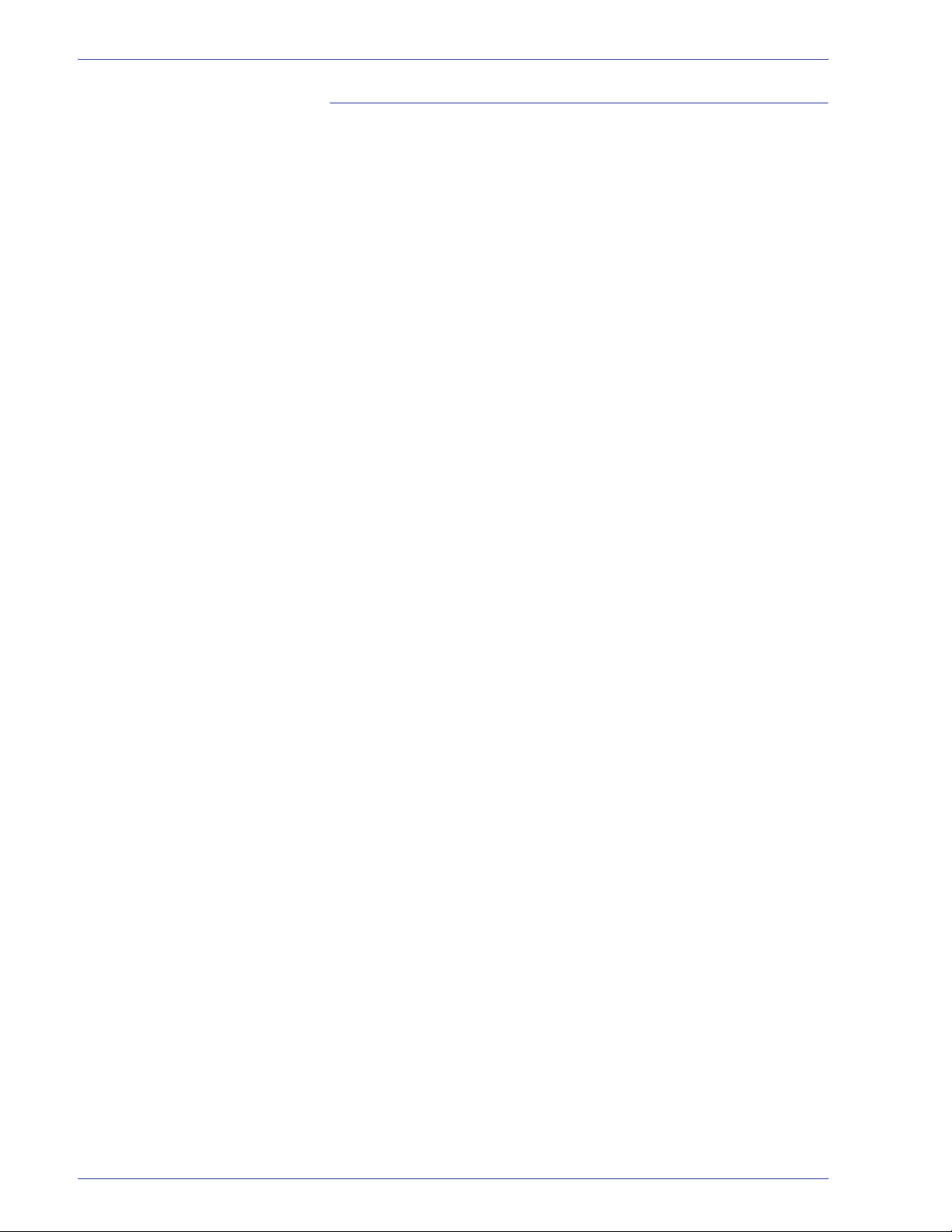
Sommario
Modo Strumenti 1-1
Panoramica. . . . . . . . . . . . . . . . . . . . . . . . . . . . . . . . . . . . . . . . 1-1
Accesso e uscita dal Modo Strumenti. . . . . . . . . . . . . . . . . . . . 1-1
Spostamento all’interno del Modo Strumenti . . . . . . . . . . . . . . 1-4
Impostazioni di default . . . . . . . . . . . . . . . . . . . . . . . . . . . . . . . 1-5
Impostazioni di default 1 . . . . . . . . . . . . . . . . . . . . . . . . . . . . . . 1-6
Schermo iniziale . . . . . . . . . . . . . . . . . . . . . . . . . . . . . . . . . 1-7
Lettura/Scrittura memoria non volatile . . . . . . . . . . . . . . . . 1-9
Priorità dei vassoi . . . . . . . . . . . . . . . . . . . . . . . . . . . . . . . 1-12
Temporizzatori sistema . . . . . . . . . . . . . . . . . . . . . . . . . . . 1-13
Economizzatore . . . . . . . . . . . . . . . . . . . . . . . . . . . . . 1-14
Economizzatore schermo . . . . . . . . . . . . . . . . . . . . . . 1-15
Intervallo lavori . . . . . . . . . . . . . . . . . . . . . . . . . . . . . . 1-16
Uscita da Strumenti. . . . . . . . . . . . . . . . . . . . . . . . . . . 1-17
Ripresa automatica stampa . . . . . . . . . . . . . . . . . . . . 1-18
Ripresa automatica Stop. . . . . . . . . . . . . . . . . . . . . . . 1-19
Ripresa automatica Trattieni . . . . . . . . . . . . . . . . . . . . 1-20
Segnali sonori. . . . . . . . . . . . . . . . . . . . . . . . . . . . . . . . . . 1-21
Impostazioni produttività . . . . . . . . . . . . . . . . . . . . . . . . . . 1-22
Grafici di produttività . . . . . . . . . . . . . . . . . . . . . . . . . . 1-23
Procedura di impostazione produttività. . . . . . . . . . . . 1-25
Scambio automatico vassoi . . . . . . . . . . . . . . . . . . . . . . . 1-26
Sfalsamento carta grande formato . . . . . . . . . . . . . . . . . . 1-28
Imposta data e ora . . . . . . . . . . . . . . . . . . . . . . . . . . . . . . 1-30
Impostazione della data . . . . . . . . . . . . . . . . . . . . . . . 1-30
Impostazione dell'ora . . . . . . . . . . . . . . . . . . . . . . . . . 1-31
Doppia lingua . . . . . . . . . . . . . . . . . . . . . . . . . . . . . . . . . . 1-33
Formato carta non standard . . . . . . . . . . . . . . . . . . . . . . . 1-34
Impostazioni di default 2 . . . . . . . . . . . . . . . . . . . . . . . . . . . . . 1-35
Impostazione dispositivo antiarricciatura e Impostazioni
tabella E dispositivo antiarricciatura . . . . . . . . . . . . . . . . . 1-36
Specifiche del dispositivo antiarricciatura . . . . . . . . . . 1-37
Impostazione Dispositivo antiarricciatura . . . . . . . . . . 1-37
Uso di Impostazione dispositivo antiarricciatura. . . . . 1-39
Impostazioni tabella E dispositivo antiarricciatura. . . . 1-42
Utilizzo di Impostazioni tabella E antiarricciatura . . . . 1-46
Impostazione carta personalizzata . . . . . . . . . . . . . . . . . . 1-57
Procedura di impostazione carta personalizzata . . . . 1-58
Regolazione dell'allineamento . . . . . . . . . . . . . . . . . . . . . 1-76
Procedura per creare il profilo di regolazione
allineamento . . . . . . . . . . . . . . . . . . . . . . . . . . . . . . . . 1-78
Schermo Modulo sistema di finitura (dispositivo DFA) . . . 1-94
iv
DocuColor 8000/7000 - Guida all’amministrazione del sistema
Page 5

Sommario
Auditron 2-1
Panoramica. . . . . . . . . . . . . . . . . . . . . . . . . . . . . . . . . . . . . . . . 2-1
Inizializzazione . . . . . . . . . . . . . . . . . . . . . . . . . . . . . . . . . . . . . 2-2
Creazione/Modifica Conti utente. . . . . . . . . . . . . . . . . . . . . . . . 2-4
Creazione di un conto utente . . . . . . . . . . . . . . . . . . . . . . . 2-5
Modifica di un conto utente. . . . . . . . . . . . . . . . . . . . . . . . . 2-8
Modifica della password del Modo Strumenti . . . . . . . . . . . 2-9
Creazione di una password per il Modo Auditron. . . . . . . 2-10
Revisione Conto lavori di stampa . . . . . . . . . . . . . . . . . . . . . . 2-12
Impostazioni Tabella
Impostazioni Tabella E: Tipo E1
Impostazioni Tabella E: Tipo E2
Impostazioni Tabella E: Tipo E3
Impostazioni Tabella E: Tipo E4
Impostazioni Tabella E: Tipo E5
Impostazioni Tabella E: Tipo E6
Grafico impostazione carta personalizzata
Grafico impostazione carta personalizzata
Grafico impostazione carta personalizzata
Grafico impostazione carta personalizzata
Grafico profilo di regolazione allineamento
Grafico profilo di regolazione allineamento
Grafico profilo di regolazione allineamento
Grafico profilo di regolazione allineamento
DocuColor 8000/7000 - Guida all’amministrazione del sistema
v
Page 6
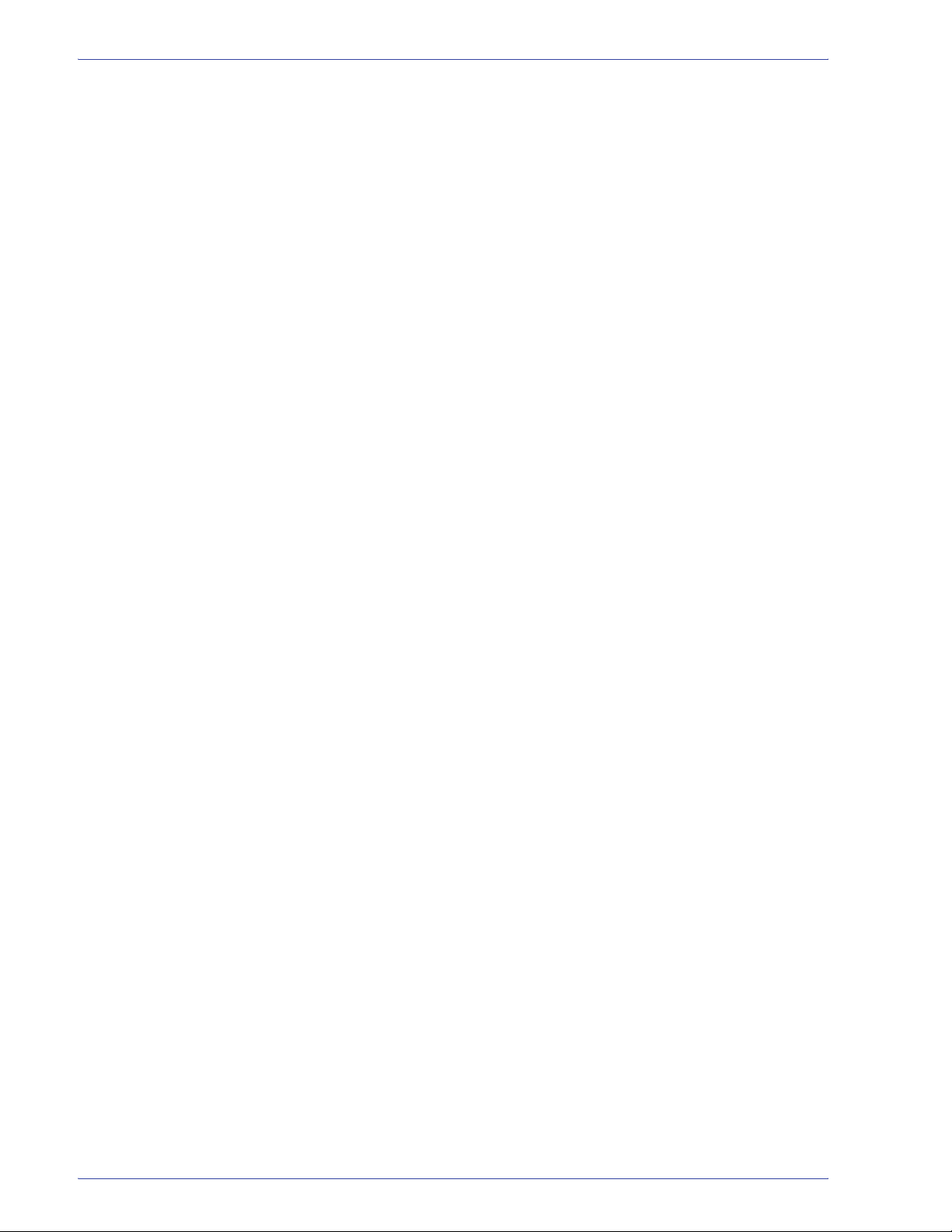
Sommario
vi
DocuColor 8000/7000 - Guida all’amministrazione del sistema
Page 7
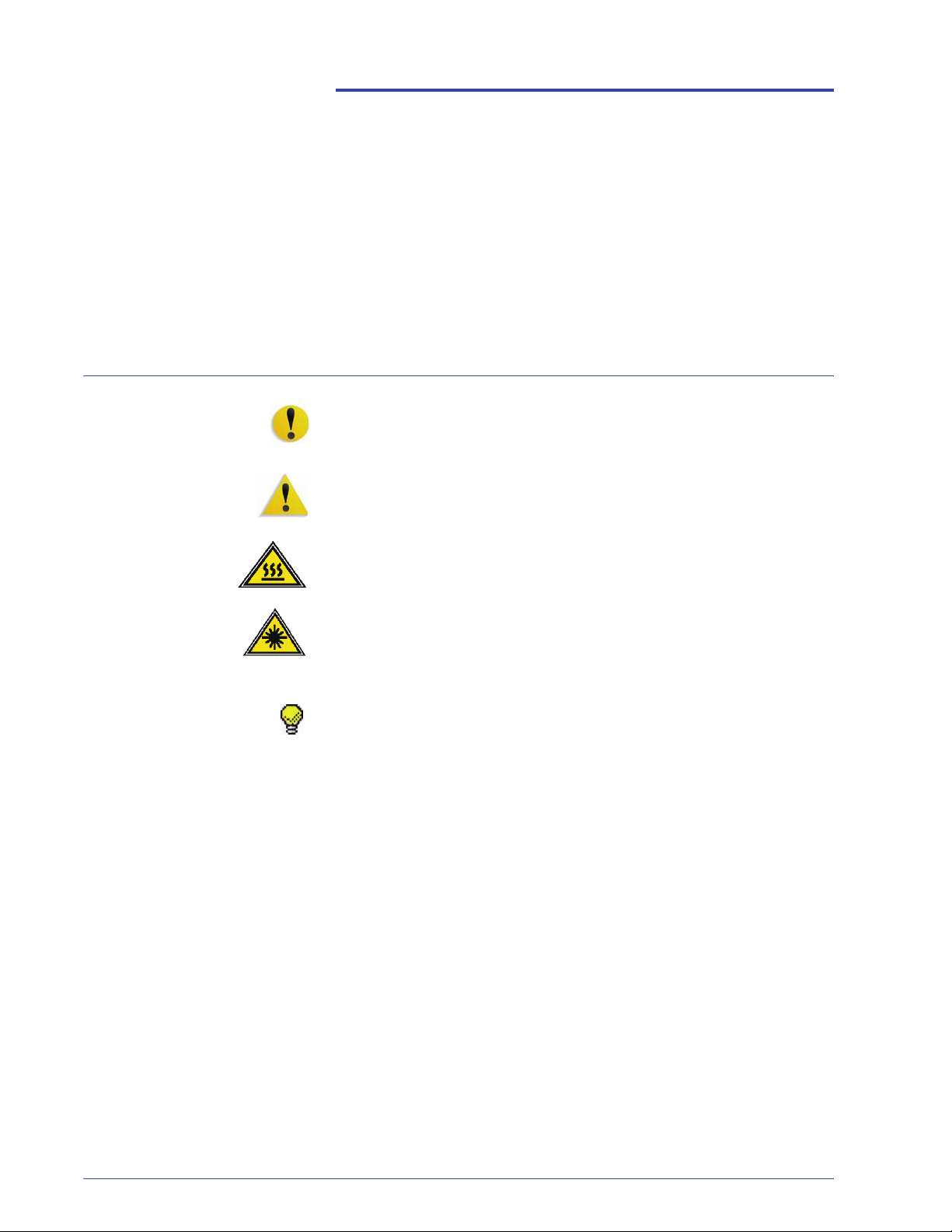
Simboli
Convenzioni
In questo manuale sono state utilizzate delle convenzioni standard
per aiutare il lettore a individuare e identificare rapidamente le
informazioni.
ATTENZIONE: questo simbolo contraddistingue un’azione che
può causare danni all’hardware o al software oppure provocare la
perdita di dati.
AVVERTENZA: il simbolo di avvertenza mette in guardia gli
operatori contro un potenziale rischio di danni alla persona.
AVVERTENZA: questo simbolo identifica un’area
dell'apparecchio particolarmente CALDA e che può provocare
ustioni.
AVVERTENZA: questo simbolo indica che l’apparecchio utilizza
un raggio laser e ricorda di attenersi alle relative informazioni sulla
sicurezza.
SUGGERIMENTO: questo simbolo identifica un’informazione
importante da ricordare.
DocuColor 8000/7000 - Guida all’amministrazione del sistema
vii
Page 8
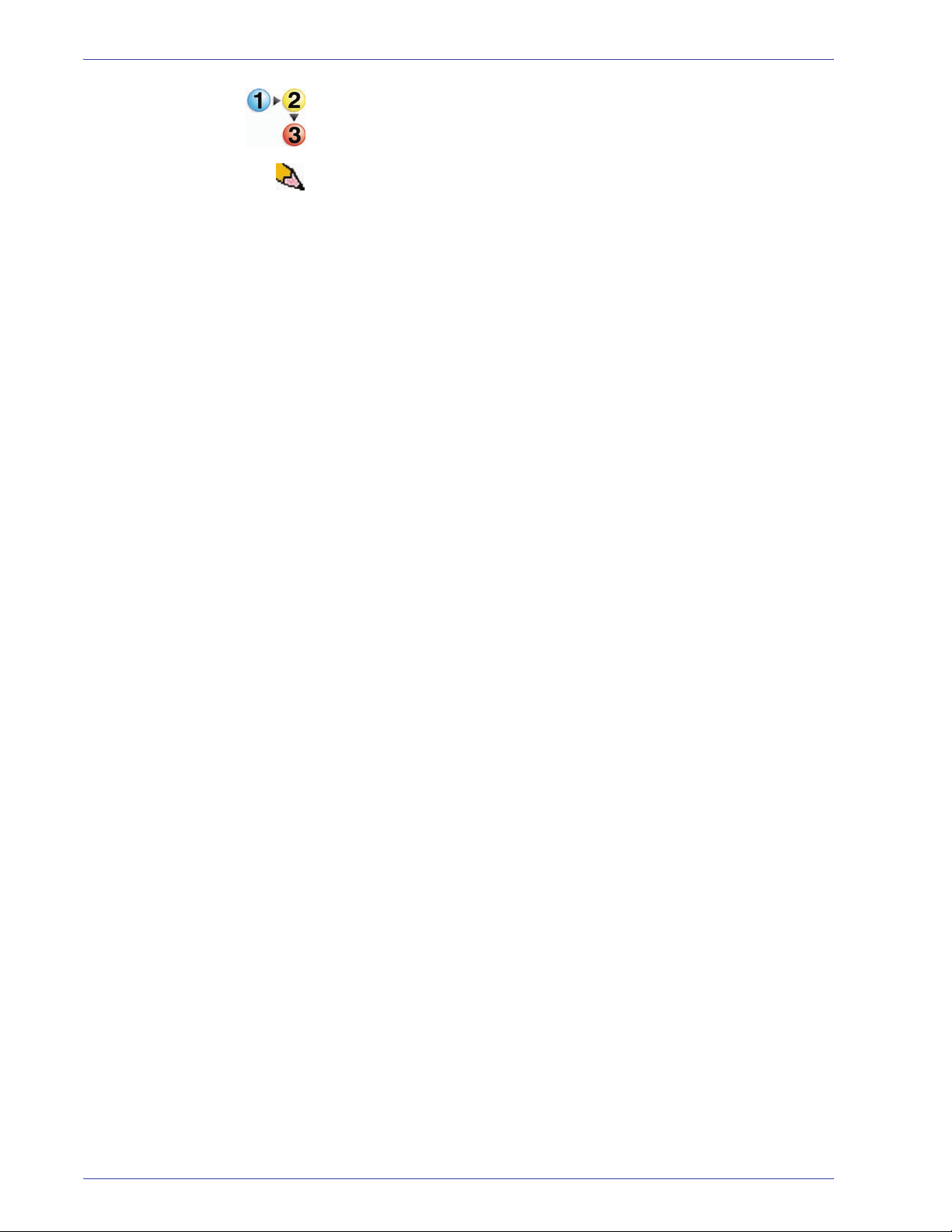
Convenzioni
Il simbolo 1 2 3... indica l’inizio di una procedura o di una serie di
operazioni ed è seguito dalla prima fase della procedura o della
serie di operazioni.
NOTA: questo simbolo richiama l’attenzione su un’informazione
che è utile ma non essenziale per il completamento di una
procedura o di un’operazione.
viii
DocuColor 8000/7000 - Guida all’amministrazione del sistema
Page 9
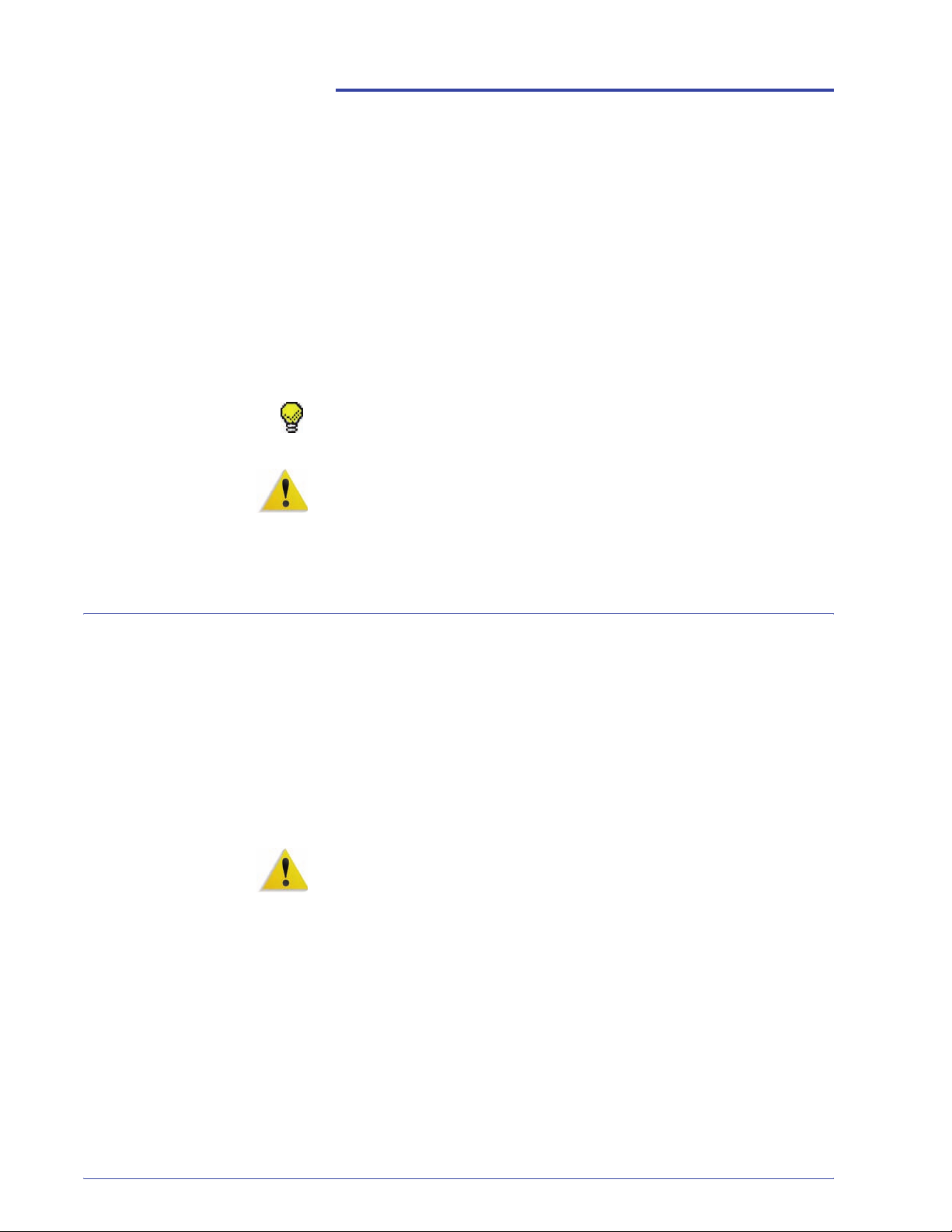
Note sulla sicurezza
questo prodotto Xerox e i relativi materiali sono stati progettati e
testati per soddisfare requisiti di sicurezza molto severi,
prevedono, tra l’altro, l’ispezione e l’approvazione da parte di
organismi speciali e il rispetto degli standard ambientali.
le istruzioni seguenti prima di far funzionare il prodotto e
consultarle secondo necessità al fine di assicurare il
funzionamento continuato della stampante digitale.
SUGGERIMENTO: i test di sicurezza sono stati eseguiti usando
solo materiali Xerox. Lo stesso vale per la verifica delle prestazioni
di questo prodotto.
AVVERTENZA: eventuali modifiche non autorizzate, compresa
l'aggiunta di nuove funzioni o il collegamento di dispositivi esterni,
possono compromettere l'omologazione del prodotto.
informazioni, rivolgersi al rivenditore locale.
che
Leggere
Per ulteriori
Sicurezza elettrica
• Usare esclusivamente il cavo di alimentazione fornito con
l’apparecchio.
• Collegare il cavo direttamente a una presa con messa a terra
regolamentare.
l’apparecchio a una presa sprovvista del terminale di messa a
terra.
Se non si è certi che la presa sia dotata di messa a
terra, consultare un elettricista.
• Non usare un adattatore di terra per collegare l’apparecchio a
una presa sprovvista del terminale di terra.
AVVERTENZA: se la presa elettrica non è dotata di messa a terra
si corre il rischio di ricevere una potente scossa elettrica.
• Non collocare l’apparecchio dove è possibile che il cavo di
alimentazione venga calpestato.
cavo di alimentazione.
• Non escludere o disattivare interruttori di sicurezza elettrici o
meccanici.
• Non ostruire le aperture per la ventilazione, che hanno il
compito di evitare il surriscaldamento della macchina.
Non usare un adattatore per collegare
Non collocare oggetti sul
DocuColor 8000/7000 - Guida all’amministrazione del sistema
ix
Page 10
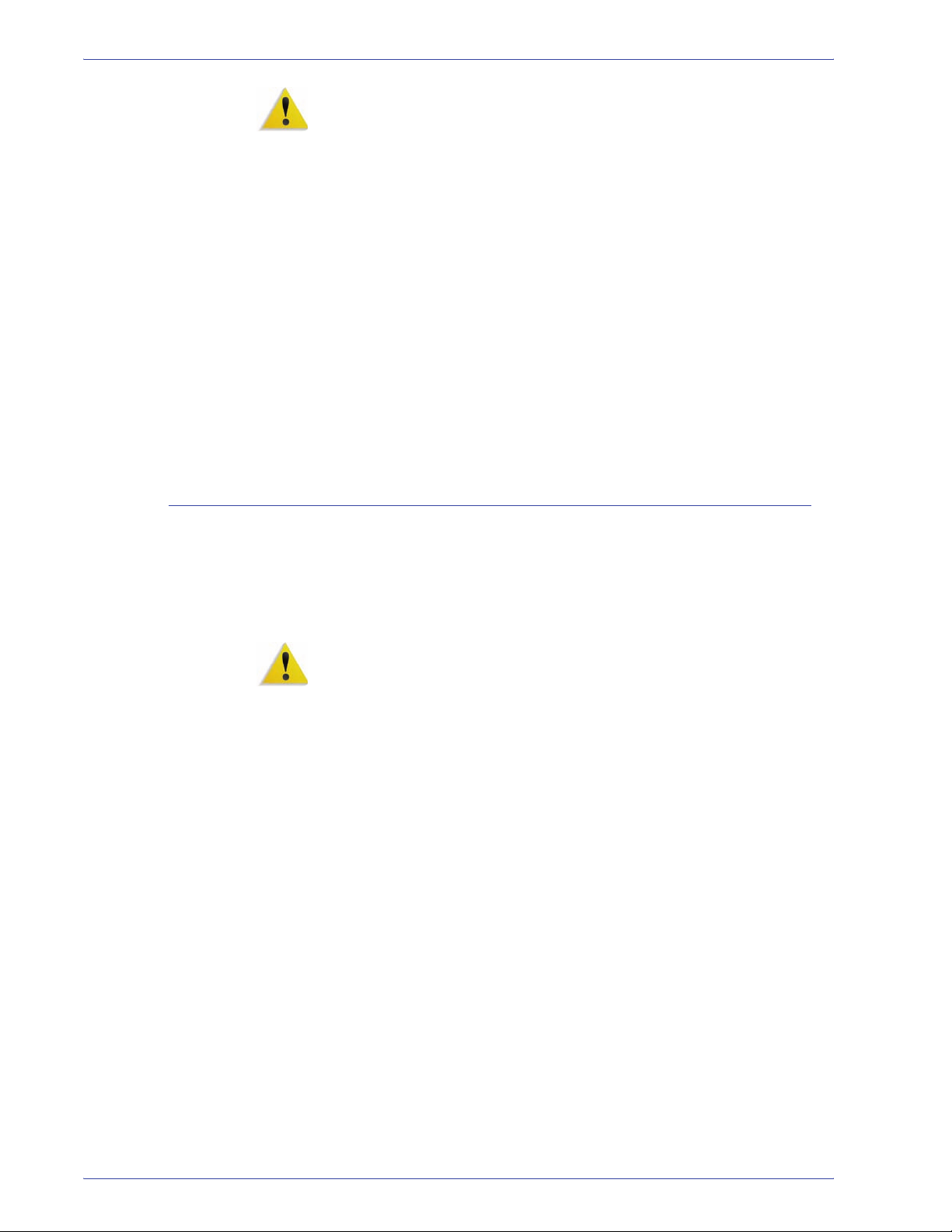
Note sulla sicurezza
Dispositivo di scollegamento
AVVERTENZA: non infilare oggetti nelle fessure e nelle aperture
dell’apparecchio.
Un eventuale contatto con una parte in tensione
o la sua messa in corto circuito potrebbero causare un incendio o
una scossa elettrica.
Se si verifica una delle condizioni descritte di seguito, spegnere
immediatamente l’apparecchio e scollegare il cavo di
alimentazione dalla presa a muro.
Contattare un tecnico
dell’assistenza Xerox per risolvere il problema.
• Il sistema emette odori o rumori insoliti.
• Il cavo dell’alimentazione è danneggiato o logoro.
• È scattato un interruttore salvavita, un fusibile o un altro
dispositivo di sicurezza.
• È stato versato del liquido sulla stampante.
• L’apparecchio è entrato in contatto con acqua.
• Una parte dell’apparecchio è danneggiata.
Il cavo di alimentazione è il dispositivo di scollegamento per
questa apparecchiatura ed è collegato al retro della macchina
come un dispositivo aggiuntivo.
Per interrompere completamente
l’alimentazione alla macchina scollegare il cavo dalla presa a
muro.
AVVERTENZA: questo prodotto deve essere collegato a un
circuito con adeguata messa a terra.
x
DocuColor 8000/7000 - Guida all’amministrazione del sistema
Page 11
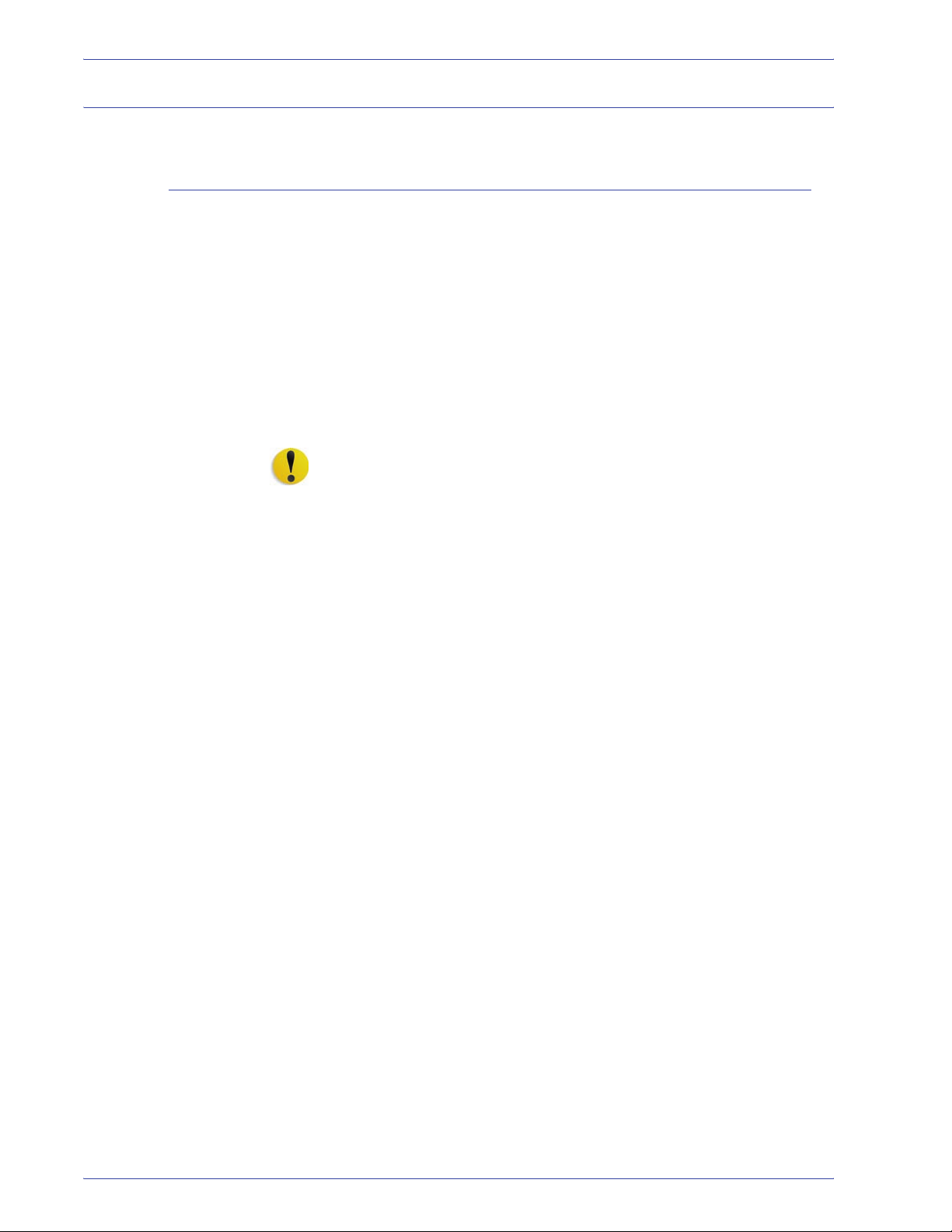
Sicurezza laser
Nord America
Note sulla sicurezza
Questo prodotto è conforme agli standard di sicurezza ed è
certificato come prodotto laser di Classe 1 dal Center for Devices
and Radiological Health (CDRH) dell'ente Food and Drug
Administration (FDA) degli Stati Uniti per i prodotti laser.
prodotto è conforme alle norme FDA 21 CFR 1940.10 e 1040.11,
tranne che per le deviazioni relative alla Laser Notice N. 50, in
data 26 luglio 2001.
commercializzati negli Stati Uniti d'America.
macchina indicano la conformità alle normative CDRH e devono
essere applicate ai prodotti laser commercializzati negli Stati
Uniti.
Questo prodotto non emette radiazioni laser dannose.
ATTENZIONE: l’esecuzione di procedure e l'uso di comandi o
regolazioni non menzionati in questo manuale può comportare
l’esposizione a emissioni laser nocive.
Tali norme si applicano ai prodotti laser
Le etichette sulla
Questo
Dal momento che le radiazioni emesse all'interno di questo
prodotto sono schermate dall'involucro protettivo e dalle coperture
esterne, il raggio laser non può fuoriuscire dalla macchina durante
il funzionamento.
Questo prodotto contiene etichette di avvertenza laser, che
devono essere utilizzate dal tecnico dell'assistenza Xerox e sono
apposte sui pannelli o gli schermi (o in prossimità di questi) che
richiedono attrezzi speciali per la rimozione.
pannelli:
dall'operatore.
all'interno di queste coperture non vi sono aree riparabili
Non rimuovere i
DocuColor 8000/7000 - Guida all’amministrazione del sistema
xi
Page 12
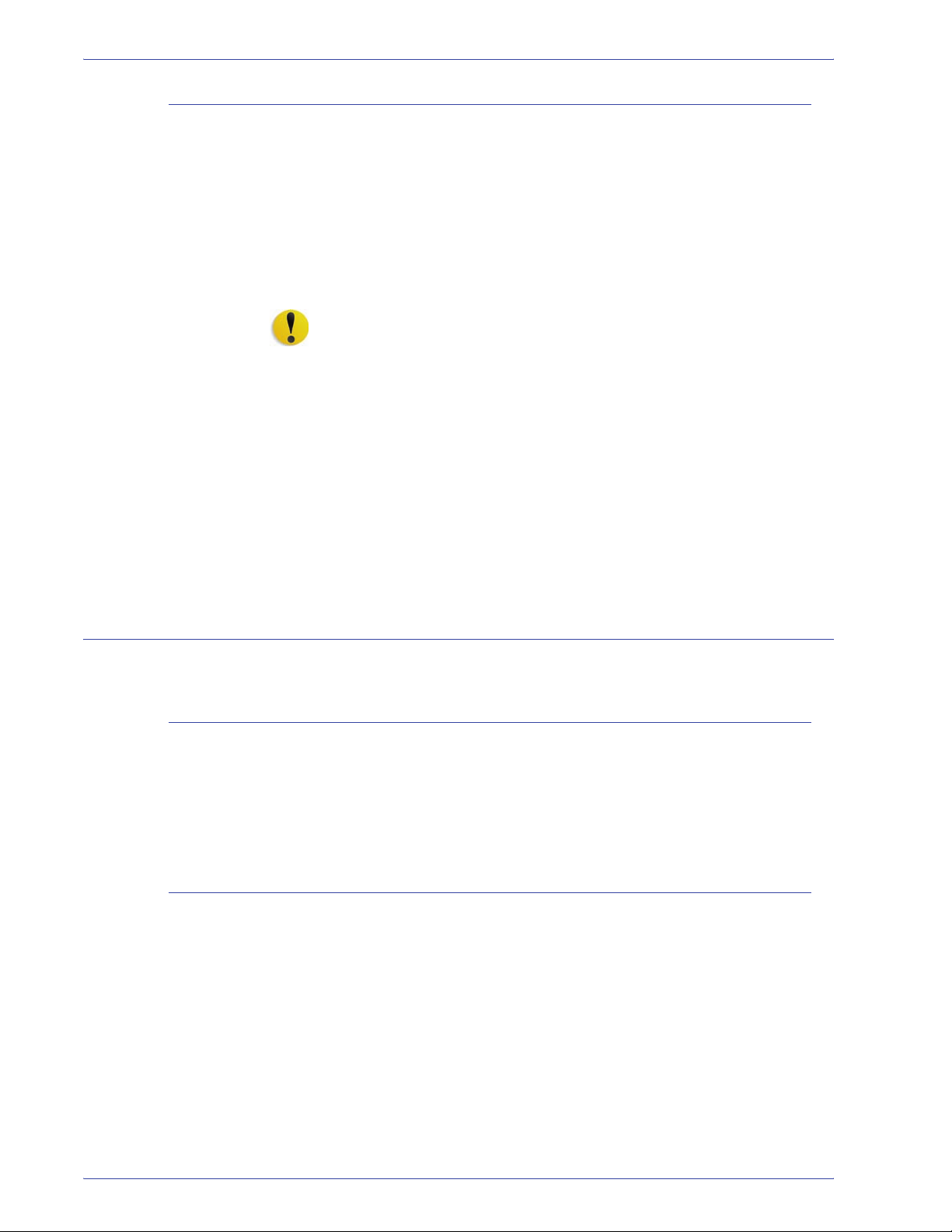
Note sulla sicurezza
Europa (Ue) e altri mer cati
Questo prodotto è conforme allo standard di sicurezza IEC 60825-1
(Edizione 1.2) pubblicato nell'agosto 2001.
L’apparecchio è conforme agli standard sulle prestazioni dei
prodotti laser stabiliti dagli enti governativi, nazionali e
internazionali per i prodotti laser di Classe 1.
radiazioni laser pericolose, poiché il raggio è completamente
racchiuso durante tutte le fasi di utilizzo e manutenzione svolte
dall'utente.
ATTENZIONE: l'esecuzione di procedure e l’uso di regolazioni o
di comandi non menzionati in questo manuale può comportare
l’esposizione a radiazioni laser nocive.
Questo prodotto contiene etichette di avvertenza laser, che
devono essere utilizzate dal tecnico dell'assistenza Xerox e sono
apposte sui pannelli o gli schermi (o in prossimità di questi) che
richiedono attrezzi speciali per la rimozione.
pannelli:
dall'operatore.
all'interno di queste coperture non vi sono aree riparabili
Non emette
Non rimuovere i
Standard di sicurezza
Nord America
Europa (Ue) e altri mer cati
Per ulteriori informazioni sulla sicurezza del prodotto o dei
materiali Xerox qui acclusi, chiamare il numero:
+44 (0) 1707 353434
La sicurezza di questo prodotto Xerox è certificata da Underwriters
Laboratories Incorporated per gli standard UL60950-1, (prima
edizione) e CSA International CAN/CSA C22.2 N. 60950-1-03
(prima edizione).
La sicurezza di questo prodotto Xerox è certificata da NEMKO in
base alla pubblicazione IEC60950-1 (2001), prima edizione.
xii
DocuColor 8000/7000 - Guida all’amministrazione del sistema
Page 13
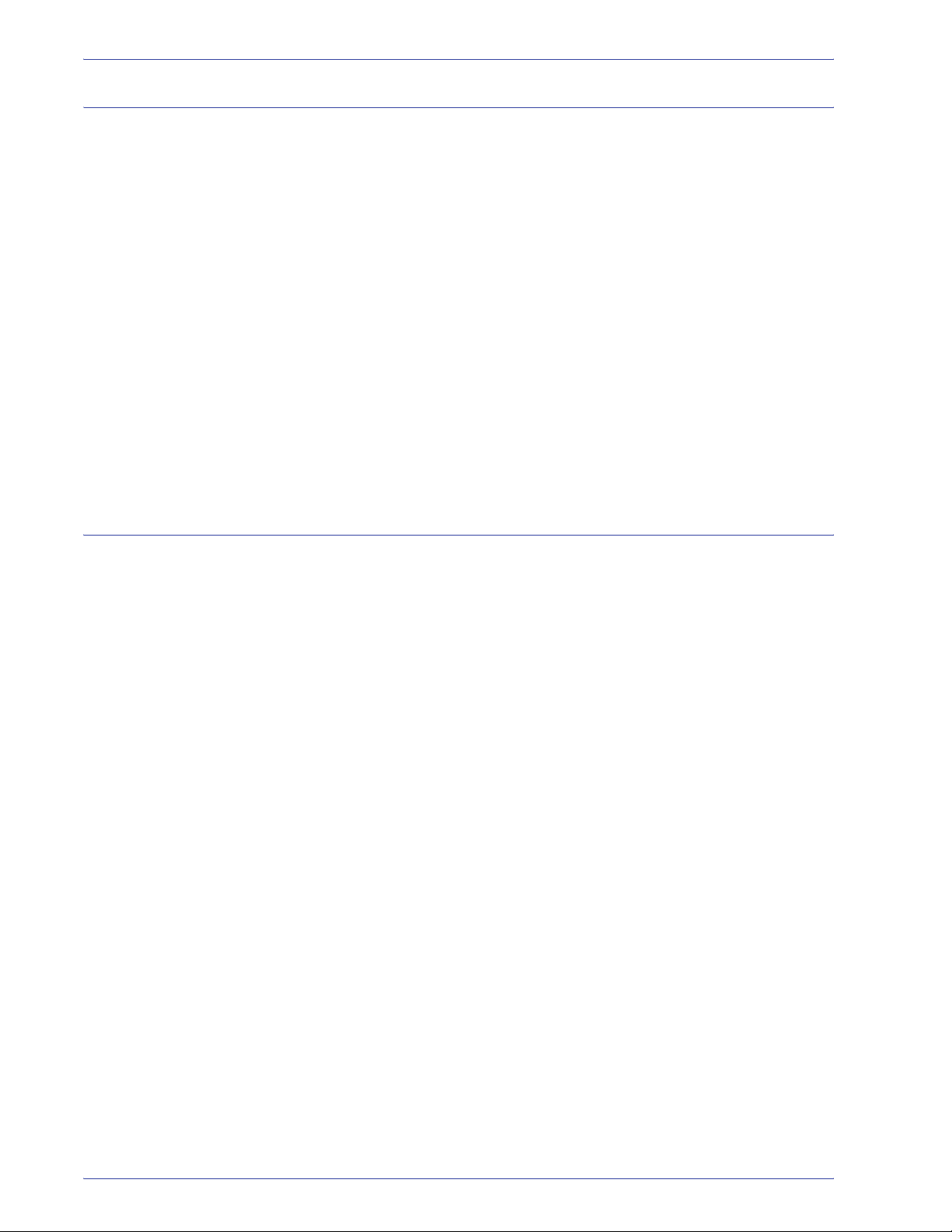
Sicurezza di manutenzione
• Non improvvisare operazioni di manutenzione non descritte
• Non utilizzare detergenti spray. L’impiego di prodotti non
• Utilizzare materiali di consumo e di pulizia unicamente come
• Non rimuovere le coperture o le protezioni fissate mediante
Non eseguire alcuna operazione di manutenzione se non si è
seguito un corso di formazione impartito da un rappresentante
Xerox o se la procedura non è specificamente descritta in uno dei
manuali della stampante.
Note sulla sicurezza
nella documentazione fornita col prodotto.
approvati può compromettere le prestazioni della stampante e
potrebbe rivelarsi pericoloso.
indicato dal presente manuale.
della portata dei bambini.
viti.
In queste aree non è previsto alcun intervento da parte
dell'utente.
Tenere tali prodotti al di fuori
Sicurezza operativa
Questo apparecchio Xerox e i relativi materiali di consumo sono
stati costruiti e testati per soddisfare requisiti di sicurezza molto
severi che prevedono, tra l’altro, l’ispezione e l’approvazione da
parte di organismi speciali e il rispetto degli standard ambientali.
Per garantire il funzionamento continuato e la sicurezza del
prodotto, attenersi sempre alle seguenti norme di sicurezza:
• Usare esclusivamente materiali e prodotti studiati
appositamente per il prodotto. L’utilizzo di prodotti non
approvati può compromettere le prestazioni della stampante e
potrebbe rivelarsi pericoloso.
• Rispettare attentamente le avvertenze riportate sul sistema o
sulla documentazione.
• Collocare il sistema in un ambiente sufficientemente ventilato
e spazioso per agevolare eventuali interventi di assistenza.
• Sistemare l’apparecchio su una superficie solida e piana (non
su moquette di elevato spessore) in grado di sopportarne il
peso.
• Non tentare di spostare l’apparecchio. Al momento
dell'installazione, dal fondo dell’apparecchio viene estratto un
dispositivo di livellamento che può danneggiare il pavimento.
• Non installare l’apparecchio in prossimità di una fonte di calore.
• Non esporre l’apparecchio alla luce diretta del sole.
DocuColor 8000/7000 - Guida all’amministrazione del sistema
xiii
Page 14
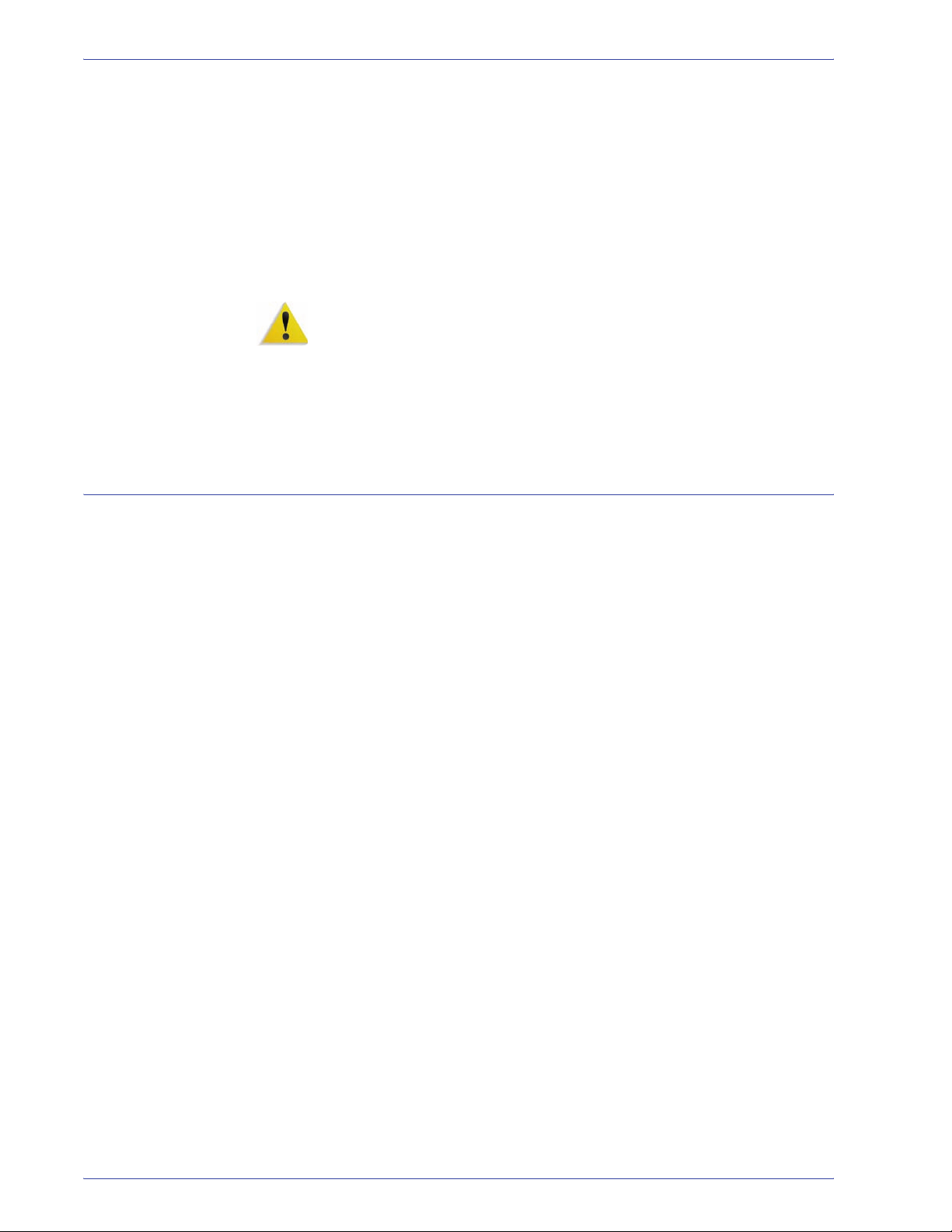
Note sulla sicurezza
Sicurezza e ozono
• Non sistemare l’apparecchio in corrispondenza del flusso di
aria fredda proveniente da un sistema di condizionamento
dell’aria.
• Non appoggiare sull’apparecchio recipienti contenenti caffè o
altri liquidi.
• Non bloccare o coprire le fessure o le aperture
dell’apparecchio.
• Non tentare di disattivare gli interruttori di sicurezza elettrici o
meccanici.
AVVERTENZA: prestare attenzione quando si lavora in aree
identificate da questo simbolo di avvertenza. Tali aree possono
essere caratterizzate da calore eccessivo e non devono essere
toccate.
Per ulteriori informazioni sulla sicurezza dell’apparecchio o dei
relativi materiali, rivolgersi al rappresentante Xerox.
Durante il normale funzionamento, l’apparecchio produce ozono.
L’ozono è più pesante dell’aria e la quantità prodotta dipende dal
volume della stampa. Se si rispettano i parametri ambientali
corretti specificati nelle procedure di installazione Xerox, è
possibile garantire livelli di concentrazione inferiori ai limiti di
sicurezza.
Per ulteriori informazioni sull’emissione di ozono, richiedere la
pubblicazione Xerox OZONE al numero 1 800 828 6571 (Stati
Uniti). Per la versione in francese, chiamare il numero 1 800 828
6571 (Stati Uniti) e premere 2.
xiv
DocuColor 8000/7000 - Guida all’amministrazione del sistema
Page 15
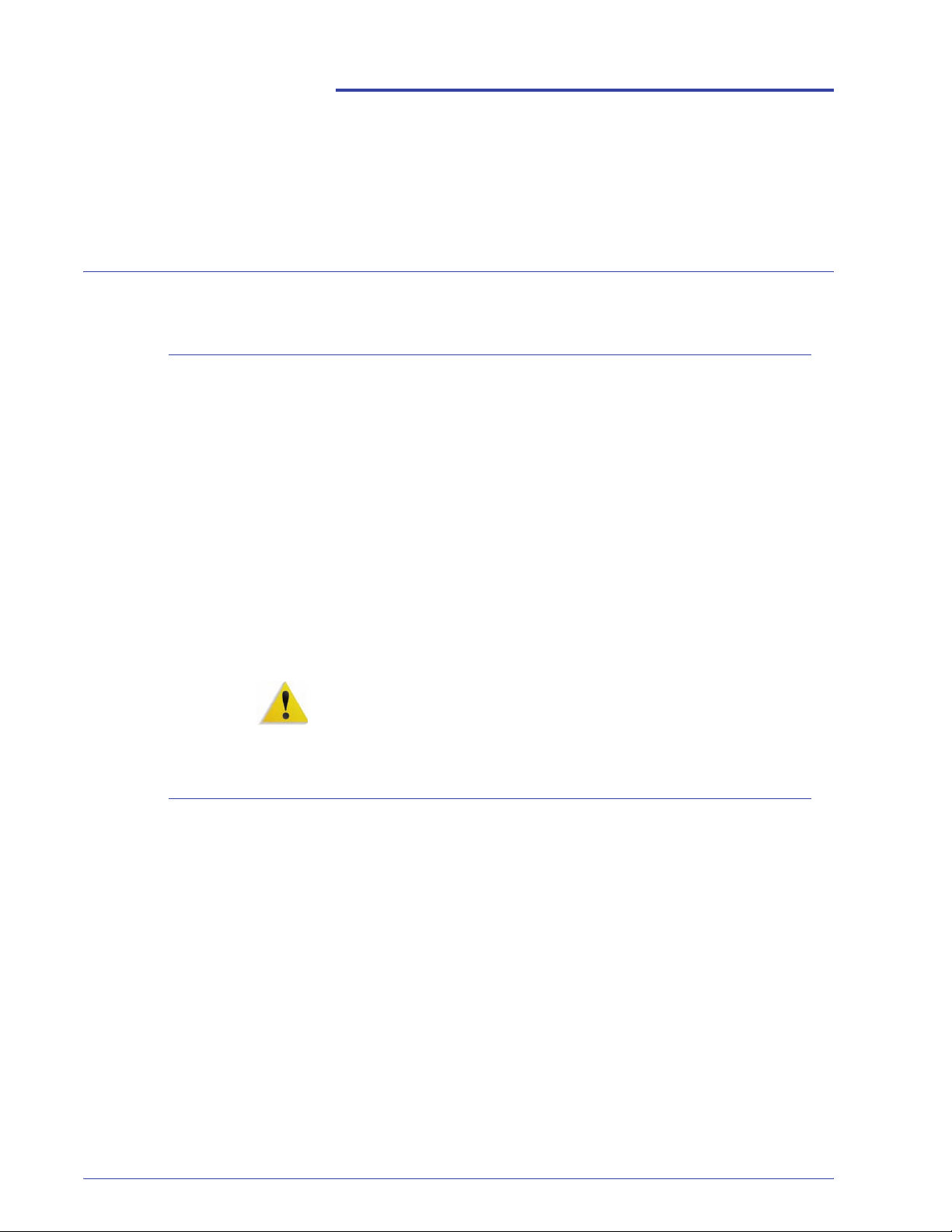
Avvisi
Emissione di frequenze radio
FCC negli Stati Uniti
Questo sistema è stato testato e dichiarato conforme alle
limitazioni previste per i dispositivi digitali di Classe A, ai sensi
delle norme FCC (Federal Communications Commission) Part 15.
Tali limitazioni sono volte a fornire un’adeguata protezione contro
interferenze dannose provocate dall’uso del sistema in ambienti
commerciali. Questa apparecchiatura genera, utilizza e diffonde
frequenze radio e, se non viene installata e utilizzata in conformità
con le istruzioni, può causare interferenze pericolose nelle
comunicazioni radio. L’uso del sistema in aree residenziali può
provocare interferenze dannose; in questi casi, gli interventi
necessari per eliminare le interferenze sono a carico dell’utente.
Eventuali cambiamenti o modifiche all'apparecchiatura non
specificatamente approvate da Xerox Corporation potrebbero
invalidare il diritto dell'utente di utilizzare l'apparecchiatura.
AVVERTENZA: utilizzare esclusivamente cavi schermati per
mantenere la conformità con le norme FCC.
In Canada (ICES-003)
Questa apparecchiatura digitale di classe "A" è conforme alla
normativa canadese ICES-003.
Cet appareil numérique de la classe "A" est conforme à la norme
NMB-003 du Canada.
DocuColor 8000/7000 - Guida all’amministrazione del sistema
xv
Page 16
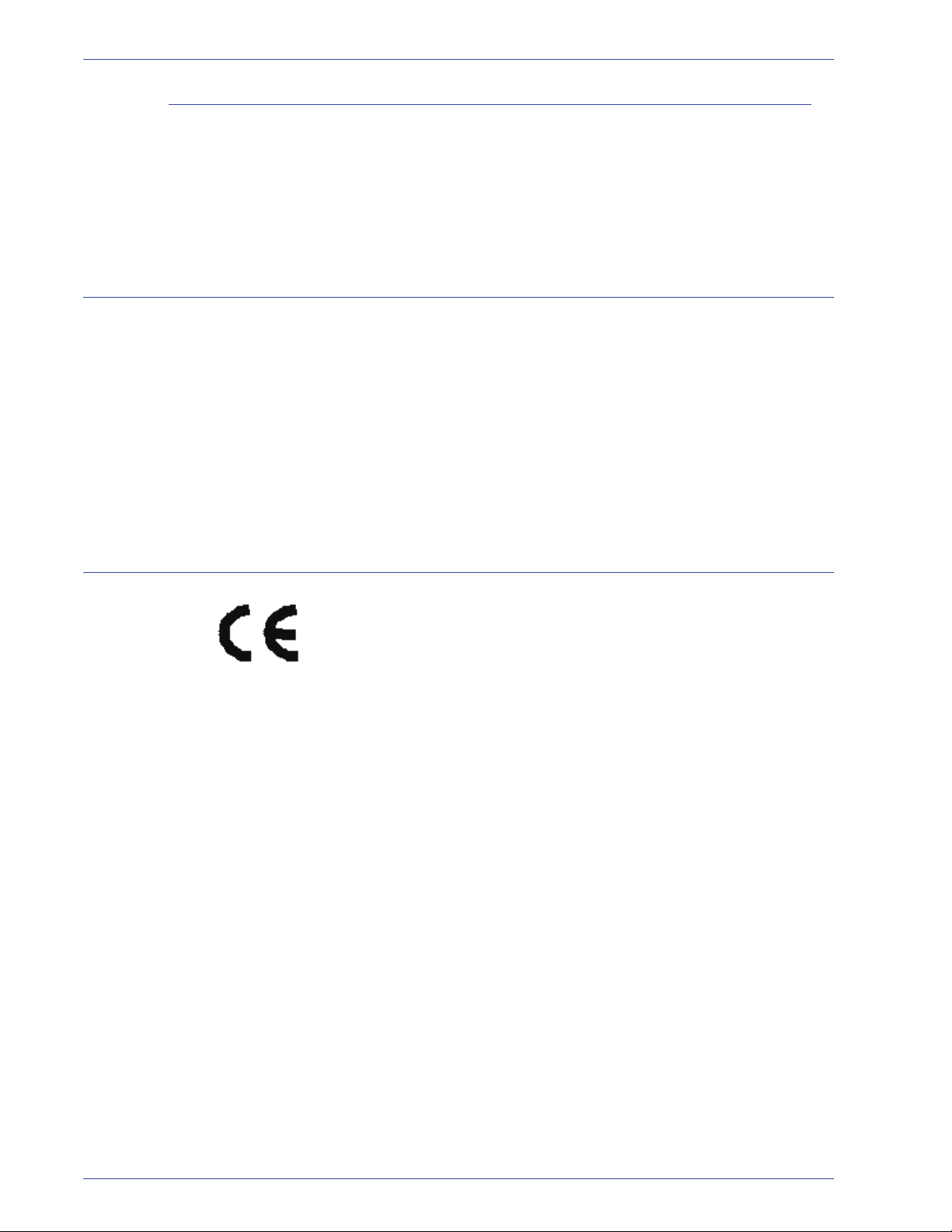
Avvisi
Informazioni sulle norme vigenti
Omologazione SELV
Questo prodotto genera un segnale da 13,56 MHz tramite un
sistema a circuito induttivo utilizzato come dispositivo di
identificazione in radio frequenza (RFID).
certificato in accordo alla Direttiva del Consiglio 99/5/CEE e alle
leggi e normative locali applicabili.
Questo prodotto Xerox è conforme a varie normative nazionali e di
enti governativi. Tutte le porte di sistema rispettano le norme di
sicurezza SELV (Safety Extra Low Voltage) relative alla bassa
tensione per il collegamento a dispositivi e reti dell’utente. Gli
eventuali accessori del cliente o di terze parti collegati alla
stampante devono, a loro volta, soddisfare i requisiti
precedentemente indicati. Tutti i moduli che richiedono un
collegamento esterno devono essere installati seguendo la
procedura di installazione della stampante.
Tale sistema è
Certificazioni europee
1° gennaio 1995: Direttiva del Consiglio 73/23/CEE emendata dalla Direttiva del
1° gennaio 1996: Direttiva del Consiglio 89/336/CEE, sulla convergenza delle leggi
9 marzo 1999: Direttiva 99/5/CE del Consiglio in materia di apparecchiature radio
Il marchio CE riportato su questo prodotto rappresenta la
dichiarazione di conformità Xerox con le seguenti direttive
applicative dell’Unione Europea a partire dalle date indicate:
Consiglio 93/68/CEE, sulla convergenza delle leggi degli Stati
Membri sulle apparecchiature a bassa tensione.
degli Stati Membri sulla compatibilità elettromagnetica.
e apparecchiature terminali di telecomunicazione e il mutuo
riconoscimento della loro conformità.
xvi
DocuColor 8000/7000 - Guida all’amministrazione del sistema
Page 17
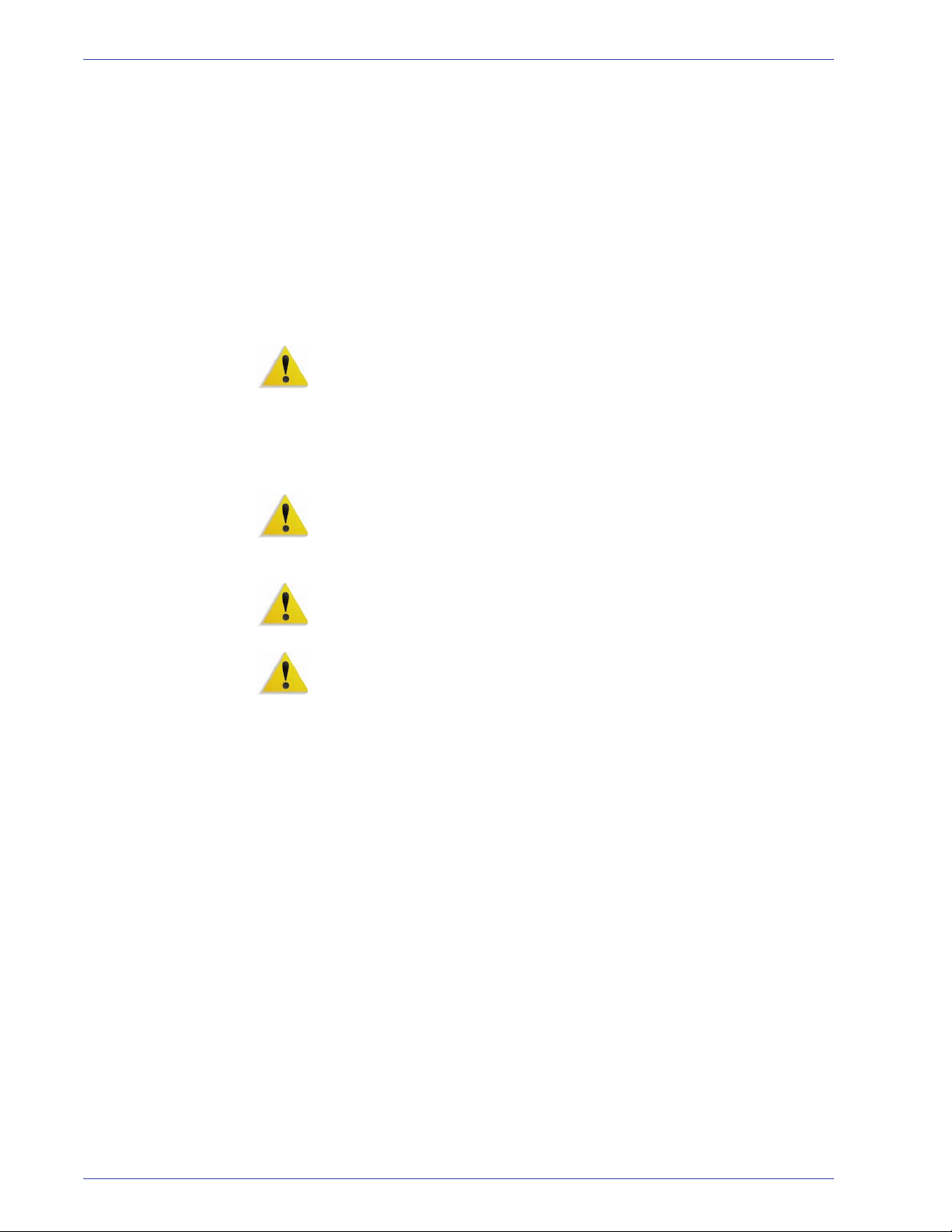
Avvisi
È possibile richiedere al rappresentante Xerox Limited un
documento completo, contenente il testo delle direttive in
questione e le norme di riferimento.
Environment, Health and Safety (Informazioni su salute e
sicurezza ambientale)
The Document Company Xerox
Bessemer Road
Welwyn Garden City
Herts
AL7 1HE
England
Tel. +44 (0) 1707 353434
AVVERTENZA: questo prodotto è stato omologato e testato in
base a normative severe in materia di sicurezza ed emissione di
radiofrequenze.
Qualsiasi modifica non autorizzata, ivi compresa
l’aggiunta di nuove funzioni o connessioni a dispositivi esterni, può
invalidare tale omologazione.
Richiedere un elenco completo
degli accessori approvati presso il rivenditore di zona di XEROX
Limited.
AVVERTENZA: per consentire l'uso di questa apparecchiatura in
prossimità di apparecchiature industriali, scientifiche e mediche, le
radiazioni esterne di tali apparecchiature devono essere limitate
oppure devono essere adottate misure speciali di mitigazione.
AVVERTENZA: questo è un prodotto di Classe A. In ambiente
domestico il prodotto potrebbe causare interferenze radio, nel
qual caso l'utente è tenuto ad adottare contromisure adeguate.
AVVERTENZA: con questa apparecchiatura è necessario
utilizzare cavi schermati in conformità con la Direttiva EMC (89/
336/CEE).
DocuColor 8000/7000 - Guida all’amministrazione del sistema
xvii
Page 18
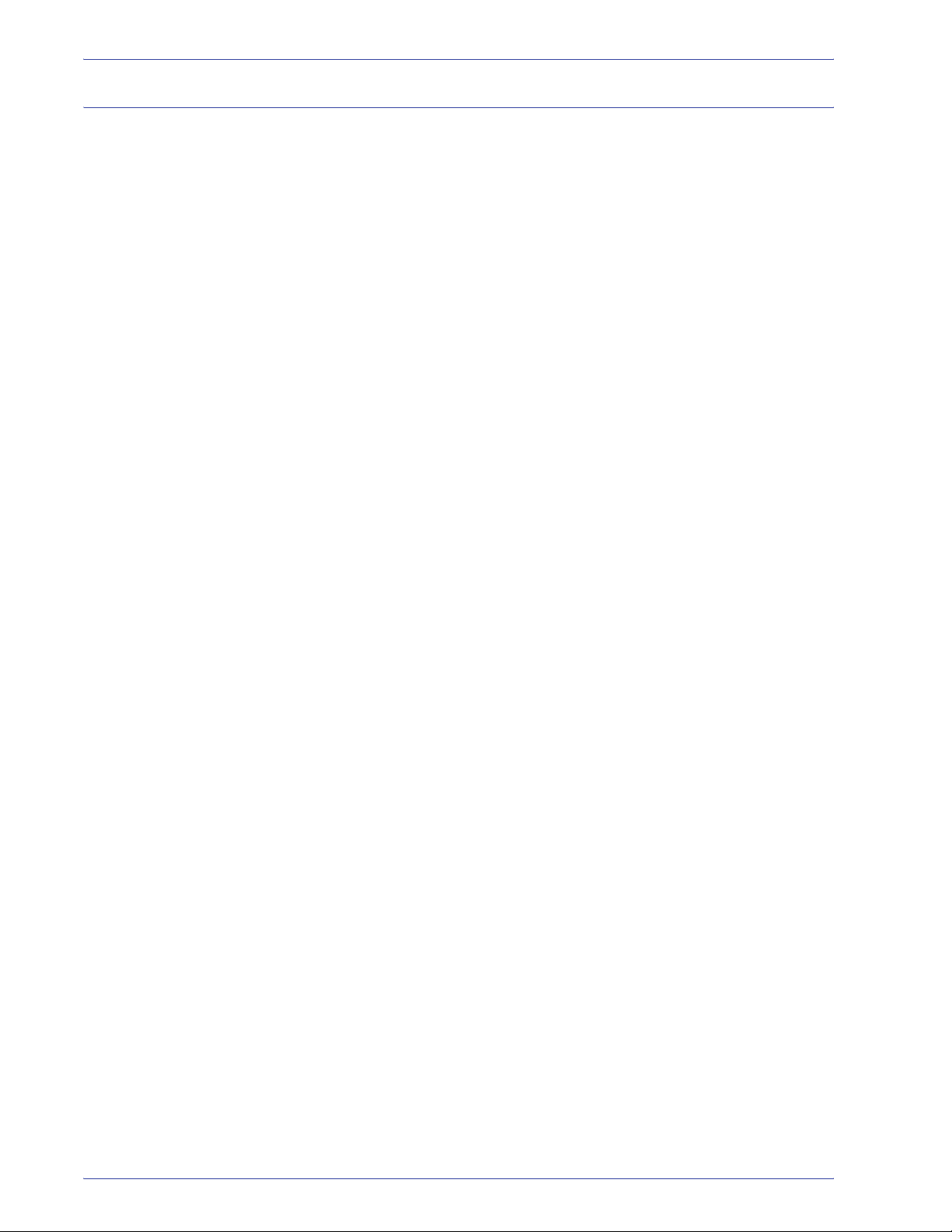
Avvisi
Operazioni illega li neg li Stati Uniti
Una legge del Congresso degli Stati Uniti vieta la riproduzione, in
determinate circostanze, dei documenti elencati di seguito. Il
mancato rispetto di tale divieto può essere punito con
un'ammenda o con la detenzione.
1. Obbligazioni o titoli emessi dal governo degli Stati Uniti,
quali:
Certificati obbligazionari Valuta della Banca nazionale
Cedole di obbligazioni Banconote della Federal Reserve Bank
Banconote Silver Certificate Banconote Gold Certificate
Obbligazioni degli Stati Uniti Buoni del Tesoro
Banconote della Federal Reserve Valuta divisionale
Certificati di deposito Cartamoneta
Obbligazioni e titoli emessi da alcune agenzie governative,
quali la FHA ecc.
Titoli. (È possibile fotografare i buoni del tesoro degli Stati
Uniti unicamente a scopo pubblicitario e in occasione di
campagne finalizzate alla vendita degli stessi.)
Marche da bollo. (È possibile riprodurre documenti legali
contenenti marche da bollo annullate a condizione che la
copia venga utilizzata unicamente per fini legali.)
Francobolli, timbrati e non timbrati. (È possibile fotografare
francobolli per scopi filatelici, a condizione che la
riproduzione sia in bianco e nero e di dimensioni inferiori al
75% dell'originale o superiori al 150%.)
Vaglia postali.
Fatture, tratte o assegni emessi o autorizzati da funzionari
degli Stati Uniti.
Francobolli o altri bolli di qualsivoglia denominazione e
valore emessi per atto del Congresso.
xviii
DocuColor 8000/7000 - Guida all’amministrazione del sistema
Page 19
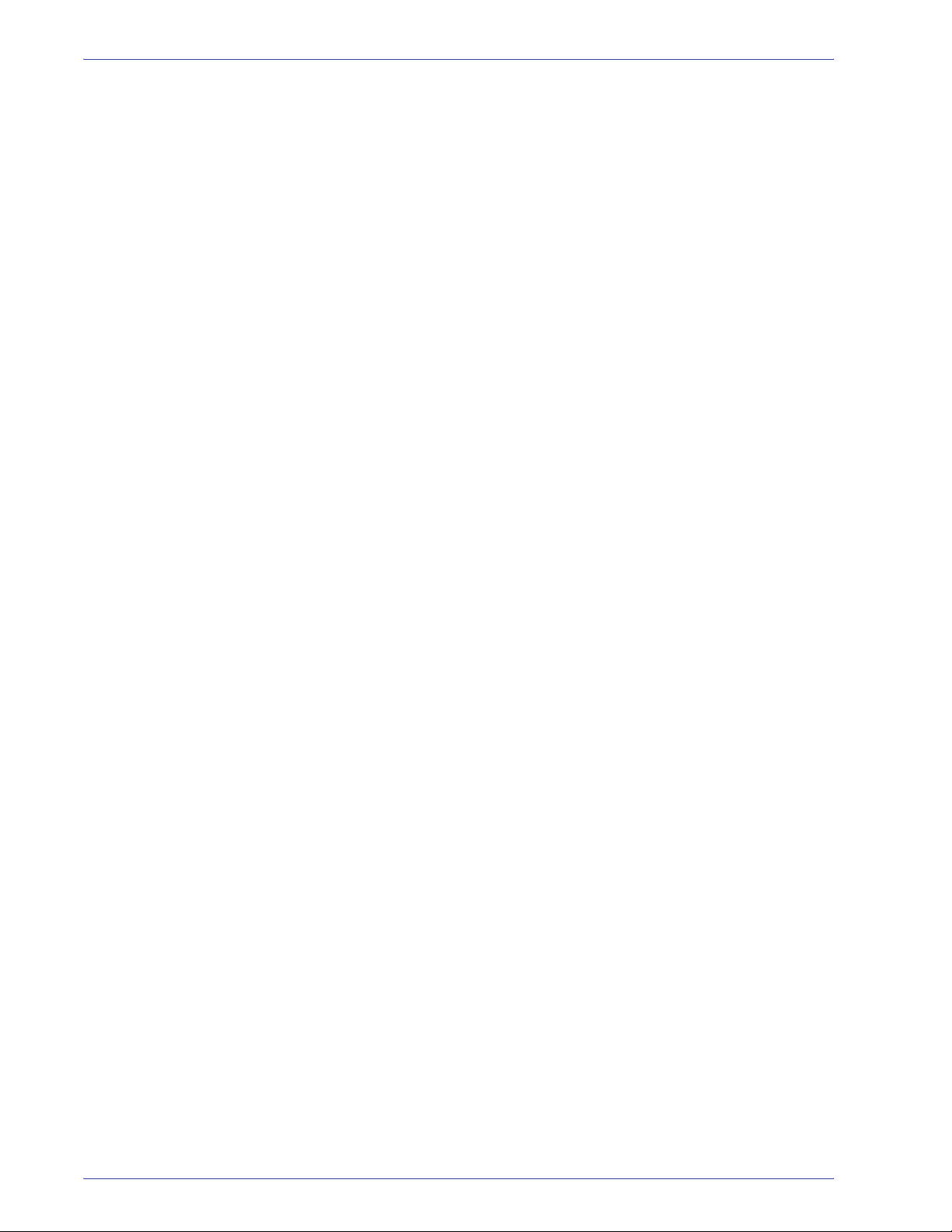
Avvisi
2. Certificati di indennità per i veterani delle guerre mondiali.
3. Obbligazioni e titoli emessi da governi, banche o società di
paesi stranieri.
4. Materiale protetto dalle leggi sul copyright, a meno che non
si possieda l’autorizzazione del proprietario del marchio o
che la riproduzione non rientri nelle clausole di “uso legale”
previste da tali leggi. Per ulteriori informazioni su tali
clausole, è possibile contattare l'ufficio preposto: Copyright
Office, Library of Congress, Washington, D.C. 20559.
Richiedere la Circolare R21.
5. Certificati di cittadinanza o di naturalizzazione. (È possibile
fotografare i certificati di naturalizzazione esteri.)
6. Passaporti. (È possibile fotografare i passaporti esteri.)
7. Documenti di immigrazione.
8. Libretti di immatricolazione.
9. Documenti “Selective Service Induction” che contengono le
seguenti informazioni relative al titolare:
RedditoStato di dipendenza
Precedenti penaliServizio militare
Stato fisico o mentale
Eccezione: è consentito fotocopiare i certificati di congedo
dell'esercito degli Stati Uniti.
10. Badge, cartellini di identificazione e lasciapassare
appartenenti a personale dell'esercito o a membri dei vari
dipartimenti federali, quali FBI, Tesoro ecc. (a meno che la
fotocopia non sia stata ordinata dal capo di tale dipartimento
o ufficio.)
In alcuni stati è inoltre vietata la riproduzione dei seguenti
documenti: Targhe di automobile – Patenti di guida – Libretti
di circolazione.
Il presente elenco non è completo; si declina ogni responsabilità
per eventuali mancanze o inesattezze. In caso di dubbi,
consultare un avvocato.
DocuColor 8000/7000 - Guida all’amministrazione del sistema
xix
Page 20
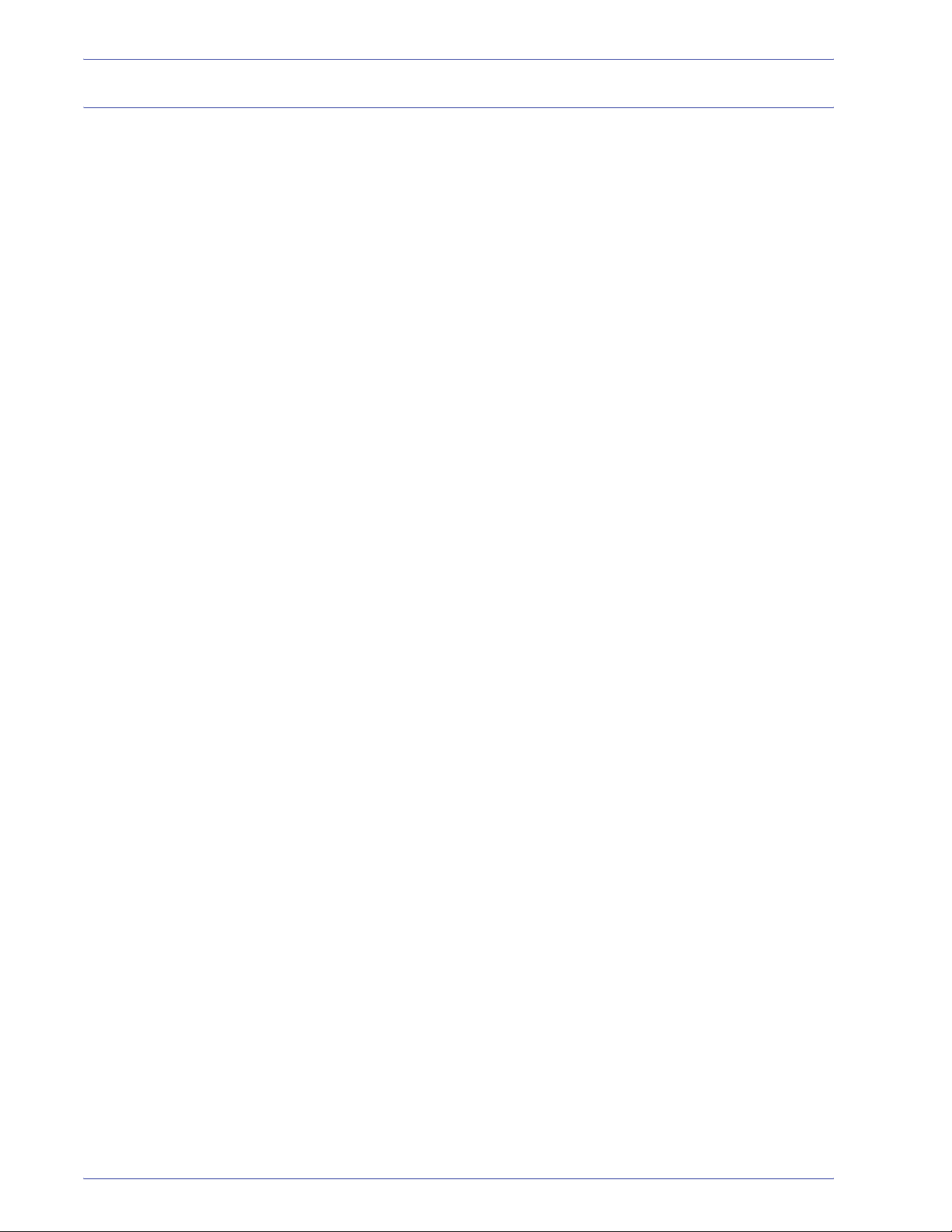
Avvisi
Operazioni illegali in Canada
Una legge del Congresso degli Stati Uniti vieta la riproduzione, in
determinate circostanze, dei documenti elencati di seguito. Il
mancato rispetto di tale divieto può essere punito con
un’ammenda o con la detenzione.
1. Banconote e valuta corrente.
2. Obbligazioni o titoli emessi da governi o banche.
3. Carta per buoni del Tesoro o per altri documenti emessi dal
4. Il pubblico sigillo del Canada o di una sua provincia, così
5. Proclami, ordinanze, norme, nomine, o avvisi relativi agli
6. Nomi, marchi, sigilli o simboli utilizzati da o per conto del
ministero del Tesoro (francobolli, licenze, permessi, ecc.).
come il sigillo appartenente a un ente pubblico, a un’autorità
o a un tribunale canadese.
stessi (nel caso in cui la copia rechi il falso timbro della
Regina o di un’amministrazione provinciale).
governo canadese o di una provincia, dal governo di un
paese straniero o da un dipartimento, una commissione o
un organismo fondato dal governo canadese o di una
provincia, o dal governo di un paese straniero.
7. Marche da bollo nazionali ed estere.
8. Documenti e registri custoditi da funzionari pubblici
incaricati di eseguirne copie certificate, nel caso in cui nella
riproduzione si attesti falsamente che si tratti di una copia
certificata.
9. Materiale protetto dalle leggi sul copyright o marchi di
qualsiasi natura, in assenza di un’autorizzazione del
proprietario del marchio.
Il presente elenco non è completo; si declina ogni responsabilità
per eventuali mancanze o inesattezze. In caso di dubbi,
consultare un avvocato.
xx
DocuColor 8000/7000 - Guida all’amministrazione del sistema
Page 21
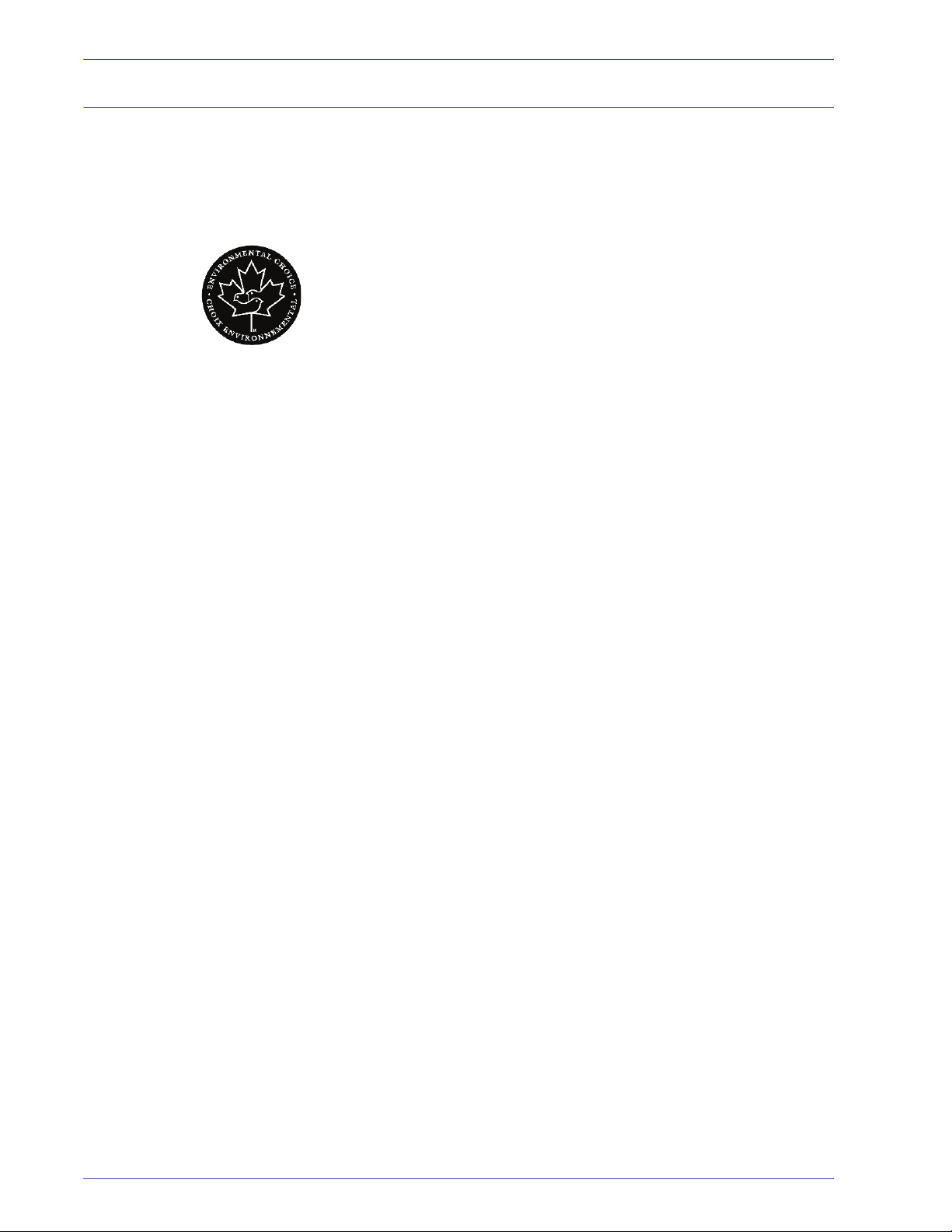
Informazioni ambientali relative al Canada
L’ente canadese Terra Choice Environmental Services, Inc. ha
verificato che questo prodotto Xerox è conforme alla normativa
Environmental Choice EcoLogo il che lo rende un prodotto a
basso impatto ambientale.
In qualità di partecipante al programma di difesa ambientale
Environmental Choice, la Xerox Corporation ha deciso di rendere
il presente prodotto conforme a quanto stabilito da tale
programma in materia di rendimento energetico.
Environment Canada ha stabilito il programma Environmental
Choice nel 1988 per aiutare i consumatori a identificare i prodotti e
i servizi rispettosi dell'ambiente. Copiatrici, macchine da stampa
digitali, scanner e apparecchi fax devono essere conformi a
determinati criteri relativi a emissioni e rendimento energetico e
devono poter utilizzare materiali di consumo riciclati.
Environmental Choice ha più di 1.600 prodotti approvati e 140
licenziatari. Xerox è leader nel proporre prodotti approvati da
EcoLogo e nel 1996 è stata la prima azienda a ottenere
l’autorizzazione a utilizzare l’EcoLogo di Environmental Choice su
copiatrici, stampanti e apparecchi fax.
Avvisi
DocuColor 8000/7000 - Guida all’amministrazione del sistema
xxi
Page 22
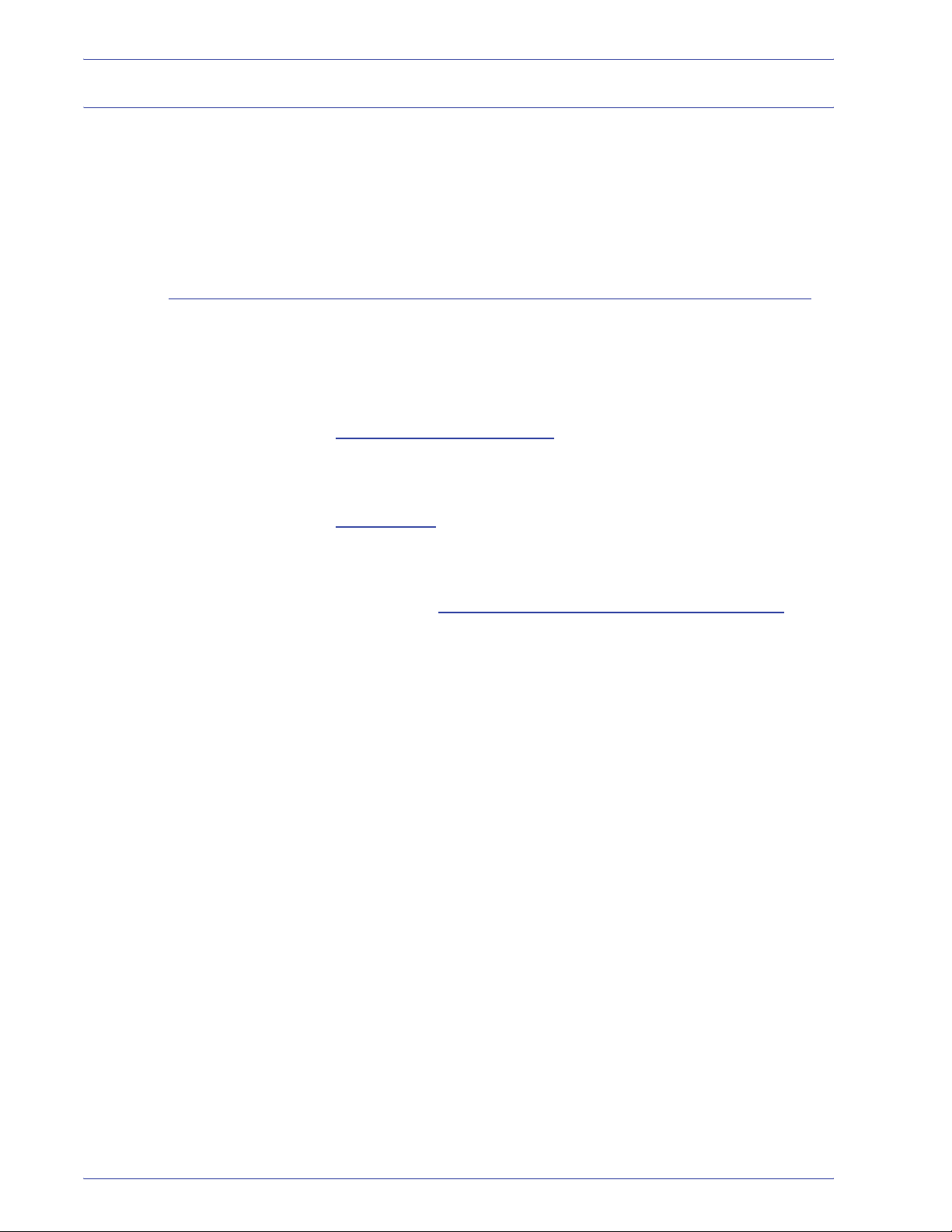
Avvisi
Riciclaggio e smaltimento dei prodotti
Se si smaltisce il prodotto Xerox in modo autonomo, tenere
presente che potrebbe contenere piombo e altre sostanze il
cui smaltimento è regolato a causa dell'alto impatto
ambientale.
in vigore al momento della messa in commercio del prodotto.
Nord America
Xerox ha messo in atto un programma mondiale di ritiro, riutilizzo
e riciclaggio dei propri prodotti. Per sapere se questo prodotto
Xerox rientra tra quelli compresi nel programma, rivolgersi a un
rappresentante dell’assistenza Xerox. Per ulteriori informazioni
circa i programmi di tutela ambientale di Xerox, visitare il sito
www.xerox.com/environment
Per informazioni sul riciclaggio e lo smaltimento, rivolgersi alle
autorità competenti del proprio paese.
anche consultare il sito Web di Electronic Industries Alliance:
www.eiae.org
La presenza di piombo è compatibile con le leggi
Per gli Stati Uniti, è possibile
Perclorati Il prodotto può contenere dispositivi, quali batterie, contenenti
perclorato. Per informazioni sulle norme di sicurezza pertinenti,
visitare il sito
Se il prodotto non è preso in considerazione dal programma Xerox
e lo si smaltisce autonomamente, attenersi alle istruzioni fornite in
precedenza.
www.dtsc.ca.gov/hazardouswaste/perchlorate.
xxii
DocuColor 8000/7000 - Guida all’amministrazione del sistema
Page 23
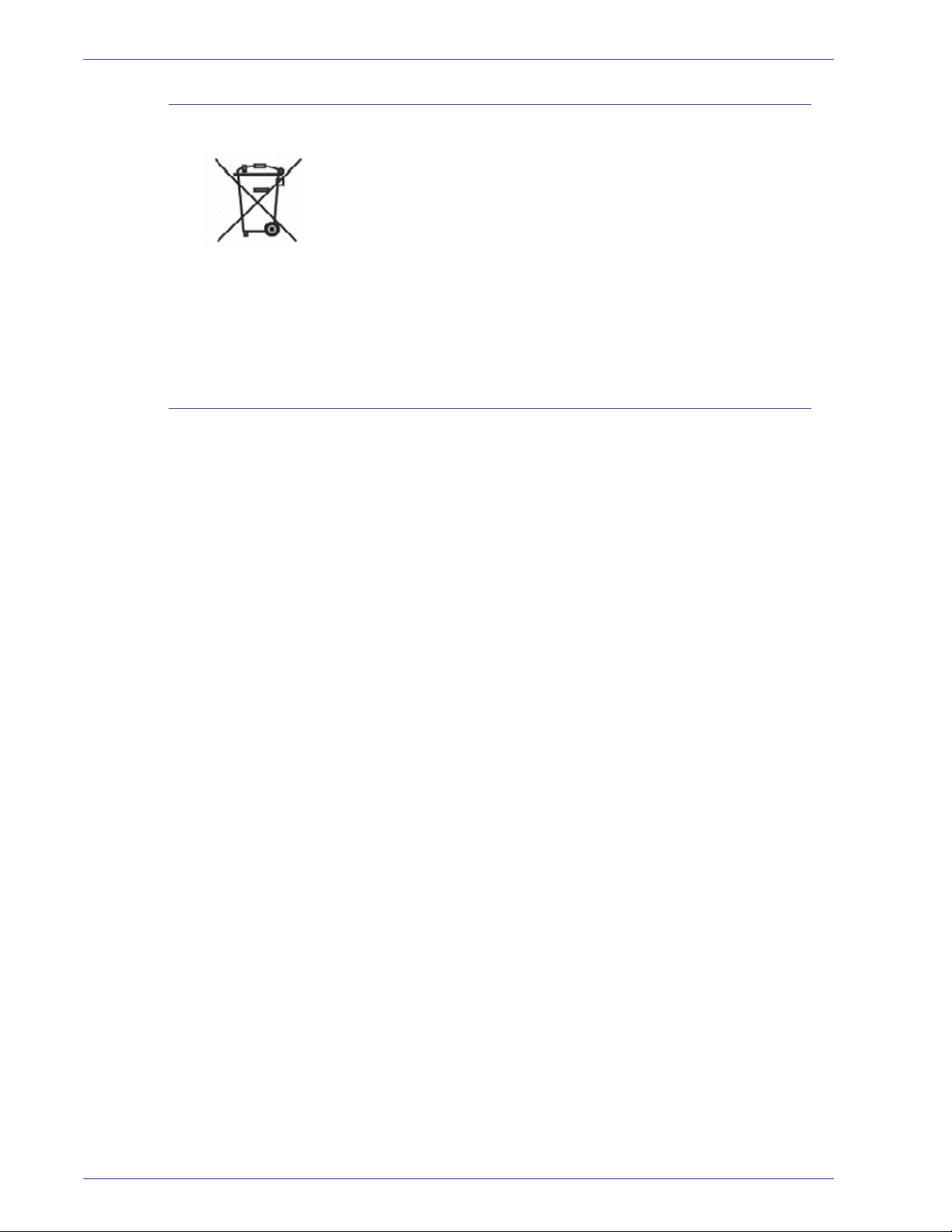
Unione Europea
Altri paesi
Avvisi
L'applicazione di questo simbolo sull'apparecchio è la conferma
che l'apparecchio deve essere smaltito in conformità alle
normative nazionali concordate.
In conformità alla legislazione europea, le apparecchiature che
hanno raggiunto la durata massima consigliata e destinate allo
smaltimento devono essere trattate in base alle procedure
concordate.
Prima dello smaltimento, contattare il rivenditore di zona o il
rappresentante Xerox per informazioni in merito.
Contattare le autorità preposte allo smaltimento dei rifiuti e
richiedere la guida allo smaltimento.
DocuColor 8000/7000 - Guida all’amministrazione del sistema
xxiii
Page 24
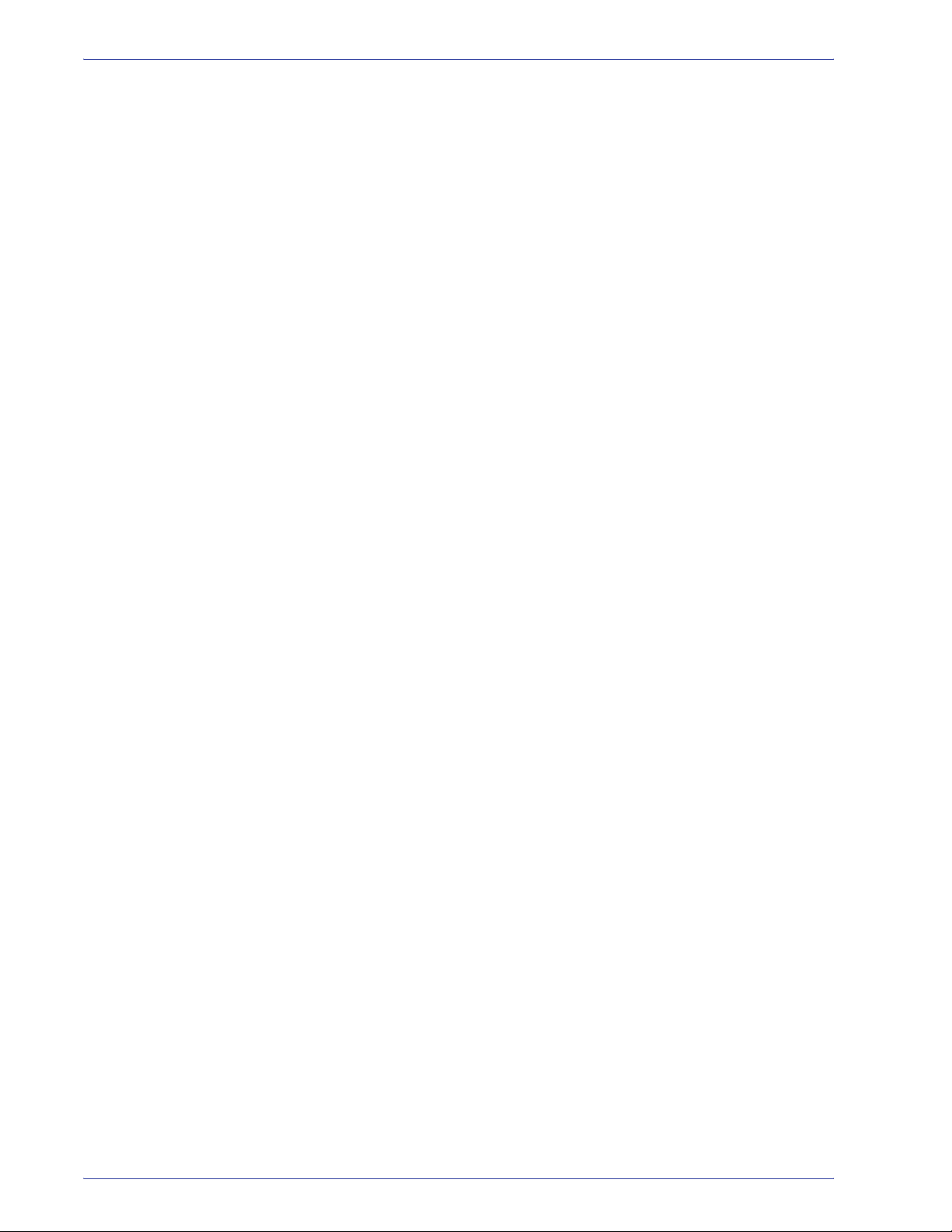
Avvisi
xxiv
DocuColor 8000/7000 - Guida all’amministrazione del sistema
Page 25
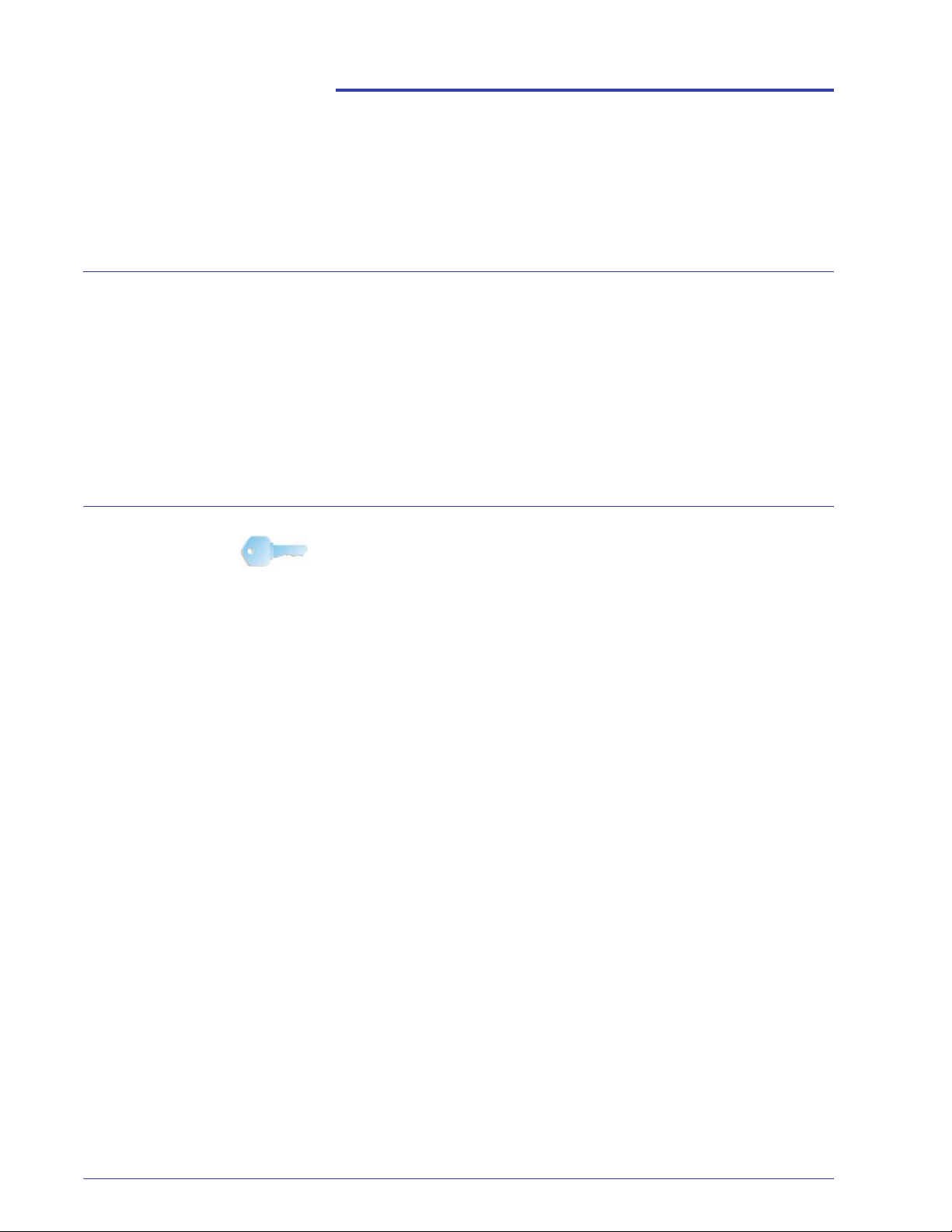
1. Modo Strumenti
Panoramica
Il Modo Strumenti consente di scegliere le impostazioni predefinite
della stampante digitale in base alle proprie esigenze. Le opzioni
di uscita modificabili sono, ad esempio, lo schermo iniziale che
viene visualizzato all’accensione della stampante, la lingua in cui
è espresso il testo dell’interfaccia, le assegnazioni di formati carta
speciali a particolari vassoi carta, i temporizzatori, i segnali sonori
e così via.
Accesso e uscita dal Modo Str umenti
PUNTO IMPORTANTE: tenere presente quanto segue mentre si
impara a usare il Modo Strumenti:
• Se si tenta di entrare nel Modo Strumenti quando è in
corso la stampa di un lavoro, l’accesso al modo Strumenti
viene rimandato al completamento della stampa.
• Quando il Modo Strumenti è attivo, i lavori inviati non
vengono stampati immediatamente ma vengono
memorizzati nella coda.
• Non è possibile accedere al Modo Strumenti se sulla
stampante digitale si è verificato un guasto.
• Non è possibile accedere al Modo Strumenti quando è
stato selezionato il pulsante Pausa del pannello comandi
per interrompere un lavoro. Quando il lavoro interrotto è
stato completato, la stampante può entrare nel Modo
Strumenti.
DocuColor 8000/7000 - Guida all’amministrazione del sistema
1-1
Page 26
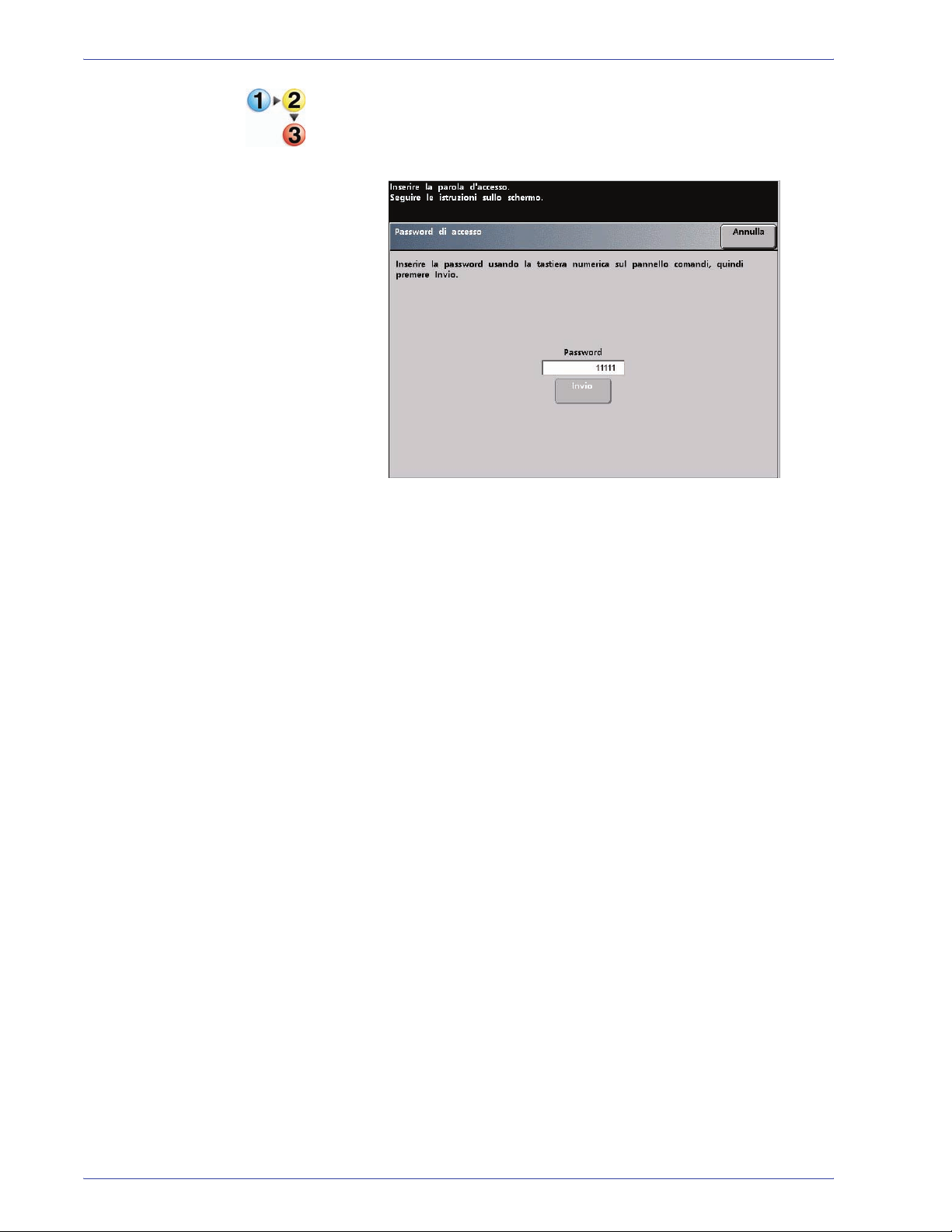
1. Modo Strumenti
Per accedere al e uscire da Modo Strumenti, procedere
come
segue:
1. Selezionare il pulsante Accesso del pannello comandi.
Viene
visualizzato lo schermo Password di accesso.
2. Utilizzare il tastierino per inserire la password del Modo
Strumenti:
La password di default è: 11111.
Per mantenere segreta la password, sullo schermo vengono
visualizzati degli asterischi.
3. Selezionare il pulsante Invio.
1-2
DocuColor 8000/7000 - Guida all’amministrazione del sistema
Page 27
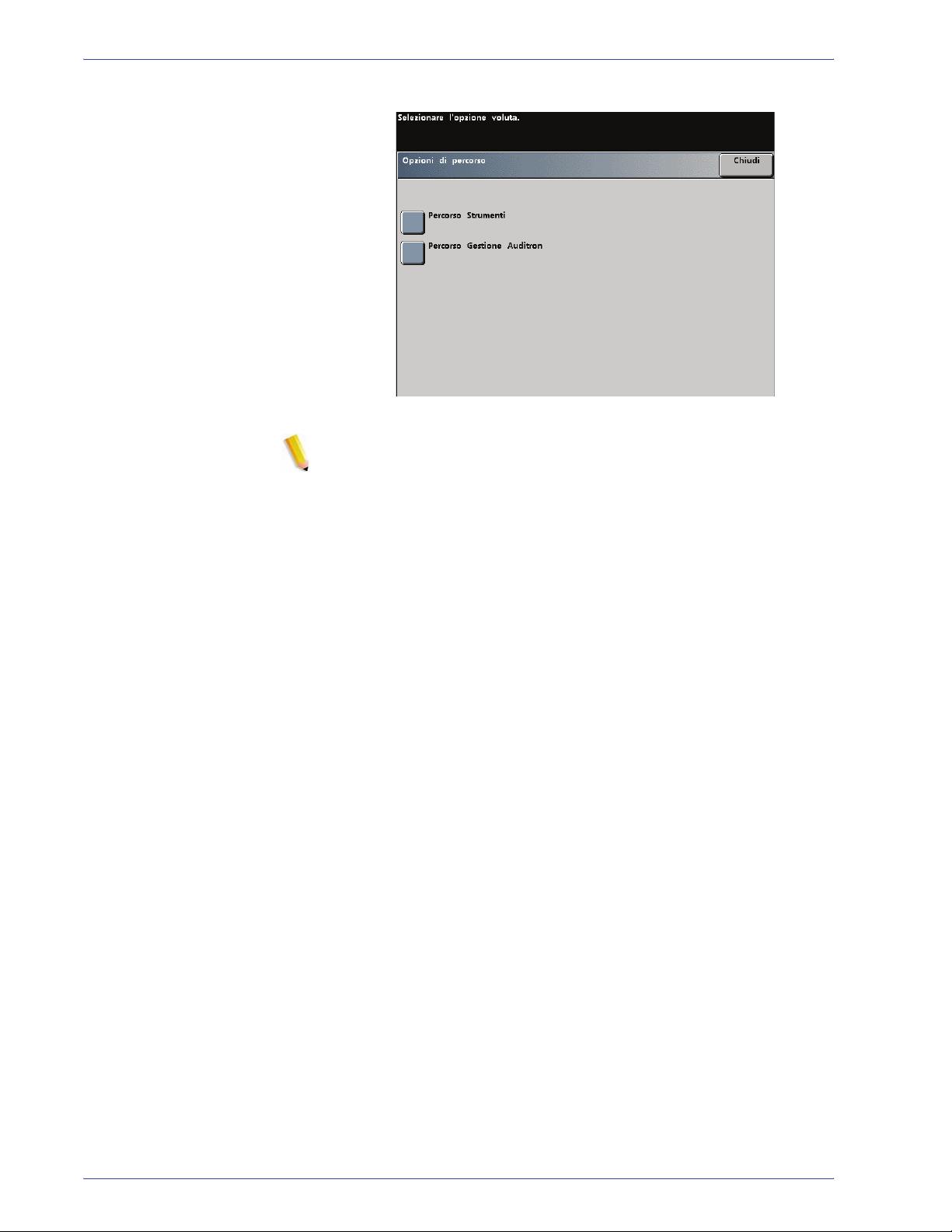
1. Modo Strumenti
Viene visualizzato lo schermo Opzioni di percorso.
NOTA: dopo l’installazione della stampante digitale, si
raccomanda di modificare immediat amente la pa ssword del Modo
Strumenti per limitare l’accesso a tale funzione. La procedura per
la modifica della password si trova nel capitolo 2 del presente
manuale.
4. Selezionare il pulsante Percorso strumenti dello schermo.
Si
è adesso nel Modo Strumenti.
5. Selezionare il pulsante Annulla Strumenti per uscire dallo
schermo Modo Strumenti.
DocuColor 8000/7000 - Guida all’amministrazione del sistema
1-3
Page 28
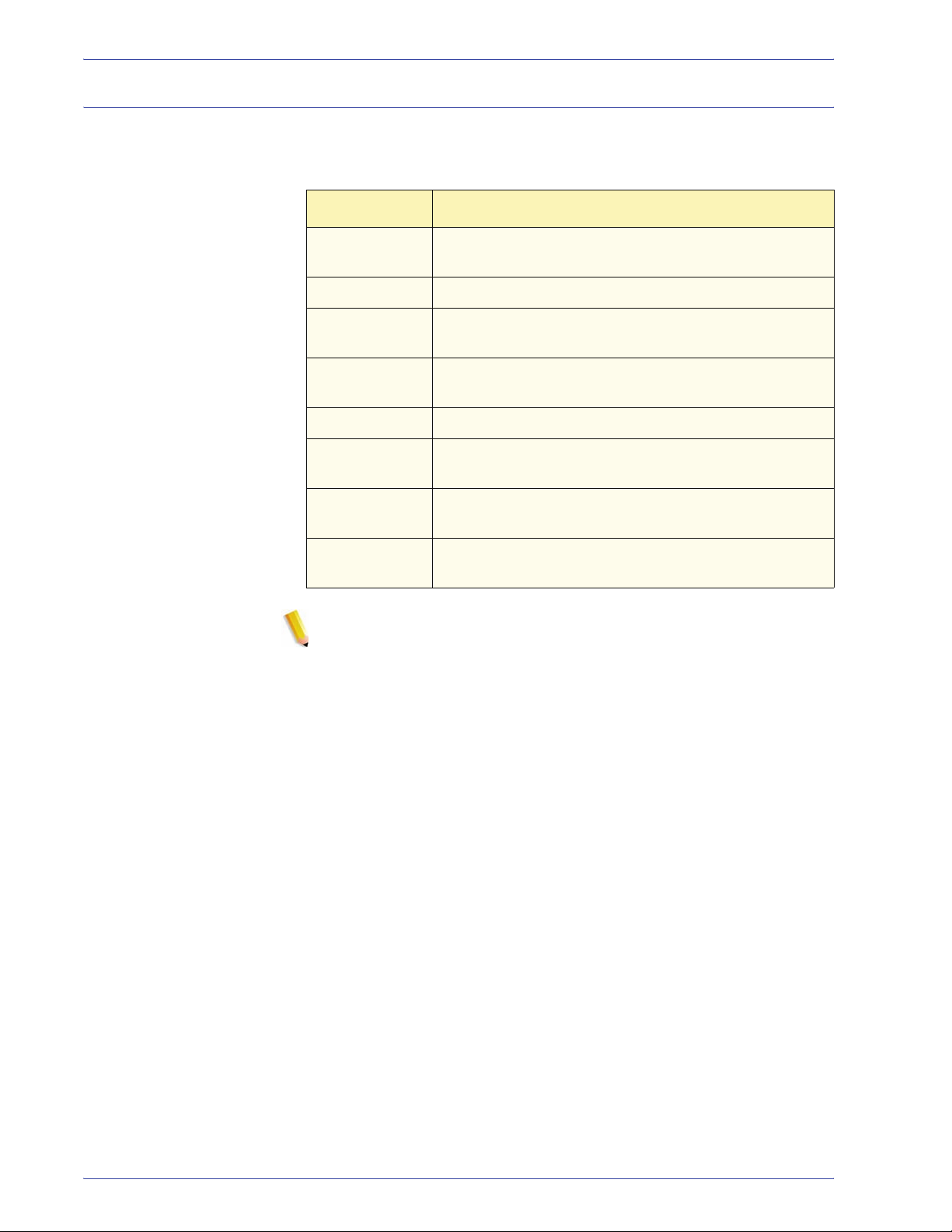
1. Modo Strumenti
Spostamento all’interno del Modo Strumenti
La tabella seguente indica come spostarsi nel Modo Strumenti
selezionando i pulsanti.
Pulsante Risultato
Schede Consente di visualizzare le opzioni disponibili nello
schermo.
Invio Salva le modifiche apportate nello schermo.
Selezione di
default
Chiudi Chiude lo schermo corrente e visualizza quello
Off Disattiva la funzione.
Ripristina Riporta le opzioni dello schermo alle impostazioni attive
Annulla Annulla le modifiche apportate alle opzioni dello
Annulla
Strumenti
Ripristina le impostazioni predefinite dello schermo.
precedente.
al momento in cui lo schermo è stato visualizzato.
schermo.
Esce dal Modo Strumenti.
NOTA: le modifiche apportate alle impostazioni di default
all’interno del Modo Str umenti diventano effettive quando si esce
dal Modo Strumenti.
1-4
DocuColor 8000/7000 - Guida all’amministrazione del sistema
Page 29
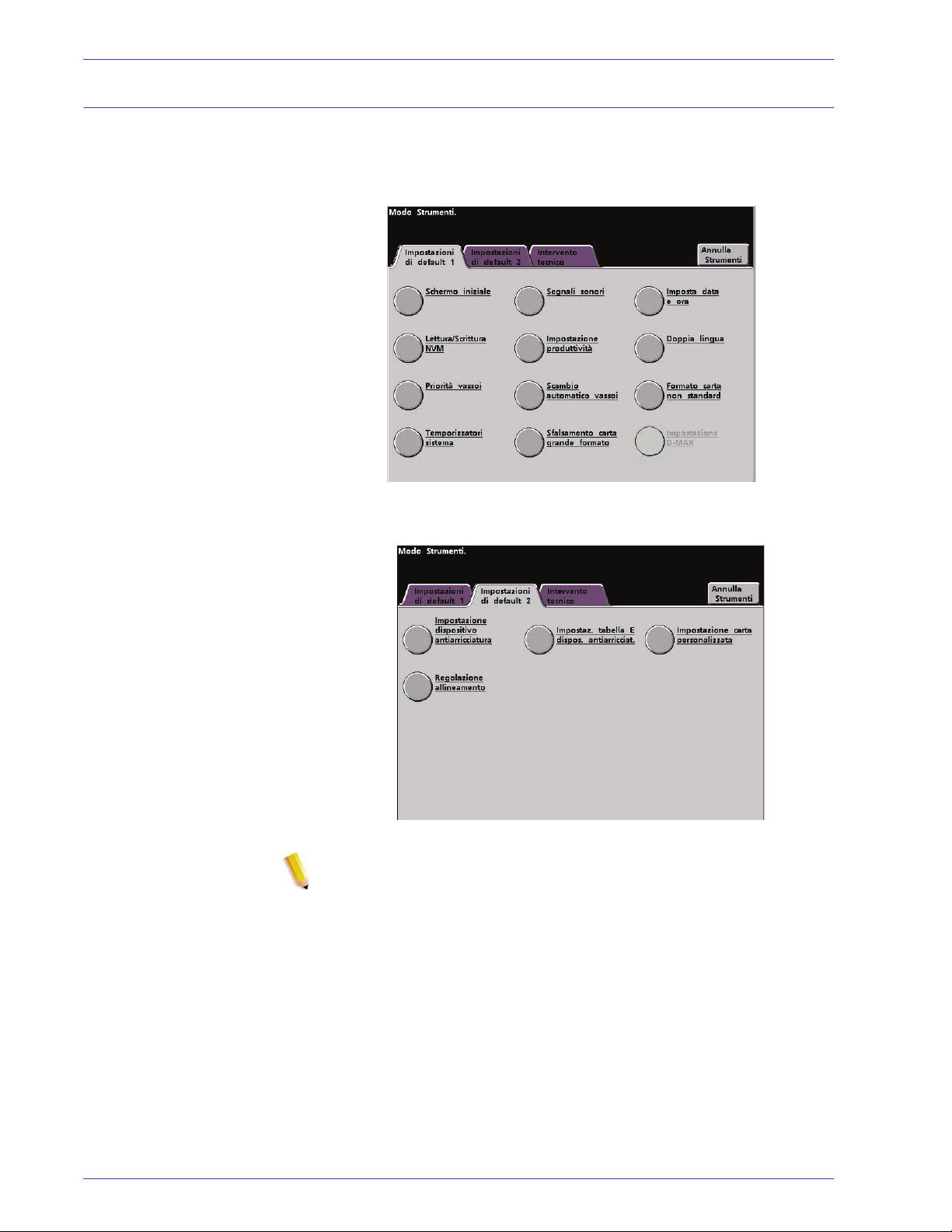
Impostazioni di default
1. Modo Strumenti
Sono disponibili due schermi Impostazioni di default per
modificare le impostazioni di default.
descrivono le funzioni che appaiono nella schermata sottostante.
Nel resto del capitolo si
NOTA: la funzione Intervento tecnico non è ancora disponibile.
DocuColor 8000/7000 - Guida all’amministrazione del sistema
1-5
Page 30
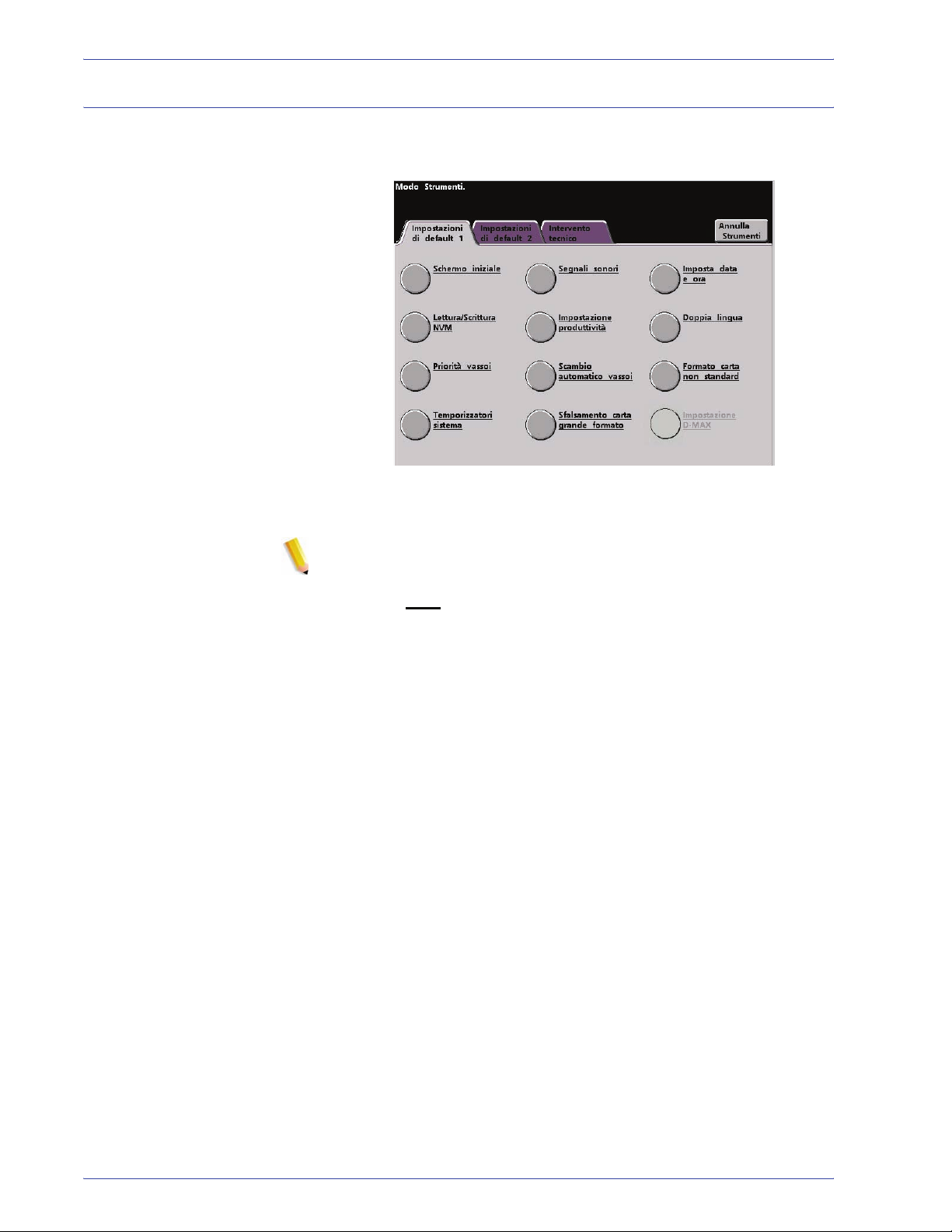
1. Modo Strumenti
Impostazioni di default 1
In questa sezione si descrivono le funzioni disponibili nello
schermo Impostazioni di def ault 1 (come da figura).
Si accede alle procedure per l’impostazione dei default descritte
nelle pagine seguenti dallo schermo Impostazioni di default 1.
NOTA: la funzione Impostazione D-MAX potrebbe non essere
disponibile a seconda della configurazione della stampante
digitale DocuColor 8000/7000.
riservata
essere utilizzata dal cli ente.
solo al rappresentante dell'assi stenza Xerox e non può
Questa funzione è comunque
1-6
DocuColor 8000/7000 - Guida all’amministrazione del sistema
Page 31
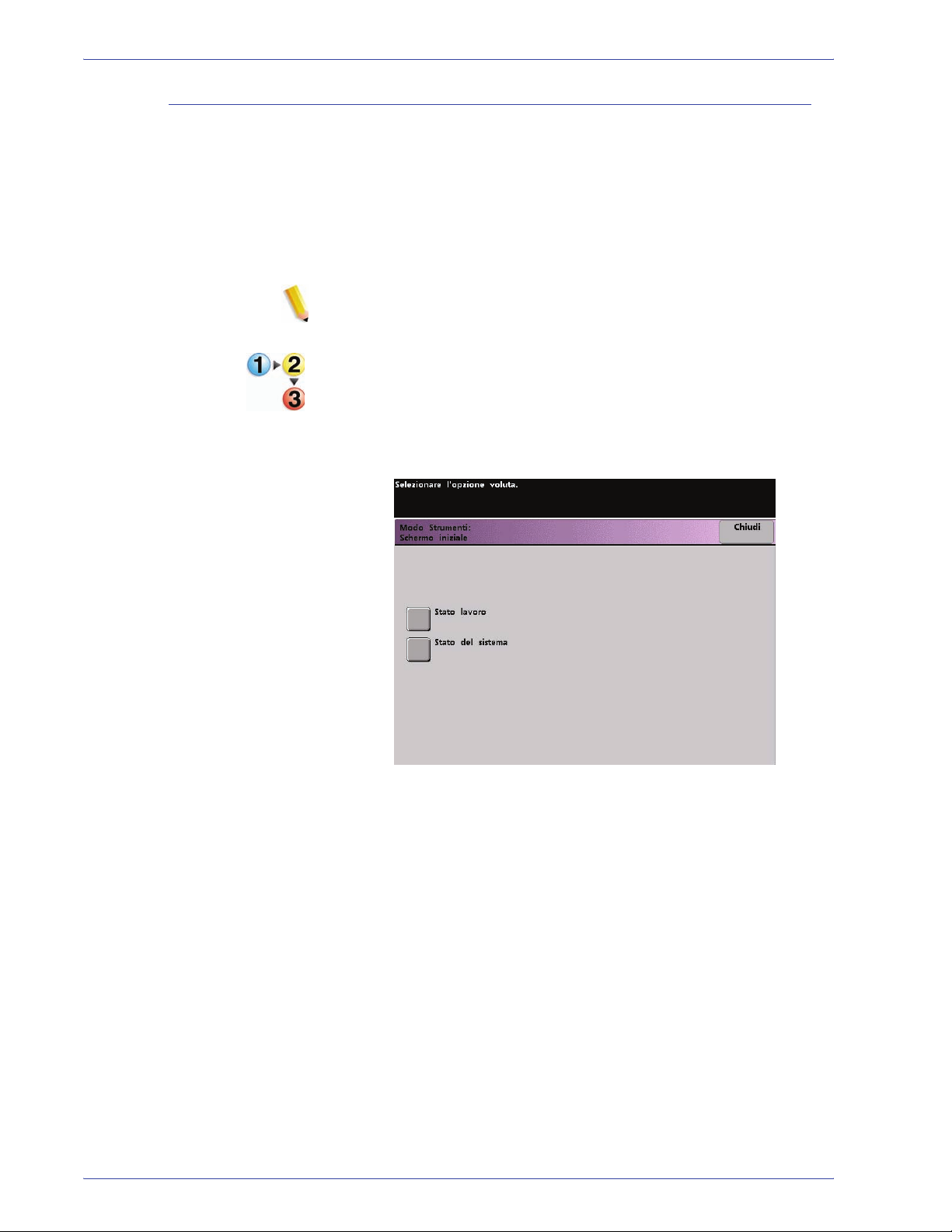
Schermo iniziale
1. Modo Strumenti
Utilizzare lo Schermo iniziale per selezionare lo schermo che
viene visualizzato all’accensione della stampante. È possibile
scegliere tra due schermi:
• Stato lavori
• Stato del sistema
NOTA: l'impostazione predefinita è Stato del sistema.
Per modificare la schermata iniziale di default, attenersi alla
seguente procedura.
1. Selezionare il pulsante Schermo iniziale nello schermo
Impostazioni di default 1. Viene visualizzato lo schermo
Schermo iniziale.
DocuColor 8000/7000 - Guida all’amministrazione del sistema
1-7
Page 32

1. Modo Strumenti
2. Selezionare il pulsante Stato lavoro o Stato del sistema.
Se si seleziona lo schermo Stato del sistema, al momento
dell’accensione della macchina viene visualizzato lo schermo
sottostante.
Se l’impostazione viene modificata e si sceglie Stato lavoro,
all’accensione del sistema viene visualizzato lo schermo
seguente. Lo schermo Stato lavoro riporta i lavori attualmente
presenti nella coda di stampa.
NOTA: per maggiori informazioni sull’uso degli schermi Stato del
sistema o Stato lavoro, consultare il Manuale per l’operatore.
1-8
DocuColor 8000/7000 - Guida all’amministrazione del sistema
Page 33

Lettura/Scrittura memoria non volatile
Questo schermo è a disposizione del rappresentante
dell’assistenza Xerox ma può essere utilizzato saltuariamente
dagli amministratori di sistema
1. Modo Strumenti
.
Impostazione supporti
speciali per carte preforate
Impostazione supporti
speciali per divisori sul lato
lungo
Abilitazione dell a carta
copiativa
Questa funzione viene utilizzata dagli amministratori di sistema
solo in certi casi,
come i seguenti:
Se si utilizza abitualmente carta preforata a 3 fori e si riscontra un
numero eccessivo di inceppamenti carta, e/o
Se si usano regolarmente inserti a rubrica e si riscontrano continui
inceppamenti carta.
• La carta copiativa è rivestita di vari strati di sostanze che
favoriscono il trasferimento dell'immagine attraverso la serie di
moduli. La separazione dei moduli è realizzata tramite un
adesivo speciale. Dal momento che i produttori di carta
copiativa xerografica hanno sviluppato sostanze chimiche
proprie, questa applicazione funziona meglio con la carta
copiativa Xerox Premium Digital Carbonless Paper.
• Al fine di evitare problemi quando si usa la carta copiativa,
attivare la relativa funzione tramite la funzione Lettura/
Scrittura NVM.
Se una qualsiasi delle condizioni precedenti sussiste nel proprio
ambiente, usare la funzione Lettura/scrittura NVM per attivare una
funzione.
ATTENZIONE: inserire solo i numeri che appaiono in questa
procedura, per non rischiare di modificare le impostazioni di
sistema, per il ripristino delle quali sarebbe necessario richiedere
un intervento del servizio di assistenza.
DocuColor 8000/7000 - Guida all’amministrazione del sistema
1-9
Page 34
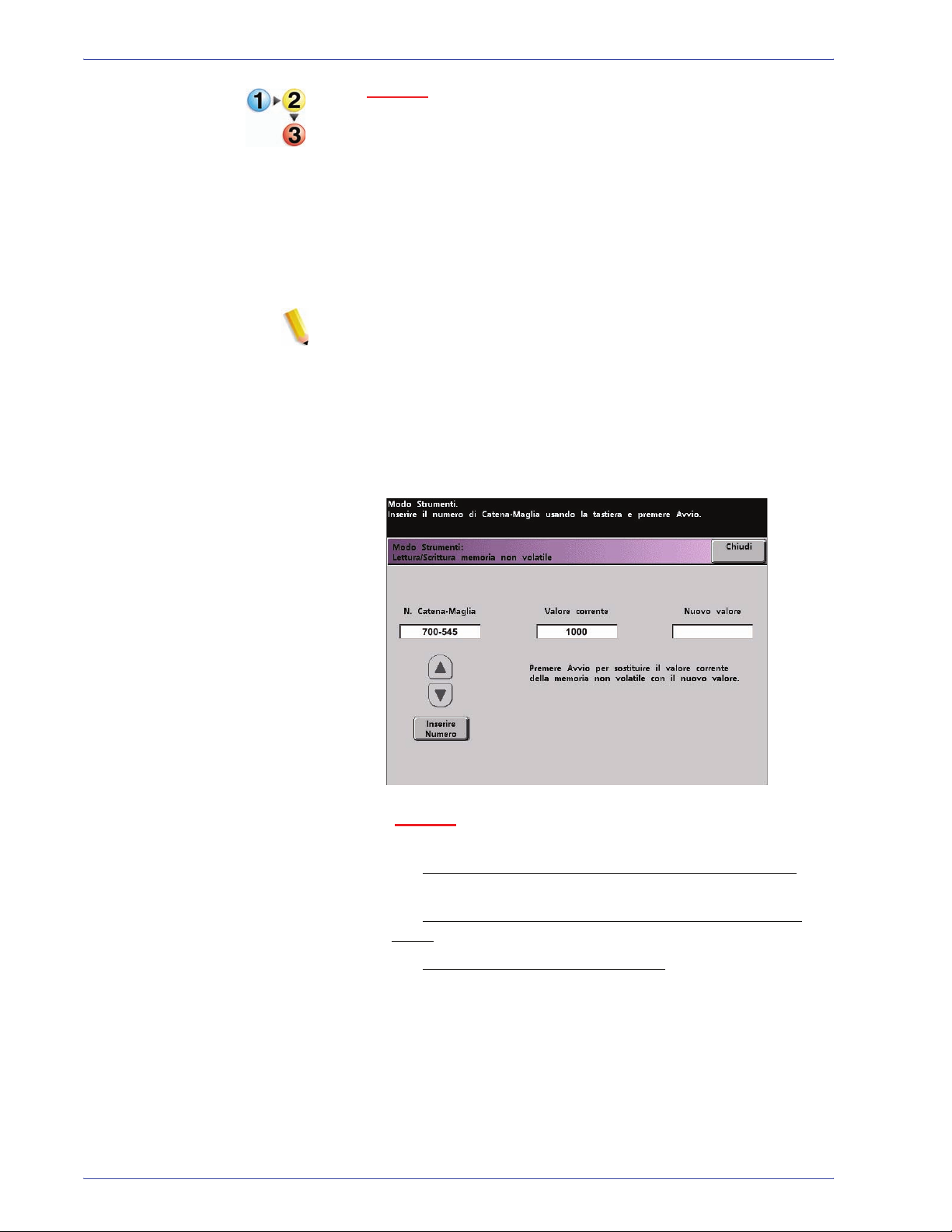
1. Modo Strumenti
Per attivare una funzione, procedere come segue:
1. Dallo schermo Lettura/scrittura memoria non volatile, inserire il
N. Catena-Maglia tramite il tastierino del pannello comandi:
• Il numero catena-maglia per la funzione Impostazione
supporti speciali per carte preforate è 700 545.
• Il numero catena-maglia per la funzione Impostazione
supporti speciali per divisori sul lato lungo è 700 546.
• Il numero di catena-maglia per la funzione di abilitazione
della carta copiativa è 700-920.
NOTA: ai fini di questa procedura, i seguenti schermi
mostrano il numero di catena-maglia, il valore corrente e il
nuovo valore di oscillazione del fusore.
Il valore corrente e il
nuovo valore variano in base al numero di catena-maglia
inserito.
2. Dopo avere inserito il numero di catena-maglia, premere il
pulsante Stampa del pannello comandi.
Sull'interfaccia utente
viene visualizzato questo schermo:
1-10
3. Per attivare una funzione, premere il relativo pulsante sul
tastierino del pannello comandi:
•Per Impostazione supporti speciali per carte preforate
premere 0.
•Per Impostazione supporti speciali per divisori sul lato
lungo, premere 1.
•Per Abilitazione della carta copiativa, premere 1.
DocuColor 8000/7000 - Guida all’amministrazione del sistema
Page 35

1. Modo Strumenti
4. Dopo avere inserito un numero per Nuovo valore, premere il
pulsante Stampa del pannello comandi.
Sull'interfaccia utente
viene visualizzato questo schermo:
5. Selezionare Chiudi per salvare le impostazioni e chiudere lo
schermo.
6. Uscire dal Modo Strumenti ed eseguire il lavoro di stampa.
PUNTO IMPORTANTE 1: al termine, accedere nuovamente al
Modo Strumenti, Lettura/scrittura memoria non volatile e
disattivare
la funzione. Attenersi alla procedura descritta di
seguito, utilizzando le impostazioni di Nuovo valore:
• Per disattivare Impostazione supporti speciali per carte
preforate inserire 1000.
• Per disattivare Impostazione supporti speciali per divisori sul
lato lungo, inserire 0.
• Per disattivare Carta copiativa, inserire 0.
PUNTO IMPORTANTE 2: per impedire che si verifichino
inceppamenti carta con supporti diversi da quelli menzionati in
questa procedura, occorre disattivare la funzione Lettura/
scrittura memoria non volatile prima di eseguire altri lavori di
stampa.
DocuColor 8000/7000 - Guida all’amministrazione del sistema
1-11
Page 36

1. Modo Strumenti
Priorità dei vassoi
Selezionare la priorità di ogni vassoio. Se la funzione Scambio
automatico vassoi è abilitata e tutti i vassoi contengono carta dello
stesso formato e grammatura, la carta sarà alimentata a partire
dal vassoio impostato con priorità 1.
Se il vassoio con priorità 1
non contiene carta, viene automaticamente selezionato il vassoio
con priorità 2, e così via.
Per modificare lo schermo iniziale di default, attenersi alla
seguente procedura.
1. Selezionare il pulsante Priorità dei vassoi dello schermo
Impostazioni di default 1. Viene visualizzato lo schermo
Priorità dei vassoi.
2. Selezionare il pulsante Priorità desiderato nella colonna
Priorità.
3. Selezionare il pulsante corrispondente al vassoio a cui verrà
assegnata la priorità. Il numero del vassoio selezionato viene
visualizzato accanto al pulsante Priorità.
4. Ripetere la procedura per ciascuna priorità da assegnare. Non
è possibile assegnare allo stesso vassoio più di una priorità.
5. Selezionare il pulsante Chiudi per tornare allo schermo
Impostazioni di default 1. Non è possibile selezionare il
pulsante Chiudi fino a quando non si è terminato di assegnare
le priorità a tutti i vassoi.
1-12
DocuColor 8000/7000 - Guida all’amministrazione del sistema
Page 37

Temporizzatori sistema
Utilizzare questa funzione per modificare le impostazioni di default
dei temporizzatori della stampante digitale.
temporizzatori, selezionare il pulsante Temporizzatori sistema
dello schermo Impostazioni di default 1.
Viene visualizzato lo schermo Temporizzatori sistema. In questo
schermo è possibile vedere l’impostazione corrente dei
temporizzatori e selezionare il temporizzatore da modificare.
1. Modo Strumenti
Per accedere ai
DocuColor 8000/7000 - Guida all’amministrazione del sistema
1-13
Page 38

1. Modo Strumenti
Economizzatore
Utilizzare questa funzione per impostare il numero di minuti di
inattività trascorsi i quali il sistema entra nel modo di risparmio
energetico. Il temporizzatore viene attivato quando non ci sono
lavori attivi né in attesa di essere stampati.
La stampante digitale con scanner esce dal modo
Economizzatore se un utente invia un lavoro di stampa o se lo
schermo sensibile viene toccato.
1. Selezionare il pulsante Economizzatore dello schermo
Temporizzatori sistema.
2. Modificare l'impostazione del temporizzatore mediante le
frecce su e giù. L'intervallo disponibile è compreso tra 1 e 240
minuti.
Per impostare il valore predefinito di 15 minuti, selezionare il
pulsante Selezione di default.
3. Selezionare il pulsante Invio dello schermo per inserire un
valore diverso.
4. Selezionare il pulsante Chiudi per tornare allo schermo
Impostazioni di default 1 oppure selezionare un
temporizzatore diverso.
1-14
DocuColor 8000/7000 - Guida all’amministrazione del sistema
Page 39

Economizzatore schermo
Utilizzare questa funzione per proteggere lo schermo da eventuali
danni in caso di inattività prolungata della stampante digitale.
1. Selezionare il pulsante Economizzatore schermo dello
schermo Temporizzatori sistema.
1. Modo Strumenti
2. Modificare l'impostazione del temporizzatore mediante le
frecce su e giù. L'intervallo disponibile è compreso
tra
10 e 60 minuti.
Per impostare il valore predefinito di 10 minuti, selezionare il
pulsante Selezione di default.
3. Selezionare il pulsante Invio dello schermo per inserire un
valore diverso.
4. Selezionare il pulsante Chiudi per tornare allo schermo
Impostazioni di default 1 oppure selezionare un
temporizzatore diverso.
DocuColor 8000/7000 - Guida all’amministrazione del sistema
1-15
Page 40

1. Modo Strumenti
Intervallo lavori
Utilizzare questa funzione per sospendere per 7 secondi la
stampa dei lavori da un dispositivo di finitura nel caso in cui il
vassoio di uscita sia pieno e vi siano molti altri lavori nella coda di
stampa.
1. Selezionare il pulsante Intervallo lavori dello schermo
Temporizzatori sistema.
2. Selezionare il pulsante 7 secondi per abilitare la funzione
oppure No per disabilitarla.
3. Selezionare il pulsante Chiudi per tornare allo schermo
Impostazioni di default 1 oppure selezionare un
temporizzatore diverso.
1-16
DocuColor 8000/7000 - Guida all’amministrazione del sistema
Page 41

Uscita da Strumenti
Utilizzare questa funzione per impostare il periodo di inattività
della stampante digitale trascorso il quale il Modo Strumenti viene
automaticamente abbandonato.
PUNTO IMPORTANTE: quando il Modo Strumenti è attivo, i lavori
inviati in stampa attraverso la rete non sono stampati
immediatamente ma restano nella coda di stampa.
1. Selezionare il pulsante Uscita da Strumenti dello schermo
Temporizzatori sistema.
1. Modo Strumenti
2. Modificare l'impostazione del temporizzatore mediante le
frecce su e giù. L'intervallo disponibile è compreso tra 10 e 60
minuti.
Per impostare il valore predefinito di 10 minuti, selezionare il
pulsante Selezione di default.
3. Selezionare il pulsante Invio dello schermo per inserire un
valore diverso.
4. Selezionare il pulsante Chiudi per tornare allo schermo
Impostazioni di default 1 oppure selezionare un
temporizzatore diverso.
DocuColor 8000/7000 - Guida all’amministrazione del sistema
1-17
Page 42

1. Modo Strumenti
Ripresa automatica stampa
Utilizzare questa funzione per riprendere automaticamente la
stampa di un lavoro interrotta in seguito all'eliminazione di un
errore e dopo il ricevimento di un lavoro via rete per cui l'utente
deve dare istruzioni.
1. Selezionare il pulsante Ripresa automatica stampa dello
schermo Temporizzatori sistema.
2. Modificare l'impostazione del temporizzatore mediante le
frecce su e giù. L'intervallo disponibile è compreso tra 1 e 10
minuti.
Per impostare il valore predefinito di 10 minuti, selezionare il
pulsante Selezione di default.
3. Selezionare il pulsante Invio dello schermo per inserire un
valore diverso.
4. Selezionare il pulsante Chiudi per tornare allo schermo
Impostazioni di default 1 oppure selezionare un
temporizzatore diverso.
1-18
DocuColor 8000/7000 - Guida all’amministrazione del sistema
Page 43

Ripresa automatica Stop
Utilizzare questa funzione per riprendere automaticamente la
stampa di un lavoro interrotta in seguito alla selezione del
pulsante Stop dal pannello comandi.
1. Selezionare il pulsante Ripresa automatica Stop dello
schermo Temporizzatori sistema.
1. Modo Strumenti
2. Modificare l'impostazione del temporizzatore mediante le
frecce su e giù. L'intervallo disponibile è compreso tra 1 e 10
minuti.
Per impostare il valore predefinito di 10 minuti, selezionare il
pulsante Selezione di default.
3. Selezionare il pulsante Invio dello schermo per inserire un
valore diverso.
4. Selezionare il pulsante Chiudi per tornare allo schermo
Impostazioni di default 1 oppure selezionare un
temporizzatore diverso.
DocuColor 8000/7000 - Guida all’amministrazione del sistema
1-19
Page 44

1. Modo Strumenti
Ripresa automatica Trattieni
Utilizzare questa funzione per passare direttamente alla stampa
del lavoro successivo se per il lavoro corrente è necessario un
intervento da parte dell'utente.
1. Selezionare il pulsante Ripresa automatica Trattieni dello
schermo Temporizzatori sistema.
2. Modificare l'impostazione del temporizzatore mediante le
frecce su e giù. L'intervallo disponibile è compreso tra 1 e 10
minuti.
Per impostare il valore predefinito di 10 minuti, selezionare il
pulsante Selezione di default.
3. Selezionare il pulsante Invio dello schermo per inserire un
valore diverso.
4. Selezionare il pulsante Chiudi per tornare allo schermo
Impostazioni di default 1 oppure selezionare un
temporizzatore diverso.
1-20
DocuColor 8000/7000 - Guida all’amministrazione del sistema
Page 45
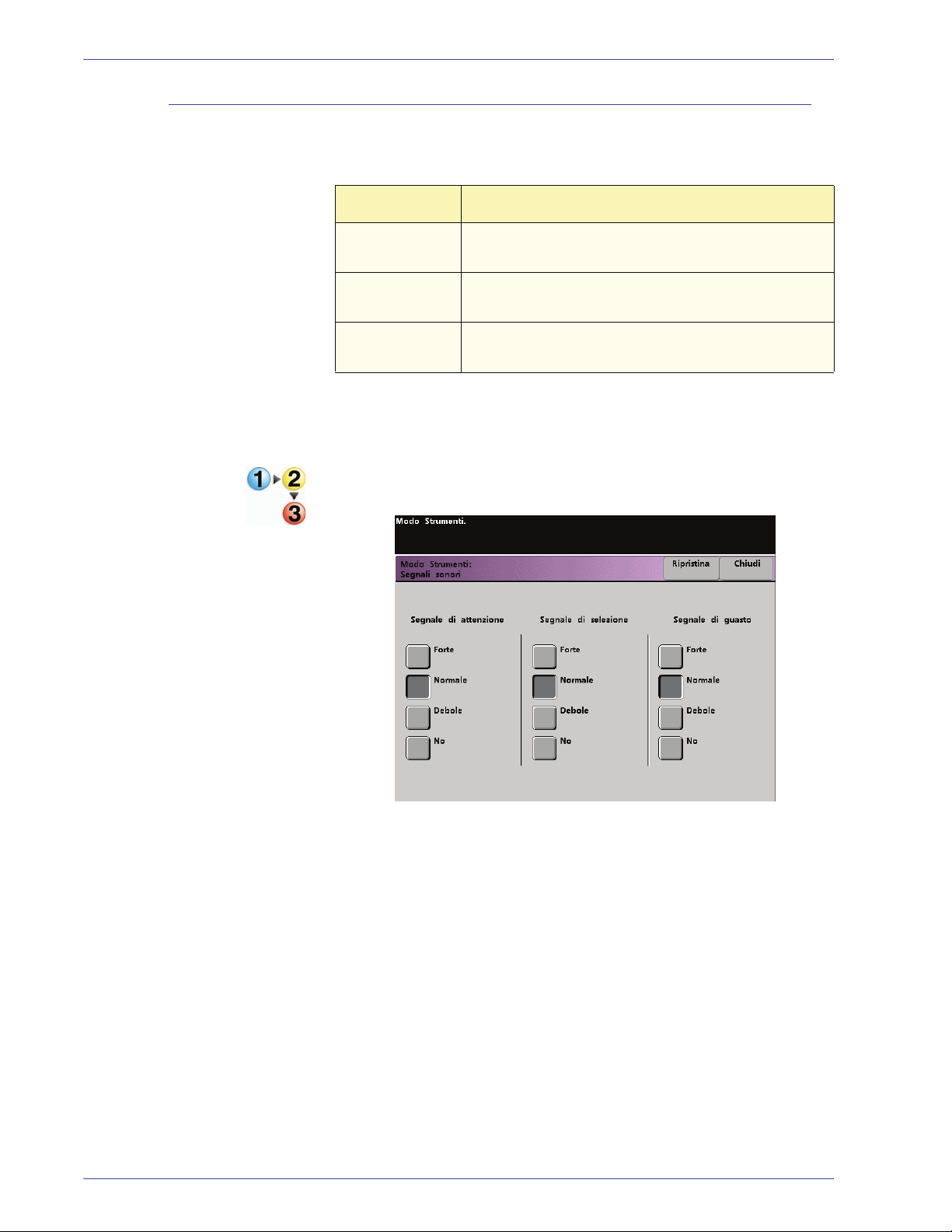
Segnali sonori
1. Modo Strumenti
Sulla stampante digitale è possibile attivare tre diversi tipi di
segnali sonori, elencati nella tabella seguente.
Segnale Significato
Segnale di
attenzione
Segnale di
selezione
Segnale di
guasto
È stato selezionato un pulsante non selezionabile.
È stato selezionato un pulsante selezionabile.
Si è verificato un guasto sulla stampante e la
stampa è stata interrotta.
Tutti i segnali disponibili possono essere disattivati oppure
impostati su Debole, Normale o Forte. L'impostazione di default è
Normale.
1. Selezionare il pulsante Segnali sonori dello schermo
Impostazioni di default 1.
2. Selezionare il pulsante per la regolazione del volume dei
segnali. Per disattivare un segnale, selezionare il pulsante No
del segnale desiderato.
3. Selezionare il pulsante Ripristina per riportare i tre segnali
alle impostazioni di default.
4. Selezionare il pulsante Chiudi per tornare allo schermo
Impostazioni di default 1.
DocuColor 8000/7000 - Guida all’amministrazione del sistema
1-21
Page 46

1. Modo Strumenti
Impostazioni produttività
La produttività della stampante digitale è relativa alla velocità
continua dei supporti in uscita ed è misurata in stampe al
minuto
(ppm). La velocità continua dipende dal formato carta,
dalla grammatura e dalla temperatura del fusore.
Utilizzare questa funzione per ottimizzare la velocità di
elaborazione dei formati carta che si utilizzano più
frequentemente. La figura seguente riporta le opzioni di
Impostazioni produttività e le spiega.
Grammatura carta singola Questa impostazione consente di ottimizzare la velocità di
produzione per carta di grammatura leggera o pesante, in base
alla grammatura impostata nel vassoio.
Grammature carta miste Questa impostazione consente di ottimizzare la velocità produttiva
dei lavori di stampa contenenti supporti di grammature miste
alimentati da vassoi diversi.
1-22
DocuColor 8000/7000 - Guida all’amministrazione del sistema
Page 47

Grafici di produttività
I grafici seguenti elencano le varie grammature e i vari formati e le
relative velocità di stampa in Su un solo lato e fronte/retro.
grafico evidenzia i parametri di velocità di stampa per entrambe le
impostazioni di produttività.
Grammatura carta singola
Modo Grammatura carta singola
1. Modo Strumenti
Ogni
Formato carta (Lungh.
Grammatura
60 - 135 g/m²
136 - 220 g/m²
221 - 300 g/m²
Trasparenti 210.0 216.0 30 - 30 -
direz.di alimentaz) [mm]
Min. Max Solo fronte fronte/retro Solo fronte fronte/retro
182.0 216.0 80 40 70 35
216.1 297.0 60 30 60 30
297.1 458.0 40 20 35 17.5
458.1 488.0 30 15 30 15
182.0 216.0 60 30 50 25
216.1 450.0 30 15 25 12.5
450.1 488.0 20 10 15 7.5
182.0 216.0 40 - 35 -
216.1 280.0 30 - 30 -
280.1 458.0 20 - 15 -
458.1 488.0 10 - 10 -
Velocità di stampa
DocuColor 8000
Velocità di stampa
DocuColor 7000
NOTA 1: la stampa in fronte/retro non è disponibile per i
trasparenti e per carta di grammatura 221 g/m² o superiore.
NOTA 2: non si verifica una diminuzione della produttività (ppm)
dal secondo modulo di alimentazione al primo modulo di
alimentazione.
NOTA 3: Trasparenti è disponibile solo per Fronte, A4 o
8,5
x 11 poll. LEF.
DocuColor 8000/7000 - Guida all’amministrazione del sistema
1-23
Page 48

1. Modo Strumenti
Grammature carta miste
Modo Grammature carta miste
Grammatura
60 - 105 g/m²
106 - 135 g/m²
136 - 186 g/m²
187 - 220 g/m²
Formato carta (Lungh.
direz.di alimentaz) [mm]
Min. Max Solo fronte fronte/retro Solo fronte fronte/retro
182.0 216.0 80 40 70 35
216.1 297.0 60 30 60 30
297.1 458.0 40 20 35 17.5
458.1 488.0 30 15 30 15
182.0 216.0 60* 30 60* 30
216.1 450.0 30* 15* 30* 15*
450.1 488.0 20* 10* 20* 10*
182.0 216.0 60* 30 50* 25
216.1 450.0 30* 15* 25* 12.5*
450.1 488.0 20* 10* 15* 7.5*
182.0 216.0 40 20 40 20
216.1 280.0 30 15 30 15
Velocità di stampa
DocuColor 8000
Velocità di stampa
DocuColor 7000
280.1 458.0 20 10 20 10
458.1 488.0 10 5 10 5
221 - 300 g/m²
Trasparenti 210.0 216.0 30 -- 30 --
182.0 216.0 40* -- 35* --
216.1 280.0 30* -- 30* --
280.1 458.0 20* -- 15* --
458.1 488.0 10* -- 10* --
NOTA: * è possibile che le velocità di stamp a diminuiscano a
causa delle operazioni di impostazione della stampante, che si
basano sulle condizioni ambientali e sul volume specifico
dell'intervallo di stampa continua.
1-24
DocuColor 8000/7000 - Guida all’amministrazione del sistema
Page 49

Procedura di impostazione produttività
La procedura qui descritta consente di scegliere l'impostazione
più adatta all'ambiente produttivo.
1. Selezionare il pulsante Impostazione produttività dello
schermo Impostazioni di def ault 1.
1. Modo Strumenti
2. Selezionare il pulsante per il tipo di carta utilizzato più di
frequente nella stampante digitale, cioè Grammatura cart a
singola o Grammature carta miste.
3. Selezionare Chiudi per ritornare allo schermo Impostazioni di
default 1.
DocuColor 8000/7000 - Guida all’amministrazione del sistema
1-25
Page 50

1. Modo Strumenti
Scambio automatico vassoi
Questa funzione consente di impostare le impostazioni di default
per le opzioni seguenti:
Impostazione di
default
Scambio automatico
vassoi
Selezione
automatica carta
Vassoio inibito Questa opzione consente di selezionare un vassoio o una serie di vassoi specifici
Questa opzione consente di selezionare automaticamente un altro vassoio
contenente carta appropriata, nel caso il vassoio selezionato fosse inutilizzabile.
Questa opzione consente di selezionare automaticamente il formato carta
appropriato per il lavoro in fase di elaborazione, senza che venga selezionato un
vassoio specifico.
che la stampante deve ignorare, a prescindere dalle impostazioni specificate per
l'opzione Priorità dei vassoi.
Risultato
1. Selezionare il pulsante Scambio automatico vassoi dello
schermo Impostazioni di def ault 1.
1-26
2. Selezionare il pulsante Abilita o Disabilita in corrispondenza
dell'opzione Scambio automatico vassoi.
DocuColor 8000/7000 - Guida all’amministrazione del sistema
Page 51

1. Modo Strumenti
3. Selezionare il pulsante Abilita o Disabilita in corrispondenza
dell'opzione Selezione carta automatica.
4. Per impostare la stampante in modo che uno o più vassoi
vengano ignorati, selezionare il pulsante relativo al vassoio
desiderato nella colonna Vassoio inibito.
• Per deselezionare un vassoio, selezionare di nuovo il
pulsante relativo al vassoio.
• Per ripristinare le impostazioni salvate prima delle
modifiche, selezionare il pulsante Ripristina.
5. Selezionare il pulsante Chiudi per tornare allo schermo
Impostazioni di default 1.
DocuColor 8000/7000 - Guida all’amministrazione del sistema
1-27
Page 52

1. Modo Strumenti
Sfalsamento carta grande formato
Questa funzione va utilizzata per i supporti che sono più larghi del
lato di alimentazione lungo, carta A4/8,5 x 11 pollici, per esempio
304,8 x 457,2 mm (12 x 18 pollici).
NOTA: alcuni produttori di server a colori offro no una funzi one di
sfalsamento della carta utilizzabile per la regolazione della
posizione dell'immagine sul foglio. Per ulteriori informazioni,
consultare la documentazione in dotazione con il server.
Per regolare la registrazione della carta più larga di A4/8,5 x 11
pollici, attenersi alla seguente procedura.
1. Selezionare Sfalsamento carta grande formato.
2. Dallo schermo Sfalsamento carta grande formato,
selezionare uno dei pulsanti di Sfalsamento carta grande
formato per regolare la registrazione di formati superiori a
8,5
x 11 pollici o A4 con alimentazione lato lungo.
1-28
Nella tabella alla pagina seguente si definiscono i livelli di
sfalsamento.
DocuColor 8000/7000 - Guida all’amministrazione del sistema
Page 53
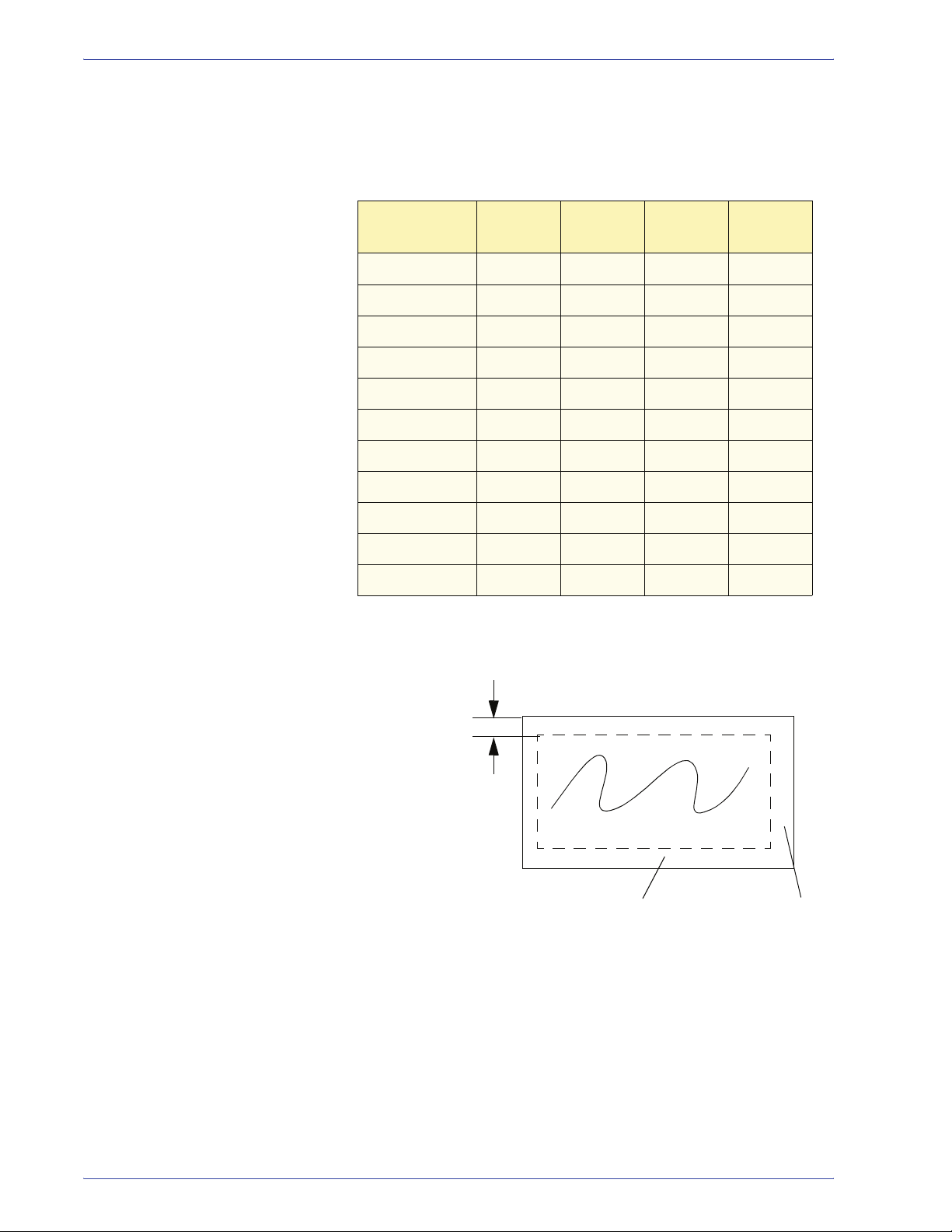
1. Modo Strumenti
3. Selezionare il pulsante Sfalsamento Livello 1, 2, 3 o 4 per
regolare la posizione della carta nel momento in cui viene
alimentata. Consultare la tabella riportata sotto per
informazioni sulle regolazioni effettuate per i vari livelli di
sfalsamento.
Formato
carta
310 mm 10,0 mm 10,0 mm 10,0 mm 10,0 mm
311 mm 9,5 mm 9,5 mm 9,5 mm 9,5 mm
312 mm 9,0 mm 9,0 mm 9,0 mm 9,0 mm
313 mm 8,5 mm 8,5 mm 8,5 mm 8,5 mm
314 mm 8,0 mm 8,0 mm 8,0 mm 8,0 mm
315 mm 7,5 mm 7,5 mm 7,5 mm 8,0 mm
316 mm 7,0 mm 7,0 mm 7,0 mm 8,0 mm
317 mm 6,5 mm 6,5 mm 7,0 mm 8,0 mm
318 mm 6,0 mm 6,0 mm 7,0 mm 8,0 mm
319 mm 5,5 mm 6,0 mm 7,0 mm 8,0 mm
320 mm 5,0 mm 6,0 mm 7,0 mm 8,0 mm
Nella illustrazione seguente si dimostra lo spostamento
dell'immagine sulla carta dopo che si è selezionato il livello di
Sfalsamento carta grande formato.
Livello 1 Livello 2 Livello 3 Livello 4
L'immagine è
allontanata
dal bordo
del foglio.
Questa dimensione
aumenta man mano
che aumentano
i valori di sfalsamento.
immagine
Carta
Bordo anteriore
della carta
DocuColor 8000/7000 - Guida all’amministrazione del sistema
1-29
Page 54

1. Modo Strumenti
Imposta data e ora
Utilizzare questa funzione per impostare la data e l'ora del
sistema. La data e l'ora vengono visualizzate nello schermo
Memoria errori e negli schermi Data e Ora.
Impostazione della data
1. Selezionare il pulsante Imposta data e ora nello schermo
Impostazioni di default 1. Viene visualizzato lo schermo
Imposta data e ora, con il pulsante Imposta data selezionato e,
sulla destra, le opzioni per l'impostazione della data.
1-30
DocuColor 8000/7000 - Guida all’amministrazione del sistema
Page 55

2. Selezionare il formato data desiderato.
3. Utilizzare i pulsanti freccia per inserire l'anno, il mese e il
giorno corretti.
4. Selezionare il pulsante Invio per salvare le impostazioni.
La volta successiva che si accederà al Modo Strumenti, verrà
visualizzata la data impostata.
Impostazione dell' ora
1. Selezionare il pulsante Imposta data e ora nello schermo
Impostazioni di default 1. Viene visualizzato lo schermo
Imposta data e ora, con il pulsante Imposta data selezionato e,
sulla destra, le opzioni per l'impostazione della data.
2. Selezionare il pulsante Imposta ora. Nello schermo Imposta
ora vengono visualizzate le opzioni per l'impostazione dell'ora.
1. Modo Strumenti
DocuColor 8000/7000 - Guida all’amministrazione del sistema
1-31
Page 56

1. Modo Strumenti
3. Selezionare il pulsante per indicare il formato Orologio a 12
ore o
Orologio a 24 ore.
4. Impostare l'ora e i minuti corretti con i tasti freccia.
Per Orologio a 12 ore è necessario specificare anche
AM
o PM.
5. Selezionare il pulsante Invio per salvare le impostazioni.
La volta successiva che si accederà al Modo Strumenti, verrà
visualizzata l'ora impostata.
6. Selezionare il pulsante Chiudi per tornare allo schermo
Impostazioni di default 1.
1-32
DocuColor 8000/7000 - Guida all’amministrazione del sistema
Page 57

Doppia lingua
1. Modo Strumenti
Questa funzione consente di impostare una delle due lingue
disponibili come lingua predefinita per l'interfaccia dello schermo
sensibile. Al momento dell'installazione della stampante digitale, il
rappresentante Xerox carica due lingue selezionabili per
l'interfaccia dello schermo sensibile. I nomi di queste due lingue
vengono visualizzati all'interno di questo schermo.
1. Selezionare il pulsante Doppia lingua dello schermo
Impostazioni di default 1.
2. Selezionare il pulsante corrispondente alla lingua che si
desidera impostare come lingua di default per lo schermo
sensibile.
Una volta usciti dal Modo Strumenti, è possibile passare da
una lingua all'altra mediante il pulsante Doppia lingua del
pannello comandi.
3. Selezionare il pulsante Chiudi per tornare allo schermo
Impostazioni di default 1.
DocuColor 8000/7000 - Guida all’amministrazione del sistema
1-33
Page 58

1. Modo Strumenti
Formato carta non standard
È possibile alimentare formati carta non standard da qualsiasi
vassoio della stampante specificando il formato in questo
schermo.
PUNTO IMPORTANTE: non dimenticare di selezionare Formato
carta non standard nella parte superiore anteriore del vassoio e di
utilizzare l'indicatore della grammatura sulla destra del vassoio
per indicare la grammatura della carta.
1. Selezionare il pulsante Formato carta non standard dello
schermo Impostazioni di def ault 1.
2. Selezionare il pulsante corrispondente al vassoio desiderato
sullo schermo Formato carta non standard.
3. Utilizzare i tasti freccia per inserire le dimensioni X e Y della
carta utilizzata. I valori riportati sopra i riquadri X e Y indicano
le dimensioni minima e massima accettate.
4. Selezionare il pulsante Chiudi per tornare allo schermo
Impostazioni di default 1.
5. Per utilizzare queste impostazioni, uscire dal Modo Strumenti
e verificare che nella parte superiore/anteriore del vassoio sia
stato selezionato Formato carta non standard.
1-34
DocuColor 8000/7000 - Guida all’amministrazione del sistema
Page 59

Impostazioni di default 2
1. Modo Strumenti
Questa sezione descrive le funzioni elencate di seguito, disponibili
nello schermo Impostazioni di default 2. Selezionare la scheda
Impostazioni di default 2 per accedere a uno dei seguenti
schermi.
Se il sistema è dotato di un dispositivo di finitura opzionale, questo
schermo può contenere un'opzione per il dispositivo di finitura,
come da figura:
Attenersi alle procedure presentate nelle pagine seguenti per
impostare i valori di default per le funzioni disponibili.
DocuColor 8000/7000 - Guida all’amministrazione del sistema
1-35
Page 60
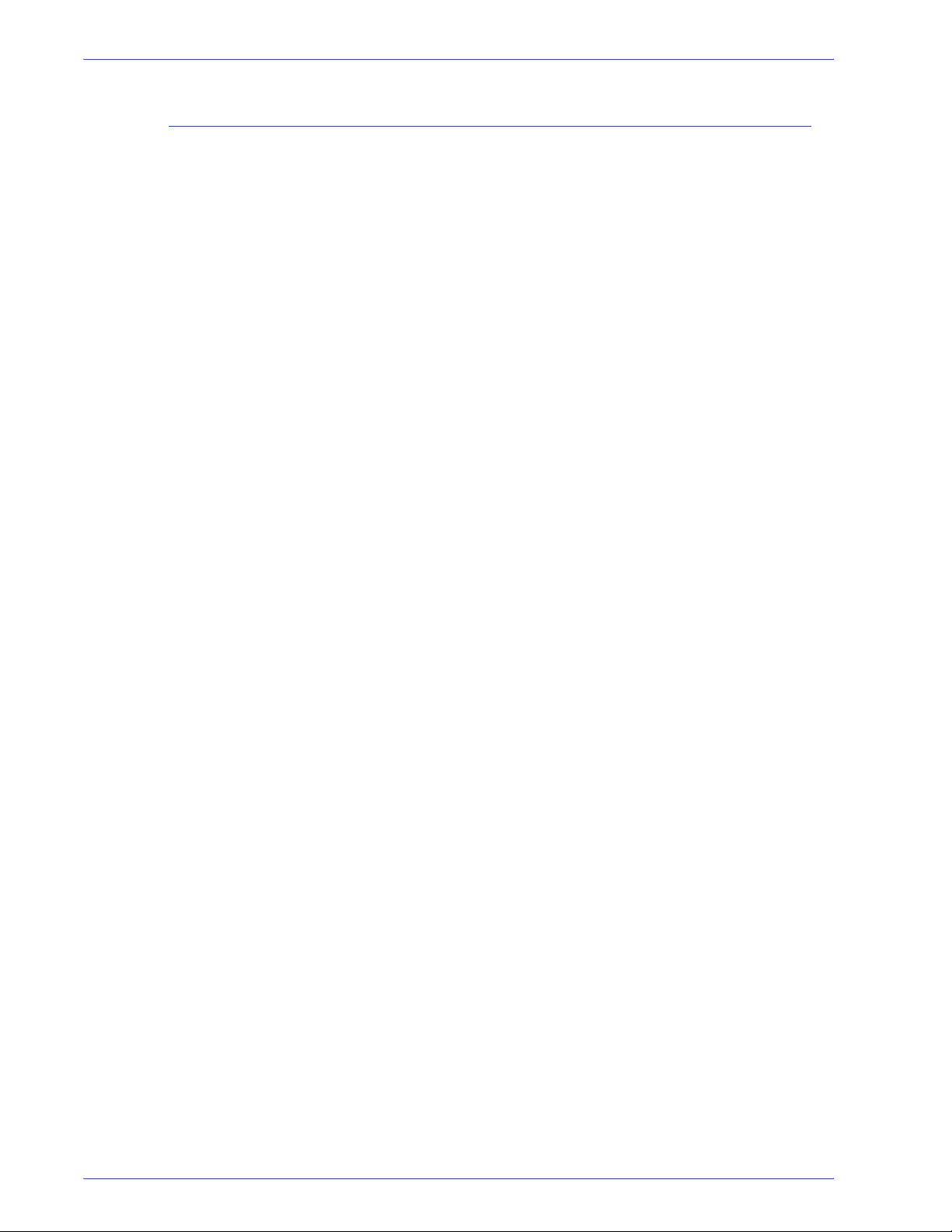
1. Modo Strumenti
Impostazione dispositivo antiarricciatura e Impostazioni tabella E dispositivo antiarricciatura
Quando viene esposta al calore, la carta perde umidità e si
arriccia in corrispondenza della fonte di calore.
I lavori ad alta
copertura di toner tendono ad arricciarsi maggiormente a causa
dell'effetto di plastificazione esercitato dal toner sulla superficie
del foglio.
Il sistema tenta di ridurre questo effetto mediante
appositi dispositivi antiarricciatura meccanici disposti lungo il
percorso carta.
La stampante è stata progettata con un sistema di controllo
automatico delle arricciature che si basa su informazioni quali la
quantità di copertura del toner sul foglio, la grammatura della
carta, la patinatura della carta, l'umidità e la temperatura correnti.
Il sistema determina la quantità di pressione necessaria ai vari
dispositivi antiarricciatura per ridurre le arricciature delle stampe
finali.
In alcuni tipi di lavori, le stampe possono comunque presentare
un'arricciatura eccessiva.
In questi casi, usare le funzioni
Impostazione dispositivo antiarricciatura e Impostazioni tabella E
dispositivo antiarricciatura per attenuare l'arricciatura delle
stampe.
L'arricciatura della carta può essere causata da vari fattori:
• La marca della carta o il lotto da cui proviene
• La grammatura della carta e la patinatura
• La quantità di toner utilizzata e il livello di copertura del foglio:
più è alta la copertura, maggiori sono le possibilità che il foglio
si arricci
• Le condizioni atmosferiche del luogo in cui viene conservata la
carta
• Le condizioni atmosferiche del luogo in cui è stata installata la
stampante
• Il calore generato durante il processo di fusione
1-36
DocuColor 8000/7000 - Guida all’amministrazione del sistema
Page 61
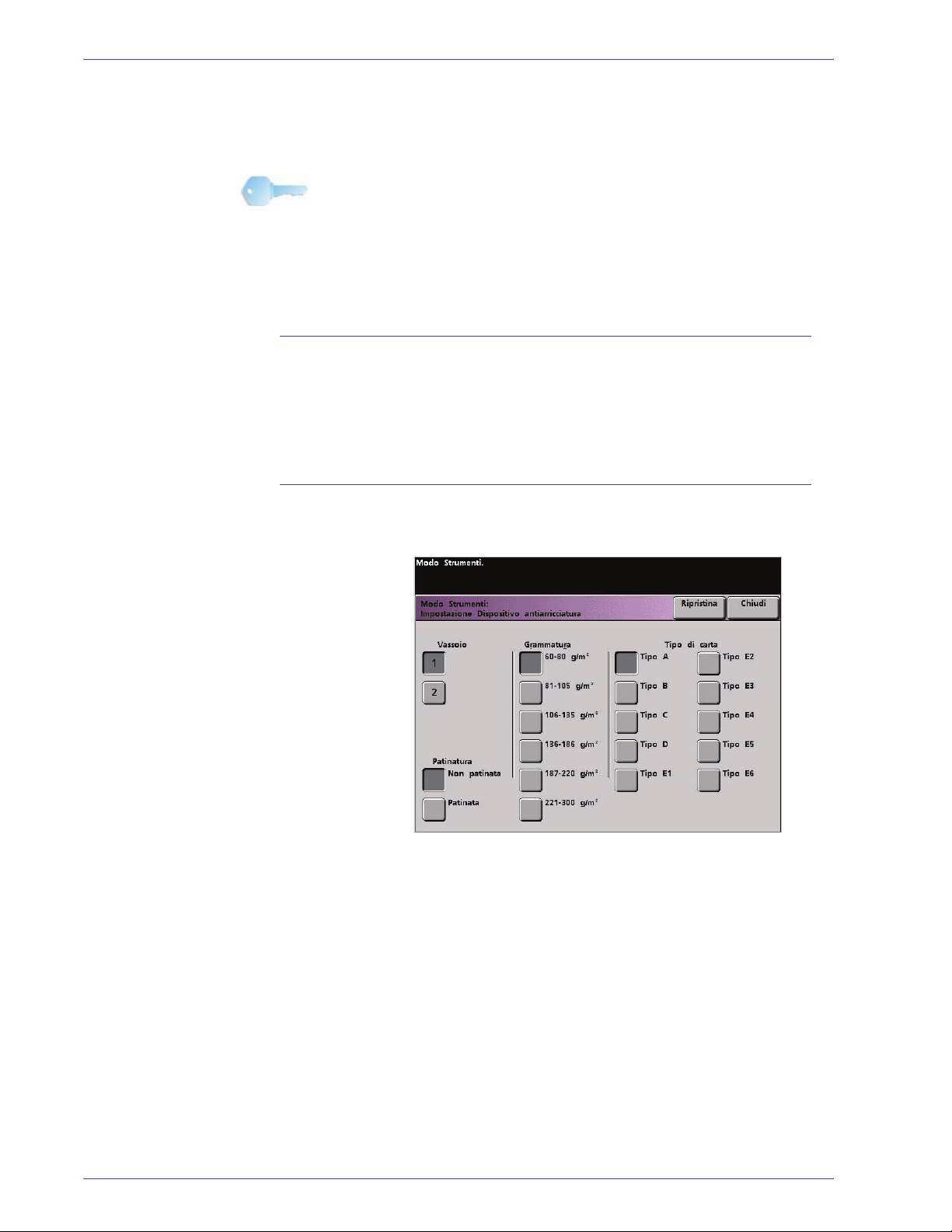
La stampante digitale è dotata di un sistema di controllo
dell'arricciatura che, in base ai fattori elencati sopra, determina la
pressione che i dispositivi antiarricciatura devono applicare alla
carta per evitare che si arricci.
PUNTO IMPORTANTE: se si nota che le stampe prodotte sono
arricciate, provare anzitutto a smazzare la pila di carta o a
stampare utilizzando un diverso vassoio di alimentazione. Se il
problema non viene risolto, consultare la tabella Impostazione
dispositivo antiarricciatura A - D riportata di seguito per modificare
le impostazioni di default del dispositivo antiarricciatura.
Specifiche del dispositivo antiarricciatura
Il dispositivo antiarricciatura è dotato di bracci superiori e inferiori
che esercitano una pressione sulla carta in base alle impostazioni
dello schermo Impostazione Dispositivo antiarricciatura. Il grado di
pressione esercitato dalle due serie di bracci è indipendente.
Impostazione Dispositivo antiarricciatura
1. Modo Strumenti
Quando si seleziona la funzione Impostazione Dispositivo
antiarricciatura, si apre la finestra seguente:
Le funzioni Impostazione Dispositivo antiarricciatura sono
descritte in dettaglio nelle pagine seguenti.
DocuColor 8000/7000 - Guida all’amministrazione del sistema
1-37
Page 62

1. Modo Strumenti
Impostazione dispositiv o antiarricciat ura A - D
Nella tabella seguente si mostrano le impostazioni di default del
dispositivo antiarricciatura A - D.
selezionate automaticamente dalla stampante digitale.
Tali impostazioni vengono
T utti i vassoi
Grammature
60 - 80 g/m²
81 - 105 g/m²
106 - 135 g/m²
136 - 186 g/m²
187 - 220 g/m²
221 - 300 g/m²
Patinata
Non patinata
Patinata
Non patinata
Patinata
Non patinata
Patinata
Non patinata
Patinata
Non patinata
Patinata
Non patinata
Tipi di carta
Emisfero
occidentale
Tipo di carta
A
A
B
D
A
B
A
A
A
A
A
A
Emisfero
orientale
Tipo di carta
B
B
B
D
A
B
A
A
A
A
A
A
Le impostazioni della tabella riportata sopra sono il risultato di una
serie di test effettuati con vari campioni di carta e livelli di
copertura del foglio in svariati ambienti.
Tali parametri indicano le
modalità di interazione tra i vari tipi di carta e il sistema
antiarricciatura della stampante.
1-38
DocuColor 8000/7000 - Guida all’amministrazione del sistema
Page 63

1. Modo Strumenti
Se l'arricciatura della carta è tale da costituire un problema,
l'applicazione dei parametri preimpostati generalmente risolve il
problema.
Tuttavia, a causa dell'ampia gamma di carte
disponibili, dei diversi livelli di copertura e di fattori ambientali
imprevedibili, è possibile che neanche i parametri consigliati
permettano di ottenere prestazioni soddisfacenti.
Se l'arricciatura della carta influisce sulle prestazioni della
stampante, provare innanzitutto a regolare le impostazioni del
dispositivo antiarricciatura selezionando un tipo di carta A - D
alternativo.
Se il problema permane, selezionare uno dei
parametri aggiuntivi per i tipi di carta identificati dalle lettere E1
E6.
NOTA: prima di applicare uno dei par ametri E1 - E6, è necessario
configurare l'impost azione per il ti po E desiderato attenend osi alla
procedura Impostazioni t abella E dispositivo antiarricciatur a
presentata più avanti nel capitolo.
Uso di Impostazione dispositivo antiarricciatura
1. Caricare nel vassoio la carta che si desidera utilizzare per il
lavoro.
fogli di prova.
passare al punto 2.
Effettuare le selezioni appropriate e stampare alcuni
Se i fogli risultano eccessivamente arricciati,
-
2. Nello schermo Impostazioni di default 2, selezionare il
pulsante Impostazione dispositivo
antiarricciatura.
Viene visualizzato lo schermo Impostazione
Dispositivo antiarricciatura.
DocuColor 8000/7000 - Guida all’amministrazione del sistema
1-39
Page 64

1. Modo Strumenti
3. Selezionare il vassoio prescelto.
• Il vassoio 1 è il vassoio di default.
• Se è collegato un SFM opzionale, in questo schermo
appaiono anche i vassoi 3 e 4.
4. Selezionare la patinatura: Patinata o Non patinata.
5. Selezionare l'intervallo di grammature carta desiderato.
6. Selezionare un altro Tipo di carta.
• Il Tipo di carta prefissato, automaticamente usato dalla
stampante, viene visualizzato dopo aver regolato i valori
del vassoio, della patinatura e grammatura della carta.
Selezionare un altro Tipo di carta dal Tipo A al Tipo D per
cambiare la quantità di antiarricciatura.
7. Selezionare il pulsante Chiudi per salvare le selezioni e
tornare allo schermo Impostazioni di default 2.
1-40
DocuColor 8000/7000 - Guida all’amministrazione del sistema
Page 65

1. Modo Strumenti
8. Uscire dal Modo Strumenti ed eseguire alcune stampe di
prova per determinare se l'arricciatura è stata eliminata.
• Se il foglio resta ancora arricciato, entrare nel modo
Strumenti, Impostazioni antiarricciatura e ripetere i punti da
3 a 8. Accertarsi di aver selezionato un altro Tipo di carta,
dal Tipo A al Tipo D, ogni qualvolta questi punti vengono
ripetuti.
9. Selezionare il pulsante Ripristina dello schermo Impostazione
Dispositivo antiarricciatura per ripristinare le impostazioni
attive quando lo schermo è stato visualizzato per la prima
volta.
• Se il livello di arricciatura rimane eccessivo, passare alla
procedura Utilizzo di Impostazioni tabella E antiarricciatura
più avanti in questo capitolo.
DocuColor 8000/7000 - Guida all’amministrazione del sistema
1-41
Page 66

1. Modo Strumenti
Impostazioni tabella E dispositivo antiarricciatura
Se l'arricciatura dei fogli non è scomparsa neanche dopo aver
usato uno dei parametri di antiarricciatura A - D, è possibile usare
la funzione Impostazioni tabella E dispositivo
antiarricciatura.
tabella E dispositivo antiarricciatura, si apre la finestra seguente:
Quando si seleziona la funzione Impostazioni
NOTA: come già detto in precedenza, prima di applicare uno dei
parametri E per il dispositivo antiarricciatura, è necessario
configurare l'impostazione (o le impostazioni) per
È
possibile configurare contestualmente l'impostazione
per
più tipi E.
il tipo E.
Per esempio, stampare 5 pagine del lavoro con la più alta
copertura e metterle da parte in una pila. Poi stamparne altre
cinque con la minima copertura e metterle da parte in un’altra pila
per poi valutarle al punto 20.
1-42
DocuColor 8000/7000 - Guida all’amministrazione del sistema
Page 67

1. Modo Strumenti
Valutazione del livello di arricciatura delle stampe
Prima di usare la funzione Impostazioni tabella E antiarricciatura,
è necessario valutare il livello e il tipo di arricciatura e su questa
base decidere se è necessaria un'impostazione di tipo E.
1. Per verificare se Xerox ha eseguito i test sul tipo o sulla
grammatura della carta utilizzata, visitare il sito
www.xerox.com e consultare il documento Lista dei
materiali suggeriti relativo alla propria stampante.
2. Esaminare i fogli che escono dalla stampante per stabilire se il
difetto di arricciatura rende i fogli ondulati verso l'alto (concavi)
o verso il basso (convessi), come da illustrazione:
Fogli
concavi o
ondulati verso l'alto
Fogli
convessi o
ondulati verso il basso
• Il livello di arricciatura delle stampe è influenzato dalle
proprietà della carta (grammatura e patinatura) e dalla
quantità di immagini o testo presenti.
3. Prelevare un foglio dal vassoio di uscita della stampante e
appoggiarlo su una superficie piana.
DocuColor 8000/7000 - Guida all’amministrazione del sistema
1-43
Page 68
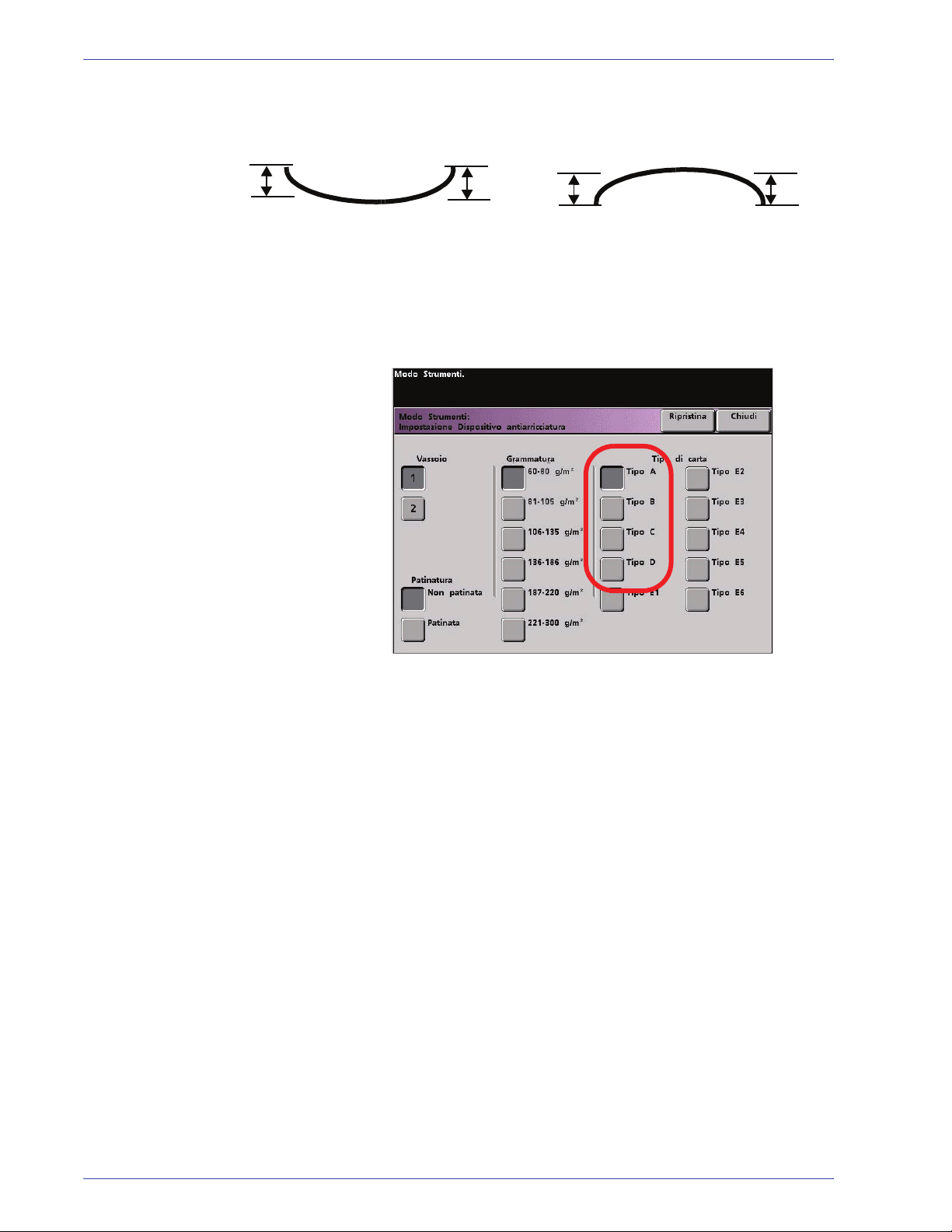
1. Modo Strumenti
M
c
o
4. Misurare l'altezza dei quattro angoli del foglio (in millimetri).
isurazione dell'arricciatura di un foglio
oncavo (ondulato verso il basso)
a. Sommare i quattro valori misurati e dividere la somma per
quattro per ottenere la media.
b. Prendere nota della media (in millimetri) su un foglio.
5. Provare a eliminare il difetto tramite una delle impostazioni del
dispositivo antiarricciatura per i tipi di carta A - D:
Misurazione dell'arricciatura di un fogli
convesso (ondulato verso l'alto)
a. Eseguire la procedura Utilizzo della funzione
Impostazione Dispositivo antiarricciatura (descritta in
precedenza nel capitolo) e selezionare una delle
impostazioni per i tipi di carta A - D.
b. Eseguire nuovamente il lavoro di stampa e prelevare le
stampe dall'area di uscita della stampante.
1-44
DocuColor 8000/7000 - Guida all’amministrazione del sistema
Page 69

1. Modo Strumenti
c. Controllare se i fogli presentano ancora un problema di
arricciatura.
d. Se l'arricciatura è ancora presente, provare l'impostazione
per un tipo di carta diverso (A - D):
e. Se il problema si ripresenta dopo aver provato tutte le
impostazioni per tipi di carta A - D, passare alla procedura
Utilizzo di Impostazioni tabella E antiarricciatura alla
pagina seguente; in caso contrario passare al punto
seguente.
6. Uscire dal Modo Strumenti.
DocuColor 8000/7000 - Guida all’amministrazione del sistema
1-45
Page 70

1. Modo Strumenti
Utilizzo di Impostazioni tabella E antiarricciatura
1. Caricare nel vassoio la carta che si desidera utilizzare per il
lavoro. Effettuare le selezioni appropriate e stampare alcuni
fogli di prova.
passare al punto 2.
2. Nello schermo Impostazioni di default 2, selezionare il
pulsante Impostazioni tabella E
antiarricciatura.
Impostazioni tabella E dispositivo antiarricciatura.
Se i fogli risultano eccessivamente arricciati,
Viene visualizzata la finestra di dialogo
PUNTO IMPORTANTE: la stampante digitale conserva l'ultimo
gruppo di valori per tutte le opzioni di impostazione della tabella E.
Prima di effettuare nuove selezioni o modificare quelle esistenti
della tabella E, copiare e compilare la tabella riportata sul retro di
questo libro, registrando le impostazioni predefinite del produttore
per ogni tipo di carta E (E1 - E6).
NOTA: le impost azioni predefinit e del produttore per la schermata
riportata sopra sono Grammatura carta singola, Tipo E1 e Su un
lato: A faccia su.
3. Selezionare il Tipo di carta: Grammatura carta singola o
Grammature carta miste.
1-46
DocuColor 8000/7000 - Guida all’amministrazione del sistema
Page 71

1. Modo Strumenti
4. Selezionare un tipo E tra le scelte (E1 - E6) della Tabella E;
nell'esempio sottostante è stato selezionato il Tipo E1.
(Tipo
E1 è quello utilizzato per l'intera procedura).
5. Selezionare Tipo dispositivo antiarricciatura:
• Su un lato: A faccia su: selezionare questa impostazione
se le stampe sono solo fronte a faccia in su
• Su un lato: A faccia giù: selezionare questa
impostazione se le stampe sono solo fronte a faccia in giù
• Fronte/retro: 1 --> 2: selezionare questa impostazione se
le stampe sono fronte/retro a faccia in giù (1-N)
• Fronte/retro: 2 -->1: selezionare questa impostazione se
le stampe sono fronte/retro a faccia in su (N-1)
• Dispositivo antiarricciatura F/R: selezionare questa
impostazione se i lavori fronte/retro si inceppano
frequentemente nelle aree 5, 6, 7a e 7b della stampante
digitale e dove l'arricciatura della carta è visibile.
DocuColor 8000/7000 - Guida all’amministrazione del sistema
1-47
Page 72

1. Modo Strumenti
6. Dopo aver selezionato il tipo di dispositivo antiarricciatura,
selezionare il pulsante Impostazioni Tabella E.
1-48
DocuColor 8000/7000 - Guida all’amministrazione del sistema
Page 73

1. Modo Strumenti
Si apre la finestra Impostazioni tabella E (per il dispositivo
antiarricciatura selezionato):
• I valori impostati nelle sei finestre precedenti controllano
un meccanismo della stampante che compensa
l'arricciatura creatasi durante il processo di fusione.
La
compensazione è ottenuta applicando alla carta
un'ondulazione uguale e contraria.
È come se si facesse
passare il foglio sopra un piccolo cilindro: il risultato è che il
foglio si arriccia nella direzione in cui gira il cilindro.
• I valori di arricciatura registrati in precedenza determinano
i valori da impostare nelle sei finestre della schermata.
• Le sei finestre sono suddivise in due categorie (In basso e
In alto), ognuna avente tre punti di riferimento: 10 mm, 6
mm e 2 mm.
Ogni categoria permette di regolare una
direzione di arricciatura diversa (verso l'alto o verso il
basso).
Vale a dire, se la carta presenta un'ondulazione verso l'alto
(il foglio è convesso), si interverrà sulle impostazioni della
categoria In alto.
Se la carta presenta un'ondulazione
verso il basso (il foglio è concavo), si interverrà sulle
impostazioni della categoria In basso.
DocuColor 8000/7000 - Guida all’amministrazione del sistema
1-49
Page 74

1. Modo Strumenti
7. Sulla base dei calcoli effettuati, stabilire il tipo di arricciatura
(verso l'alto o verso il basso) e compilare la categoria di
finestre appropriata (In alto o In basso) della schermata
Impostazioni tabella E dispositivo antiarricciatura.
Ad esempio, se la carta è ondulata verso l'alto, usare le
finestre della categoria In alto, come indicato in rosso nella
schermata seguente:
8. Selezionare le pagine del lavoro che rappresentano gli estremi
dal punto di vista del livello di copertura dell'area.
9. Impostare il valore della finestra 10 mm su 100%.
10. Impostare i valori delle cinque finestre restanti su 0%.
1-50
DocuColor 8000/7000 - Guida all’amministrazione del sistema
Page 75

1. Modo Strumenti
11. Selezionare il pulsante Chiudi per salvare le impostazioni e
tornare alla finestra Impostazioni tabella E dispositivo
antiarricciatura.
12. Selezionare il pulsante Chiudi per salvare le selezioni e
tornare allo schermo Impostazioni di default 2.
13. Selezionare il pulsante Impostazione dispositivo
antiarricciatura.
DocuColor 8000/7000 - Guida all’amministrazione del sistema
1-51
Page 76

1. Modo Strumenti
14. Nella finestra Impostazione dispositivo antiarricciatura,
scegliere i pulsanti Vassoio carta e Patinatura appropriati.
15. Selezionare la Grammatura appropriata.
1-52
DocuColor 8000/7000 - Guida all’amministrazione del sistema
Page 77
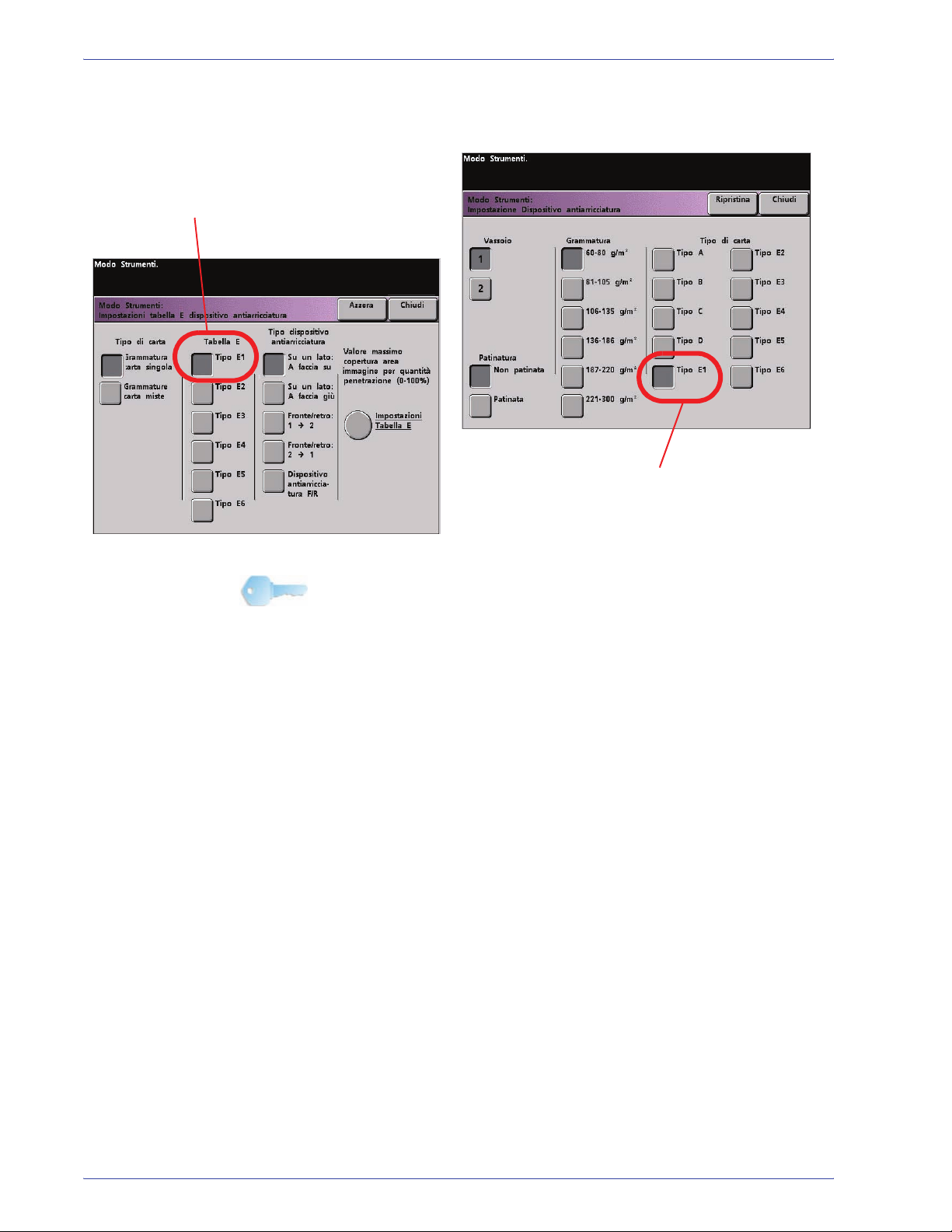
1. Tipo E1 è selezionato;
questa è la selezione effettuata
al punto 4 della procedura.
1. Modo Strumenti
16. Selezionare il tipo di carta (E1 - E6) determinato al punto 4 di
questa procedura. Fare riferimento alla schermata seguente.
2. Verificare che Tipo E1 sia selezionato
nella schermata Impostazione Dispositivo
antiarricciatura.
PUNTO IMPORTANTE: l'illustrazione è a solo scopo
esemplificativo.
Le selezioni effettuate per il proprio lavoro di
stampa possono differire da quelle riportate qui.
17. Selezionare il pulsante Chiudi per salvare le selezioni e
tornare allo schermo Impostazioni di default 2.
18. Uscire dal Modo Strumenti.
19. Stampare cinque copie di ogni immagine rappresentativa
individuata al punto 8.
DocuColor 8000/7000 - Guida all’amministrazione del sistema
1-53
Page 78
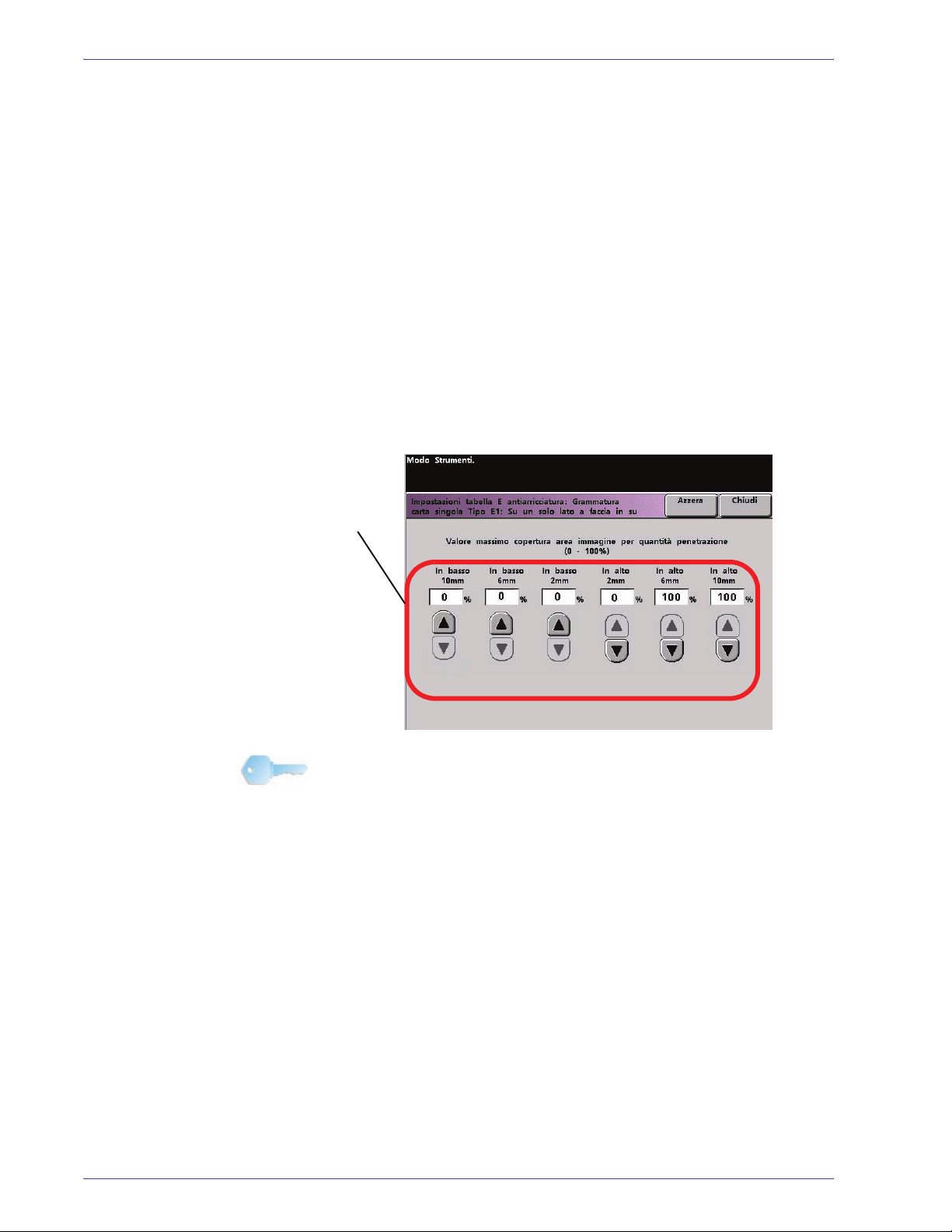
1. Modo Strumenti
In questo esempio, i valori di
In alto 10 mm e
In alto 6 mm
vengono impostati su 100%.
I valori restanti
sono impostati su 0%.
20. Prelevare le stampe e verificare il livello di arricciatura di ogni
pila di fogli.
a. Se l'arricciatura è stata eliminata per i fogli di entrambe le
pile, procedere con la stampa del lavoro.
b. Se l'arricciatura delle due pile è nel verso opposto rispetto
al difetto originale, è necessario perfezionare le
impostazioni. Passare al punto 21.
c. Se l'arricciatura è stata eliminata per i fogli di una sola pila,
è necessario perfezionare le impostazioni. Passare al
punto 29.
21. Eseguire i punti 2-8 (al punto 4 selezionare lo stesso tipo di
carta da E1 ad E6 come fatto in precedenza) e poi passare al
punto 22.
22. Impostare i valori delle finestre 10 mm e 6 mm su 100%.
23. Impostare i valori delle finestre restanti su 0%.
1-54
PUNTO IMPORTANTE: l'illustrazione è a solo scopo
esemplificativo.
Le selezioni effettuate per la tabella E per il
proprio lavoro di stampa possono differire da quelle riportate qui.
DocuColor 8000/7000 - Guida all’amministrazione del sistema
Page 79

24. Eseguire i punti 11-19 e poi passare al punto 24a.
a. Se l'arricciatura è stata eliminata per i fogli di entrambe le
b. Se l'arricciatura delle due pile è nel verso opposto rispetto
c. Se l'arricciatura è stata eliminata per i fogli di una sola pila,
25. Eseguire i punti 2-8 (al punto 4 selezionare lo stesso tipo di
carta da E1 ad E6 come fatto in precedenza) e poi passare al
punto 26.
26. Impostare i valori delle finestre 10 mm, 6 mm e 2 mm
su
27. Impostare i valori delle finestre restanti su 0%.
In questo esempio, i valori di
In alto 10 mm, In alto 2 mm e
In alto 6 mm
vengono impostati su 100%.
I valori restanti
sono impostati su 0%.
1. Modo Strumenti
pile, procedere con la stampa del lavoro.
al difetto originale, sono necessarie ulteriori regolazioni.
Passare al punto 25.
è necessario perfezionare le impostazioni. Passare al
punto 29.
100%.
PUNTO IMPORTANTE: l'illustrazione è a solo scopo
esemplificativo.
Le selezioni effettuate per la tabella E per il
proprio lavoro di stampa possono differire da quelle riportate qui.
DocuColor 8000/7000 - Guida all’amministrazione del sistema
1-55
Page 80
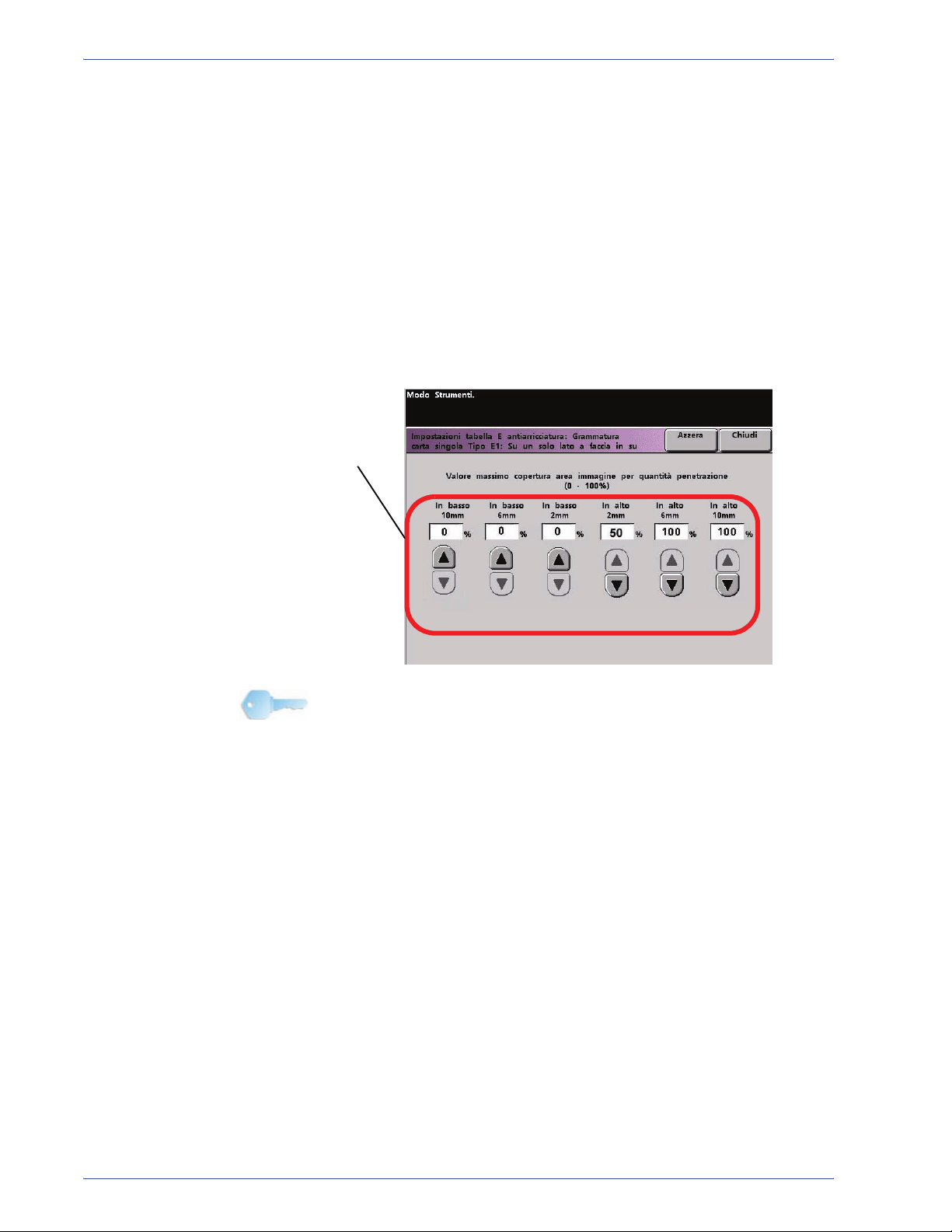
1. Modo Strumenti
In questo esempio, i valori di
In alto 10 mm e
In alto 6 mm
vengono impostati su 100%.
Il valore di In alto 2 mm
viene impostato su 50%.
I valori restanti
sono impostati su 0%.
28. Eseguire i punti 11-19 e poi passare al punto 28a.
a. Se l'arricciatura è stata eliminata per i fogli di entrambe le
pile, procedere con la stampa del lavoro.
b. Se l'arricciatura è stata eliminata per i fogli di una sola pila,
è necessario perfezionare le impostazioni. Passare al
punto 29.
29. Per ridurre l'arricciatura rimanente, Eseguire i punti 2-8 nella
Tavola E (al punto 4 selezionare lo stesso tipo di carta da E1
ad E6 come fatto in precedenza) e poi passare al punto 29a.
a. Se 10 mm, 6 mm e 2 mm sono impostati su 100%, ridurre
il valore di 2 mm a 50%.
b. Non modificare gli altri valori.
PUNTO IMPORTANTE: l'illustrazione è a solo scopo
esemplificativo.
Le selezioni effettuate per la tabella E per il
proprio lavoro di stampa possono differire da quelle riportate qui.
c. Eseguire i punti 11-19 e poi passare al punto 28d.
d. Se necessario, impostare i valori seguenti:
2 mm = 25%
6 mm = 50%
e. Eseguire i punti 11-19 e poi passare al punto 30.
30. Se l'arricciatura non viene eliminata, contattare un tecnico
dell'assistenza Xerox.
1-56
DocuColor 8000/7000 - Guida all’amministrazione del sistema
Page 81

Impostazione carta personalizzat a
A seconda del tipo di supporto (comprese differenze di tipo di
carta, grammatura e patinatura), può essere necessaria una
alimentazione specifica della carta mentre si sposta lungo il
percorso carta.
arricciano man mano che vengono alimentati lungo il percorso
carta.
Può accadere che ciò si verifichi su lavori eseguiti di
frequente e/o grosse tirature.
La funzione Impostazione carta personalizzata consente di
impostare i profili carta personalizzati per i vari tipi di supporti,
come quelli dell'esempio precedente.
profili quando se ne ha la necessità, al fine di assicurare una
qualità di stampa ottimale.
Impostando i profili carta personalizzati per certi tipi di supporto è
possibile evitare l'obliquità dell'immagine sulle stampe,
l'arricciatura, l'eccesso o l'insufficienza di toner su certe aree,
oppure l'errata registrazione dell'immagine sulle stampe, sul lato 1
e/o 2 delle immagini non registrate correttamente.
Ad esempio, alcuni tipi di supporto si inclinano o
1. Modo Strumenti
È possibile utilizzare tali
NOTA 1: dopo avere impostato il Profilo carta personalizzata, il
server a colori applicherà ta le profilo nelle opzioni di stampa per i
lavori.
NOTA 2: si tratta della regol azione della registrazione delle
immagini sul lato 1 e/o 2 durante la descrizi one della funzione
Regolazione allineamento, più avanti in questo capitolo.
DocuColor 8000/7000 - Guida all’amministrazione del sistema
1-57
Page 82

1. Modo Strumenti
Procedura di impostazione carta personalizzata
Per creare o modificare un profilo carta personalizzata, procedere
come segue.
PUNTO IMPORTANTE: prima di creare o modificare i profili carta
personalizzati, copiare il grafico sul retro di questo libro e usarlo
per registrare le impostazioni del profilo carta personalizzato.
tal modo si avrà la certezza di selezionare il profilo corretto per un
lavoro personalizzato.
1. Selezionare la funzione Impostazione carta personalizzata
da Impostazioni di defaul t 2.
In
1-58
DocuColor 8000/7000 - Guida all’amministrazione del sistema
Page 83
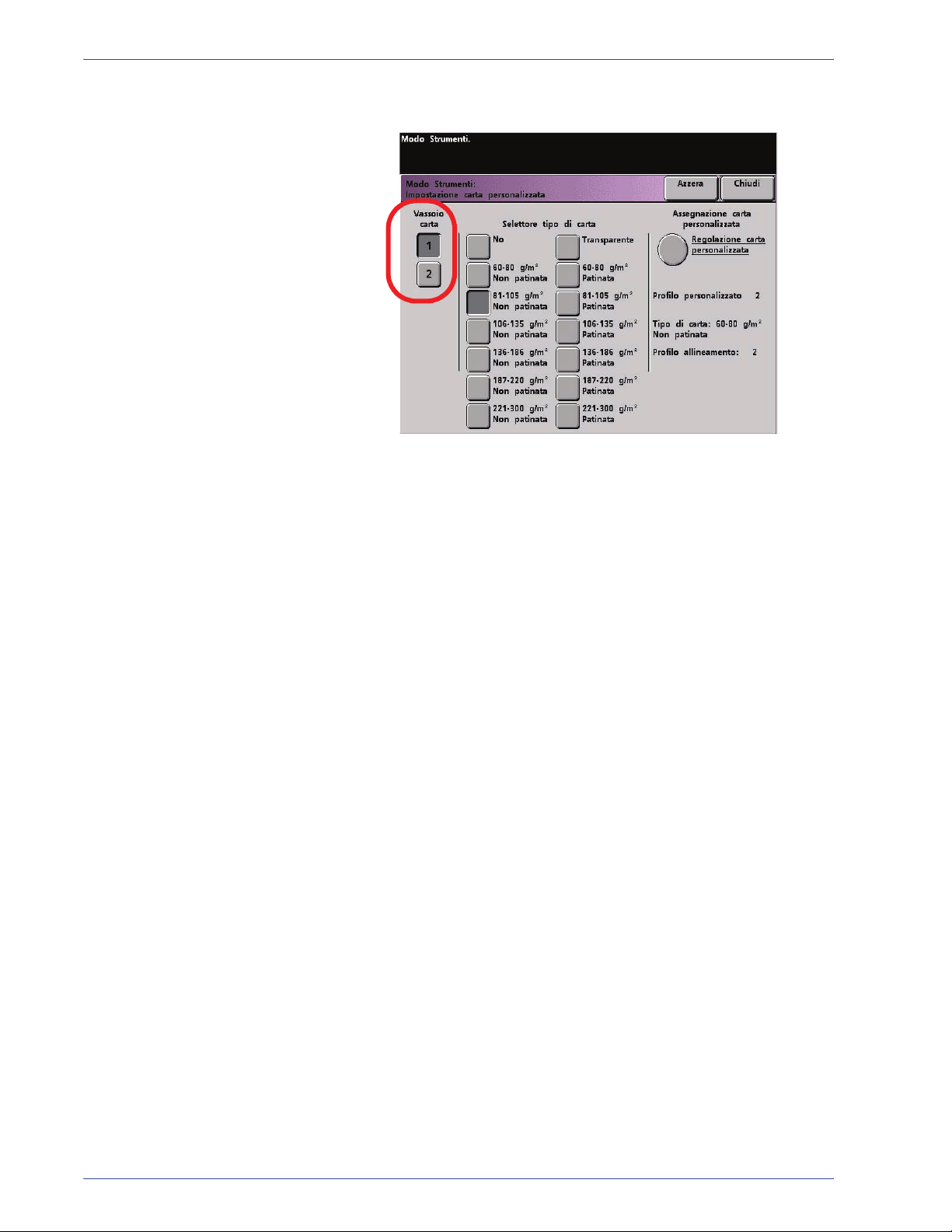
1. Modo Strumenti
2. Viene visualizzato lo schermo Impostazione carta
personalizzata.
3. Selezionare il vassoio carta specifico per il profilo carta
personalizzata da creare.
Se si ha un SFM collegato, questo
schermo riflette i vassoi carta 3 e 4.
DocuColor 8000/7000 - Guida all’amministrazione del sistema
1-59
Page 84

1. Modo Strumenti
4. Selezionare Selettore tipo di carta.
NOTA: l'impostazione di default è No.
• Questi selettori tipo di carta corrispondono ai pulsanti o
agli interruttori dei supporti presenti sui vassoi carta:
• Impostando un selettore tipo di carta, si comunica alla
stampante digitale che la carta personalizzata è caricata
nel vassoio e la si istruisce a usare il profilo carta
personalizzata corrispondente quando tali pulsanti o
selettori sono selezionati nel vassoio carta specificato.
1-60
DocuColor 8000/7000 - Guida all’amministrazione del sistema
Page 85

1. Il selettore tipo di carta
corrisponde alle selezioni
del vassoio carta.
1. Modo Strumenti
Fare riferimento al seguente esempio:
PUNTO IMPORTANTE: questo è solo un
esempio.
Non effettuare queste operazioni a questo
punto.
2. Selezionare un profilo
carta personalizzata.
3. Selezionare i
pulsanti
corrispondenti sul
vassoio carta
specificato.
4. La stampante digitale utilizzerà il profilo carta personalizzata assegnato
per eseguire il lavoro di stampa.
DocuColor 8000/7000 - Guida all’amministrazione del sistema
1-61
Page 86

1. Modo Strumenti
PUNTO IMPORTANTE: il selettore del tipo di carta non deve
necessariamente corrispondere al tipo di carta caricato nel
vassoio.
Quando si crea un profilo carta personalizzata,
selezionare come selettore tipo di carta un tipo di carta che è
usato
raramente o mai. In tal modo, quando si utilizzano i tipi di
carta più comuni, la stampante digitale non carica un profilo carta
personalizzata per tali tipi.
5. Selezionare Regolazione cart a personalizzata.
1-62
DocuColor 8000/7000 - Guida all’amministrazione del sistema
Page 87

Viene visualizzato lo schermo Regolazione carta
personalizzata.
6. Selezionare Profilo carta personalizzata.
• Dopo aver selezionato il pulsante Profilo carta
personalizzata, è possibile selezionare anche i pulsanti
Profilo carta personalizzata e Regolazione allineamento a
destra.
1. Modo Strumenti
PUNTO IMPORTANTE: seguono informazioni importanti su
questa funzione:
– È possibile creare e memorizzare fino a dieci profili
carta personalizzati diversi.
– Per ogni vassoio è abilitato solo un profilo
personalizzato.
– Se si creano e memorizzano più profili per un solo
vassoio, assicurarsi di selezionare quello prescelto
(1-10) prima di uscire da Strumenti. Il profilo
personalizzato selezionato appare sullo schermo Stato
del sistema.
DocuColor 8000/7000 - Guida all’amministrazione del sistema
1-63
Page 88
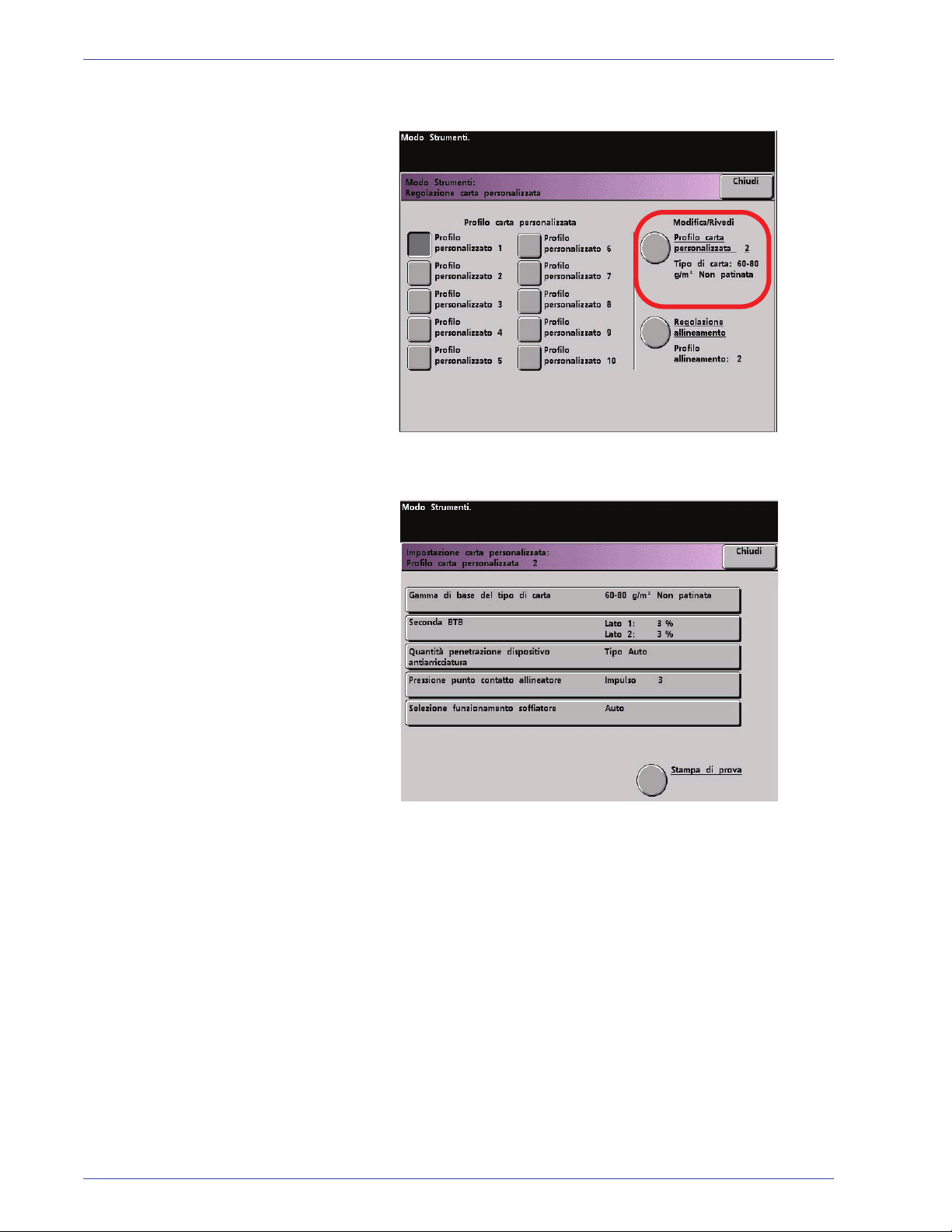
1. Modo Strumenti
7. Dall'area Modifica/Rivedi, selezionare il pulsante Profilo carta
personalizzata.
Si apre la finestra Profilo carta personalizzata.
1-64
Queste opzioni, che permettono di perfezionare ulteriormente
il profilo carta personalizzata, sono descritte in dettaglio alle
pagine seguenti.
DocuColor 8000/7000 - Guida all’amministrazione del sistema
Page 89

1. Modo Strumenti
Queste opzioni comprendono:
• Gamma di base del tipo di carta: è il tipo di carta
effettivamente caricato nel vassoio.
DocuColor 8000/7000 - Guida all’amministrazione del sistema
1-65
Page 90

1. Modo Strumenti
• Seconda BTB: la seconda cinghia di trasferimento carica
è una funzione di solito usata con carta di grammatura più
pesante (220 g/m² e superiore, 10 pt, 12 pt).
– Le impostazioni di default di Seconda BTB Lato 1 e
Lato 2 sono entrambe 100%.
– Regolare il Lato 1 per tutti i lavori su un solo lato. Se il
difetto non viene eliminato dal lavoro stampato,
procedere come descritto di seguito per determinare
se sono richieste regolazioni al Lato 1 o al Lato 2.
• Se il lavoro è di tipo a faccia in giù (o 1-N), usare il
Lato 1 per difetti presenti sul lato superiore della
pila di fogli e il Lato 2 per il lato inferiore.
• Se il lavoro è di tipo a faccia in su (o N-1), usare il
Lato 2 per difetti presenti sul lato superiore della
pila di fogli e il Lato 1 per il lato inferiore.
1-66
DocuColor 8000/7000 - Guida all’amministrazione del sistema
Page 91

1. Modo Strumenti
Usare questa funzione se:
a. Le stampe presentano screziature, vale a dire una
copertura toner ineguale e maculata che si verifica
tipicamente quando si stampano grandi aree di tinte
piatte unite (vedi illustrazione di seguito).
Nessuna screziatura
Screziatura
In presenza di screziature e carta
di grammatura pesante, aumentare
uno o entrambi i valori di Seconda BTB.
In presenza di screziature e carta
di grammatura pesante, aumentare
uno o entrambi i valori di Seconda BTB.
Valutare la qualità dell'immagine.
Se l'immagine è uguale o peggiore rispetto
a quella ottenuta con l'impostazione 100%
di default, diminuire uno o entrambi i valori
di Seconda BTB fino a ottenere una qualità immagine soddisfacente.
DocuColor 8000/7000 - Guida all’amministrazione del sistema
1-67
Page 92

1. Modo Strumenti
b. Le stampe hanno uno spostamento colore notevole
rispetto ai colori previsti (vedi illustrazione di seguito).
Questo documento rappresenta
una stampa con i colori desiderati.
In presenza di spostamento di colore
e screziature, aumentare uno o entrambi
i valori di Seconda BTB.
Questo documento rappresenta
una stampa con uno spostamento dei colori
da considerarsi inaccettabile.
1-68
DocuColor 8000/7000 - Guida all’amministrazione del sistema
Page 93
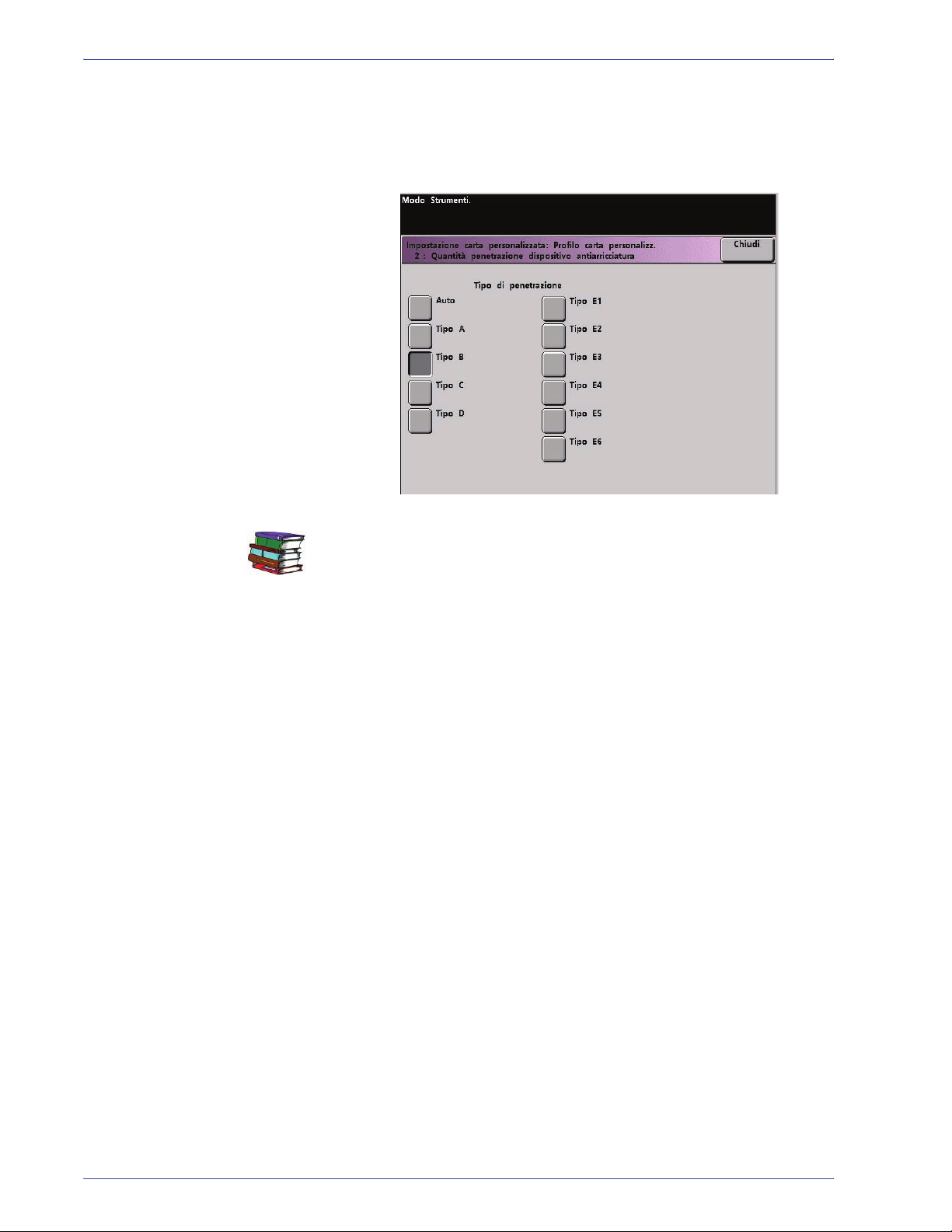
• Quantità penetrazione dispositivo
antiarricciatura:
questa funzione consente di
compensare l'arricciatura della carta nelle
stampe.
Equivale alla funzione Impostazione Dispositivo
antiarricciatura.
1. Modo Strumenti
Per informazioni specifiche sul dispositivo antiarricciatura,
consultare la sezione Impostazione dispositi vo
antiarricciatura e Impostazioni tabella E Dispositivo
antiarricciatura più indietro nel capitolo.
DocuColor 8000/7000 - Guida all’amministrazione del sistema
1-69
Page 94

1. Modo Strumenti
• Pressione punto contatto allineatore: usare questa
funzione con tipi di carta che slittano e si presentano
obliqui o hanno bordi danneggiati.
Esempi:
– Alcuni tipi di carta patinata slittano e si presentano
obliqui, causando la registrazione errata delle immagini
sulle stampe.
In tal caso, si può aumentare la
pressione del punto di contatto allineatore al fine di
compensare lo slittamento e l'obliquità.
– La pressione del punto di contatto applicata ad alcuni
tipi di carta leggera può essere eccessiva e rovinare i
bordi dei fogli stampati
In tal caso è necessario
diminuire la pressione del punto di contatto allineatore.
– Se si verificano numerosi errori 8-154, aumentare la
pressione del punto di contatto e continuare a utilizzare
la stampante.
PUNTO IMPORTANTE: l'aumento della pressione del punto di
contatto quando si verificano numerosi errori 8-154 consente di
ritardare la richiesta di un intervento di assistenza.
Contattare,
comunque. un rappresentante dell'assistenza tecnica il prima
possibile, allo scopo di ripristinare la piena funzionalità di
alimentazione della stampante digitale.
1-70
DocuColor 8000/7000 - Guida all’amministrazione del sistema
Page 95

1. Modo Strumenti
• Selezione funzionamento soffiatore: questa funzione
consente di accendere o spegnere i ventilatori di un
vassoio carta per eliminare le alimentazioni errate, gli
inceppamenti carta o altri possibili problemi di
alimentazione dal vassoio.
È inoltre possibile selezionare
Auto se si desidera che la stampante digitale selezioni
automaticamente l'accensione o lo spegnimento dei
ventilatori per un vassoio carta.
NOTA: l'impostazione di default è Auto.
Esempi:
– Se la stampante alimenta più fogli
contemporaneamente, provare ad attivare questa
opzione selezionando Abilitato.
– Se due fogli del lavoro vengono consegnati incollati
insieme, provare ad attivare questa opzione
selezionando Abilitato.
– Se si verificano alimentazioni errate (la carta non
riesce a entrare nella stampante) e l'ambiente è molto
secco, provare a disattivare questa funzione
selezionando Non abilitato.
DocuColor 8000/7000 - Guida all’amministrazione del sistema
1-71
Page 96

1. Modo Strumenti
8. Eseguire le selezioni desiderate nel Profilo carta
personalizzata.
Selezionare Chiudi per salvare le modifiche e
chiudere la finestra.
9. Se necessario, è possibile selezionare o creare un profilo di
regolazione allineamento per questo profilo carta
personalizzata.
NOTA: per informazioni sulla funzione Regolazione
allineamento, consultare la relativa sezione in questo capitolo.
10. Caricare la carta personalizzata nel vassoio selezionato per
questo profilo carta personalizzata.
Assicur arsi di impostar e
i pulsanti del vassoio in modo che corrispondano alle
informazioni delle impostazioni del selettore vassoio
carta.
1-72
DocuColor 8000/7000 - Guida all’amministrazione del sistema
Page 97

1. Modo Strumenti
11. Dopo aver selezionato tutte le impostazioni desiderate per
questo profilo carta personalizzato, eseguire una Stampa di
prova per assicurarsi che il risultato di stampa sia
soddisfacente.
12. Se le stampe non danno risultati soddisfacenti, ripetere i punti
1-10 per regolare ulteriormente i parametri del profilo carta
personalizzata.
• Eseguire un'altra stampa di prova per assicurarsi che le
stampe diano risultati soddisfacenti.
• Continuare a eseguire questi punti finché i risultati di
stampa non sono soddisfacenti.
13. Se i risultati di stampa sono soddisfacenti, selezionare il
pulsante Chiudi.
DocuColor 8000/7000 - Guida all’amministrazione del sistema
1-73
Page 98

1. Modo Strumenti
Si viene riportati allo schermo Regolazione carta
personalizzata:
14. Selezionare il pulsante Chiudi per ritornare allo schermo
Impostazione carta personalizzata:
1-74
15. Selezionare il pulsante Chiudi per salvare e chiudere le
impostazioni per il profilo carta personalizzata.
Se non si desidera salvare il profilo, selezionare il pulsante
Ripristina se non si desidera salvare le impostazioni di questo
profilo e riportarlo alle impostazioni di default.
DocuColor 8000/7000 - Guida all’amministrazione del sistema
Page 99

1. Modo Strumenti
16. Chiudere il Modo Strumenti e tornare allo schermo Stato del
sistema.
Lo schermo Stato del sistema mostra il nuovo profilo
carta personalizzata:
17. Per disattivare il nuovo profilo carta personalizzata senza
aprirlo o cancellarlo nel Modo Strumenti, aprire il vassoio carta
e cambiare le impostazioni dei pulsanti o selettori per
selezionare informazioni diverse sul tipo di carta diverso
(grammatura, patinatura, ecc.).
In qualsiasi momento, è possibile ritornare al profilo carta
personalizzata modificando le impostazioni dei pulsanti o dei
selettori sul vassoio in modo che corrispondano al profilo
desiderato.
DocuColor 8000/7000 - Guida all’amministrazione del sistema
1-75
Page 100

1. Modo Strumenti
Regolazione dell'allineamento
Quando si stampa in fronte/retro su supporti di tipo diverso
(compresi il tipo di carta, la grammatura e la patinatura), può
essere necessario alimentare ogni tipo di supporto in modo
diverso lungo il percorso carta della stampante digitale.
Con certi
tipi di supporto e coi lavori in fronte/retro, può accadere che le
immagini sul lato 1 e/o sul lato 2 non siano registrate
correttamente, siano oblique, non siano allineate
perpendicolarmente o appaiano allungate.
Come accade con Impostazione carta personalizzata, la funzione
Regolazione allineamento consente di creare e memorizzare un
massimo di 20 profili di regolazione allineamento
diversi.
Questi profili consentono di utilizzare tipi di supporti
diversi e definire il modo in cui l'immagine viene registrata,
allineata o ingrandita per la stampa sui lati 1 e 2.
È possibile
inoltre utilizzarli quando se ne ha la necessità, al fine di assicurare
una qualità di stampa ottimale.
NOTA: è possibile creare i profili di allineamento senza associarl i
a uno specifico profilo cart a personalizzata.
È vero anche il
contrario: è possibile creare un profilo di allineamento e
associarlo a un profilo carta personalizzata specifico.
Per
esempio, il Profilo carta personalizzata 2 può essere associato al
Profilo allineamento 2, in modo che, quando si utilizza il profilo
carta personalizzata 2, si usa anche il Profilo di allineamento 2.
1-76
DocuColor 8000/7000 - Guida all’amministrazione del sistema
